Page 1
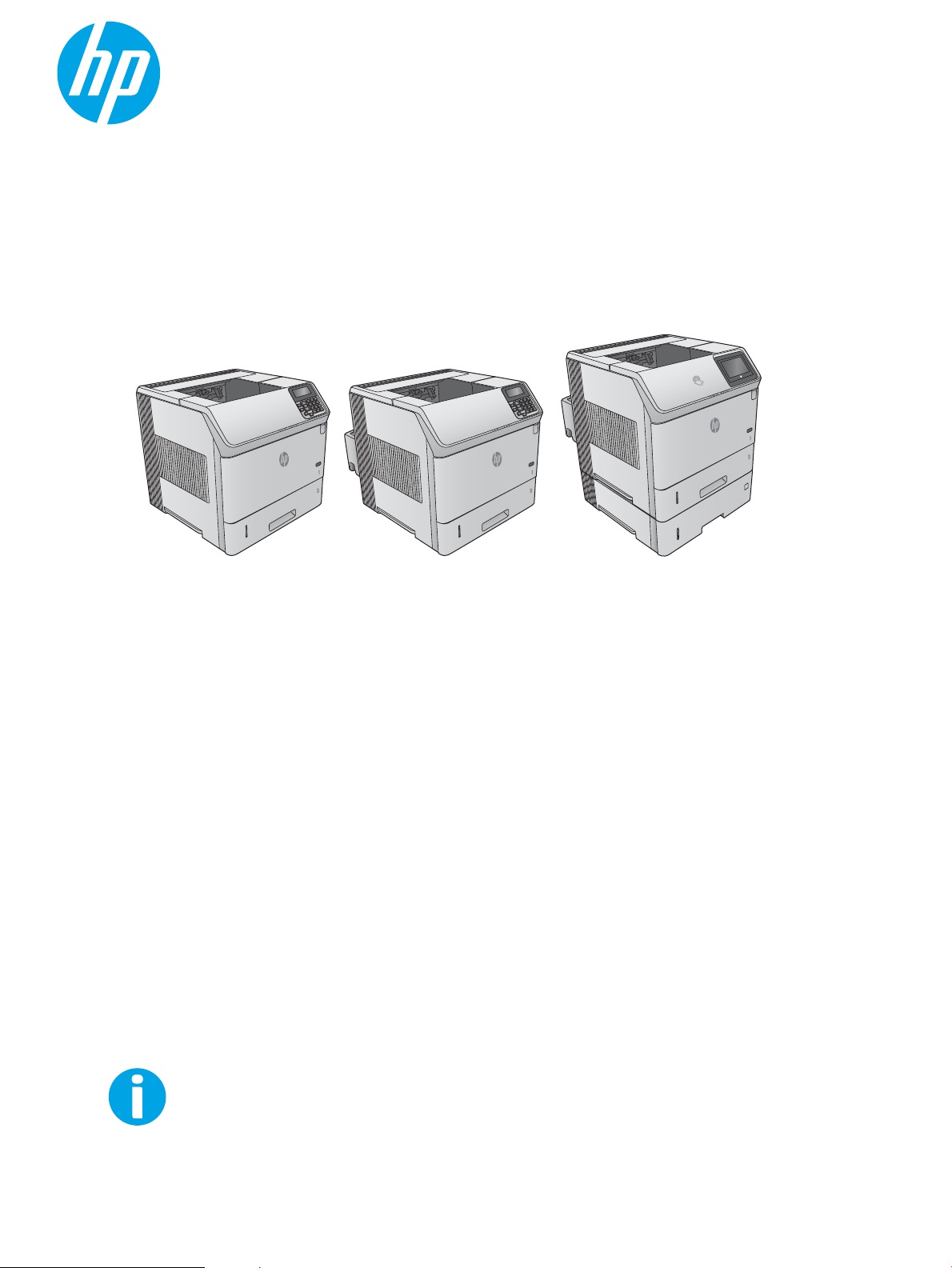
Guia de l'usuari
LaserJet Enterprise M604, M605, M606
www.hp.com/support/ljM604
www.hp.com/support/ljM605
www.hp.com/support/ljM606
M604n
M605n
M604dn
M605dn
M606dn
M605x
M606x
3
Page 2
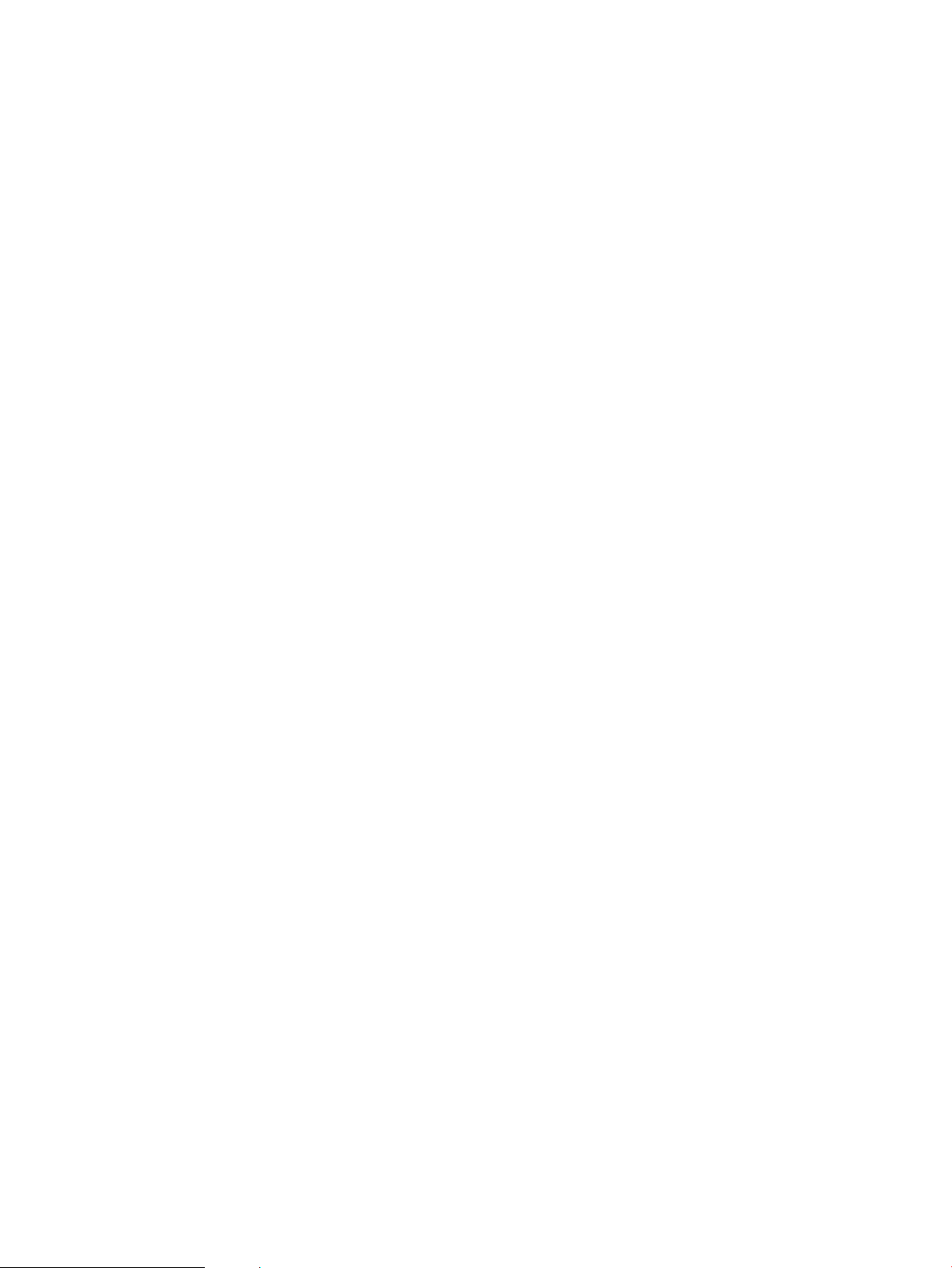
Page 3
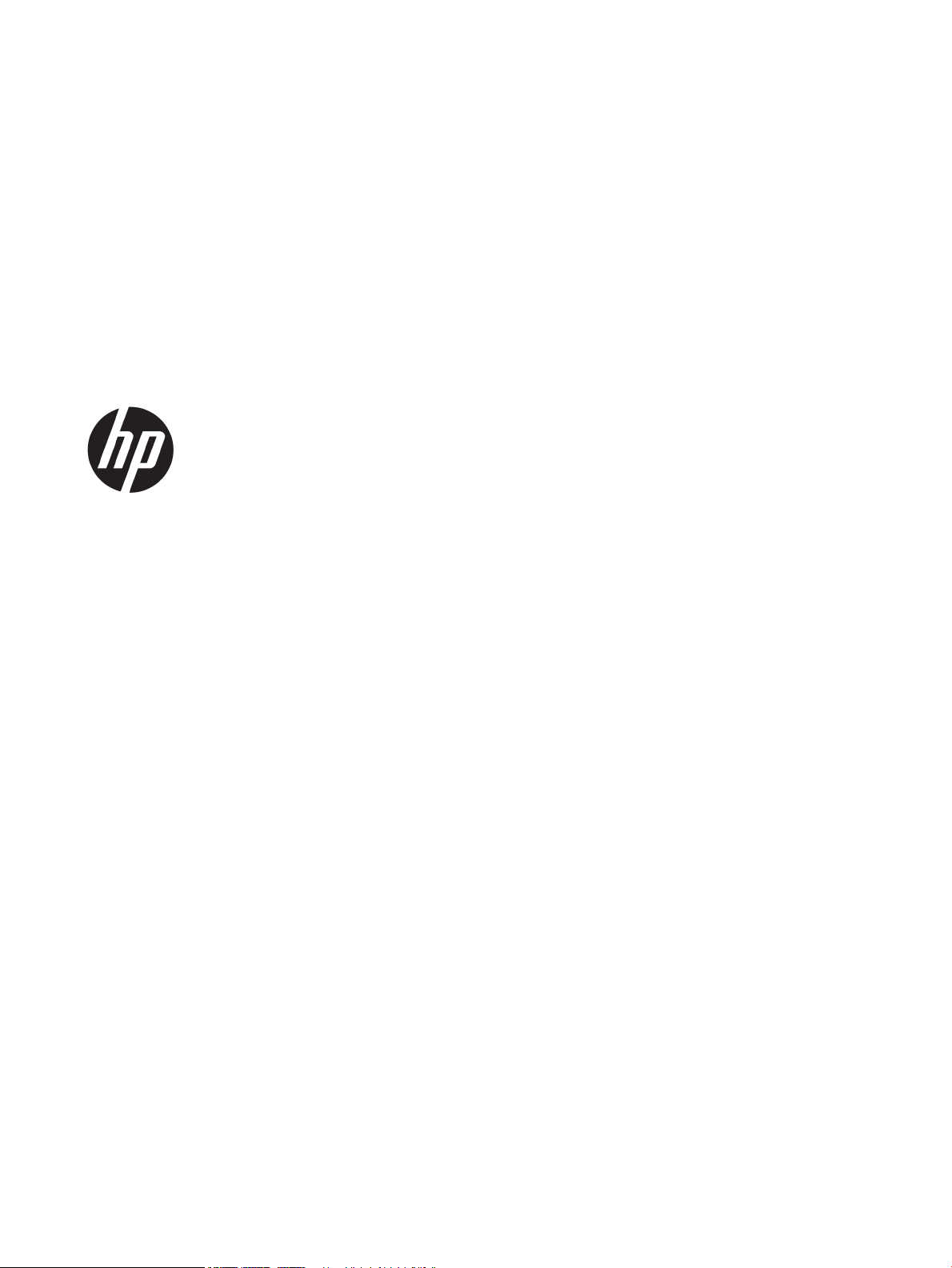
HP LaserJet Enterprise M604, M605, M606
Guia de l'usuari
Page 4
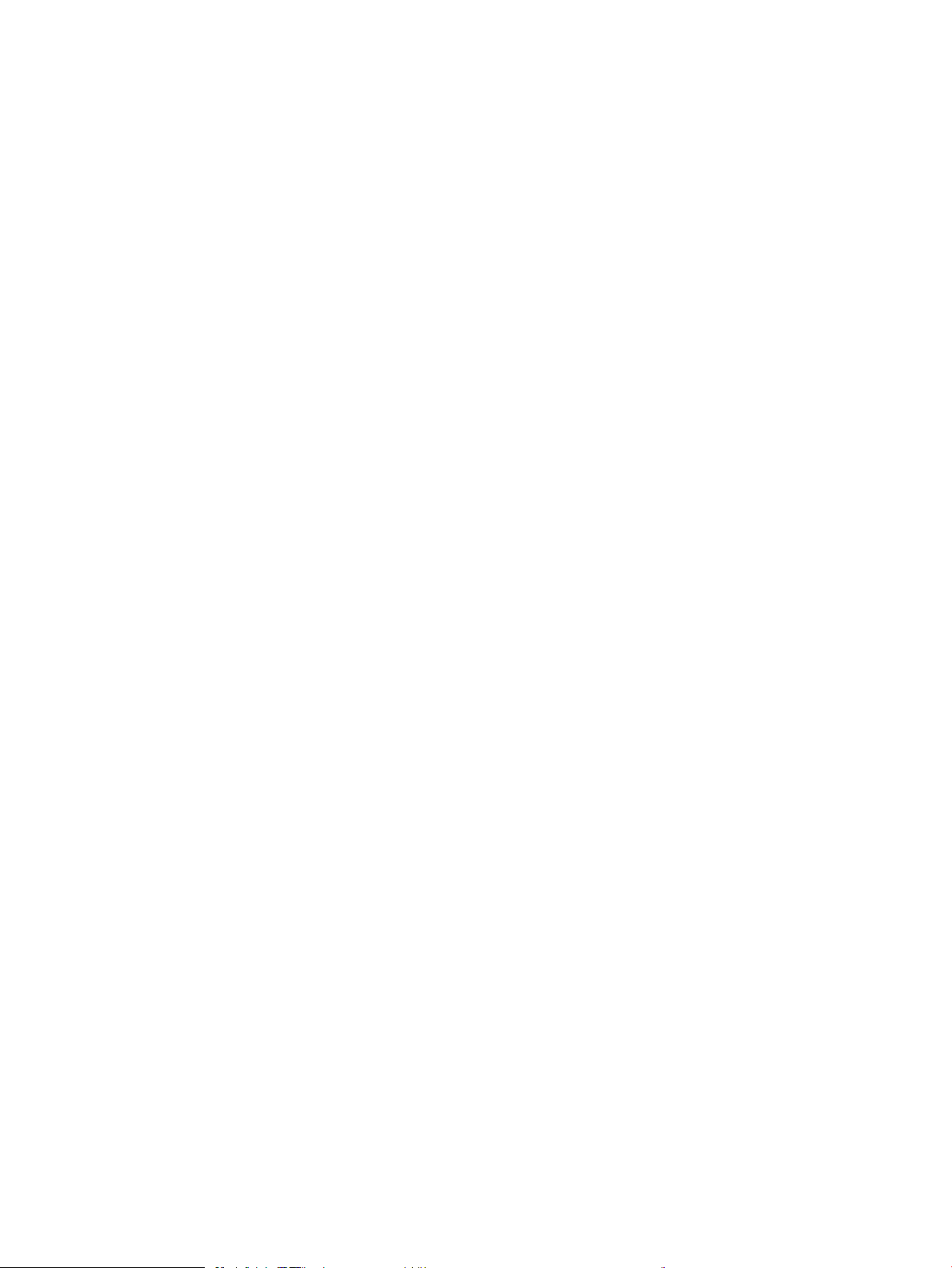
Copyright i llicència
Crèdits de marques comercials
© Copyright 2017 HP Development Company,
L.P.
Es prohibeix la reproducció, adaptació o
traducció sense el permís previ per escrit,
excepte en els termes que contemplin les lleis
de propietat intel·lectual.
La informació d’aquest document està subjecta
a canvis sense previ avís.
Les úniques garanties pels productes i serveis de
HP s’especiquen en les declaracions de
garantia expresses que acompanyen els
productes i serveis esmentats. Cap informació
d’aquest document pot ésser considerada com
una garantia addicional. HP no serà responsable
del errors u omissions tècnics o d’edició que
contingui aquest document.
Edition 2, 8/2017
Adobe®, Adobe Photoshop®, Acrobat® i
PostScript
®
són marques registrades d'Adobe
Systems Incorporated.
Apple i el logotip d'Apple són marques
comercials d'Apple Computer, Inc., registrades
als Estats Units i a altres països/regions. iPod és
una marca comercial d'Apple Computer, Inc. iPod
només té llicència per a la reproducció legal o
prèvia autorització del titular dels drets d'autor.
No pirategeu música.
Microsoft®, Windows®, Windows® XP i Windows
Vista® són marques de Microsoft Corporation
registrades als EUA.
UNIX® és una marca registrada de The Open
Group.
Page 5
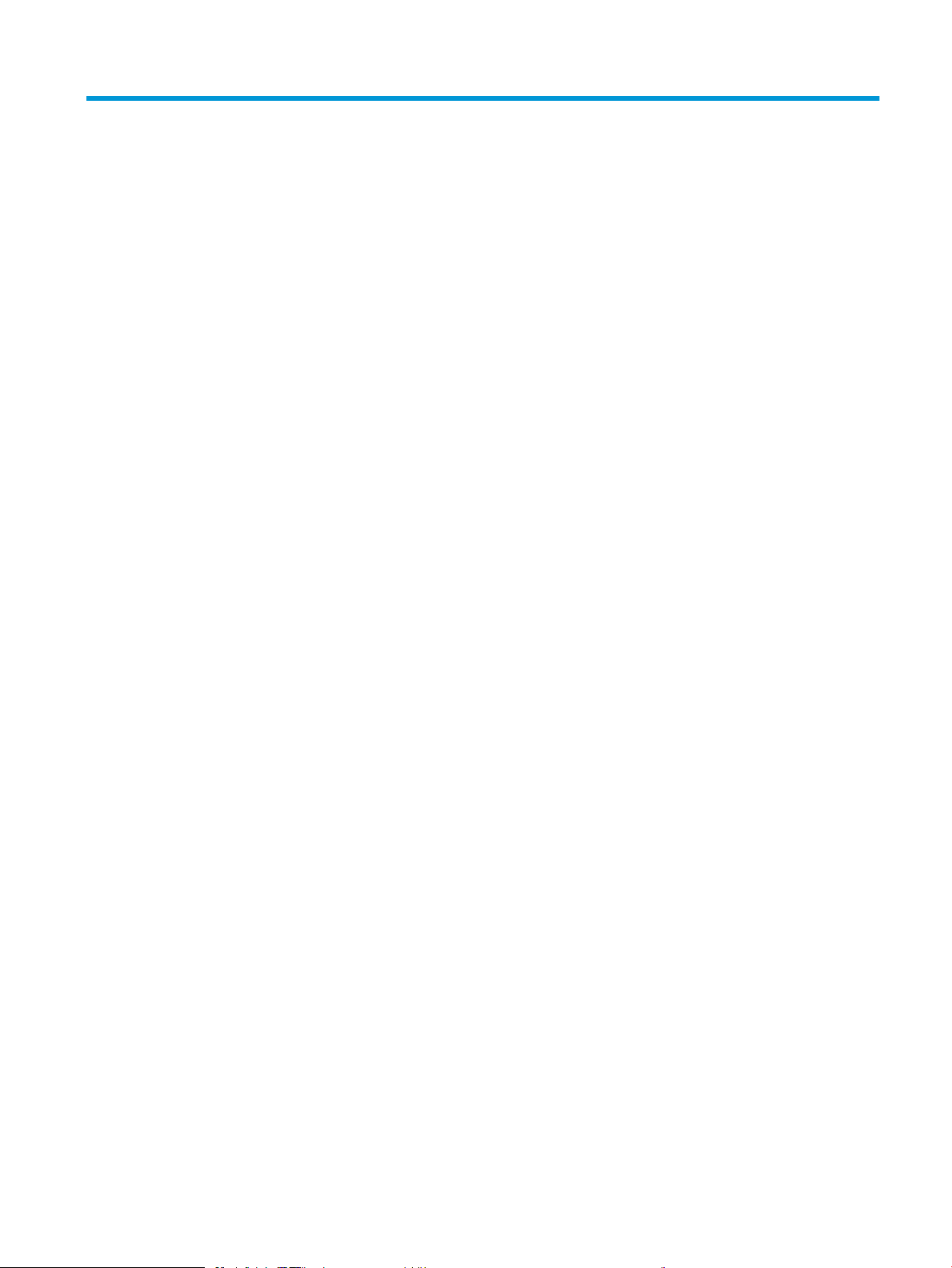
Índex de continguts
1 Descripció general del producte ............................................................................................................................................................. 1
Vistes del producte ................................................................................................................................................................... 1
Vista frontal del producte ................................................................................................................................... 2
Vista posterior del producte ............................................................................................................................... 3
Ports de la interfície ............................................................................................................................................. 4
Vista del tauler de control (tauler de control de 4 línies, només als models n i dn) ................................. 4
Vista del tauler de control (tauler de control amb pantalla tàctil, només per als models x) ................... 5
Especicacions del producte ................................................................................................................................................... 7
Especicacions tècniques ................................................................................................................................... 7
Sistemes operatius compatibles ....................................................................................................................... 9
Solucions d'impressió mòbil ............................................................................................................................ 11
Dimensions del producte ................................................................................................................................. 11
Dimensions dels productes en el moment de la venda ......................................................... 12
Dimensions dels accessoris d'entrada i de sortida .................................................................. 14
Dimensions dels exemples de combinacions de productes i d'accessoris opcionals ........ 17
Combinació 1 ............................................................................................................ 18
Combinació 2 ............................................................................................................ 18
Combinació 3 ............................................................................................................ 19
Consum d'energia, especicacions elèctriques i emissions acústiques .................................................... 20
Interval de l'entorn operatiu ............................................................................................................................. 21
Conguració del maquinari del producte i instal·lació del programari .......................................................................... 22
2 Safates de paper ..................................................................................................................................................................................... 23
Càrrega de la safata 1 ........................................................................................................................................................... 24
Introducció .......................................................................................................................................................... 24
Orientació del paper a la safata 1 ................................................................................................................... 26
Càrrega de la safata 2 i de les safates per a 500 fulls ..................................................................................................... 27
Introducció .......................................................................................................................................................... 27
Orientació del paper a la safata 2 i a les safates per a 500 fulls ............................................................... 29
Càrrega de la safata de gran capacitat per a 1.500 fulls opcional ................................................................................. 30
Introducció .......................................................................................................................................................... 30
Carregueu la safata ........................................................................................................................................... 30
CAWW iii
Page 6

Càrrega de la safata de paper personalitzada opcional .................................................................................................. 32
Introducció .......................................................................................................................................................... 32
Conguració del producte per a la safata de paper personalitzada ......................................................... 32
Càrrega de paper a la safata de paper personalitzada ............................................................................... 33
Orientació del paper a la safata de paper personalitzada .......................................................................... 34
Càrrega dels sobres ............................................................................................................................................................... 35
Introducció .......................................................................................................................................................... 35
Orientació del sobre .......................................................................................................................................... 36
3 Subministraments, accessoris i peces ................................................................................................................................................ 37
Comanda de peces, accessoris i subministraments ......................................................................................................... 38
Encàrrecs ............................................................................................................................................................ 38
Subministraments i accessoris ........................................................................................................................ 38
Peces d'autoreparació per part del client ...................................................................................................... 39
Substituïu el cartutx de tòner de color ............................................................................................................................... 42
Introducció .......................................................................................................................................................... 42
Informació del cartutx de tòner ...................................................................................................................... 42
Extracció i substitució dels cartutxos ............................................................................................................. 43
Substitució del cartutx de grapes ........................................................................................................................................ 47
Introducció .......................................................................................................................................................... 47
Extracció i substitució dels cartutxos de grapes .......................................................................................... 47
4 Impressió ................................................................................................................................................................................................. 49
Tasques d'impressió (Windows) ........................................................................................................................................... 50
Com imprimir (Windows) .................................................................................................................................. 50
Impressió automàtica a les dues cares (Windows) ...................................................................................... 51
Impressió manual a les dues cares (Windows) ............................................................................................. 51
Impressió de diverses pàgines per full (Windows) ....................................................................................... 52
Selecció del tipus de paper (Windows) ........................................................................................................... 52
Tasques d'impressió addicionals ..................................................................................................................... 52
Tasques d'impressió (OS X) ................................................................................................................................................... 54
Procediment d'impressió (OS X) ...................................................................................................................... 54
Impressió automàtica a les dues cares (OS X) .............................................................................................. 54
Impressió manual a les dues cares (OS X) ..................................................................................................... 54
Impressió de diverses pàgines per full (OS X) ............................................................................................... 55
Selecció del tipus de paper (OS X) ................................................................................................................... 55
Tasques d'impressió addicionals ..................................................................................................................... 55
Emmagatzematge de tasques d'impressió al producte per imprimir-les més tard .................................................... 56
Introducció .......................................................................................................................................................... 56
Creació d'una tasca emmagatzemada (Windows) ....................................................................................... 56
Creació d'una tasca emmagatzemada (OS X) ............................................................................................... 57
iv CAWW
Page 7
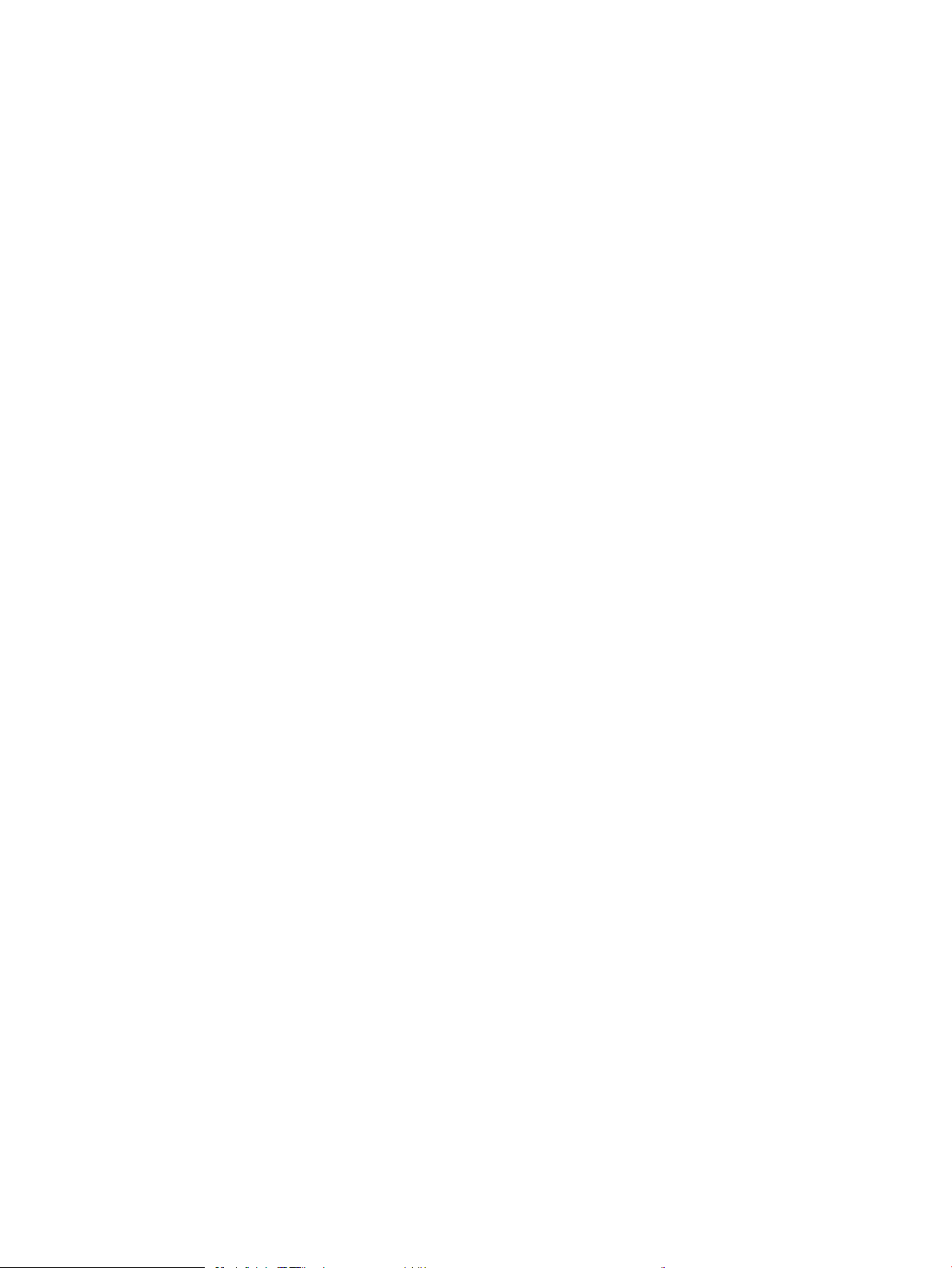
Imprimir una tasca emmagatzemada ............................................................................................................ 58
Eliminar una tasca emmagatzemada ............................................................................................................ 58
Impressió mòbil ...................................................................................................................................................................... 60
Introducció .......................................................................................................................................................... 60
Impressió Wi-Fi Direct i NFC ............................................................................................................................. 60
HP ePrint mitjançant correu electrònic .......................................................................................................... 60
Programari HP ePrint ........................................................................................................................................ 61
AirPrint ................................................................................................................................................................. 61
Impressió incorporada per a Android ............................................................................................................. 62
Impressió des del port USB .................................................................................................................................................. 63
Introducció .......................................................................................................................................................... 63
Habilitació del port USB per imprimir ............................................................................................................. 63
Impressió de documents USB ......................................................................................................................... 64
5 Gestió del producte ................................................................................................................................................................................ 65
Conguració avançada amb el servidor web incrustat d'HP (EWS) ............................................................................... 66
Introducció .......................................................................................................................................................... 66
Com accedir al servidor web incrustat d'HP (EWS) ....................................................................................... 66
Característiques del servidor web incrustat d' HP ........................................................................................ 67
Pestanya Informació ..................................................................................................................... 67
Pestanya General .......................................................................................................................... 68
Pestanya Impressió ...................................................................................................................... 68
Pestanya Solució de problemes ................................................................................................. 69
Pestanya Seguretat ...................................................................................................................... 69
Pestanya Serveis web d'HP ......................................................................................................... 70
Fitxa Xarxa ..................................................................................................................................... 70
Llista Altres enllaços ..................................................................................................................... 72
Conguració avançada amb HP Utility per a l'OS X ........................................................................................................... 73
Obertura de l'HP Utility ..................................................................................................................................... 73
Característiques d'HP Utility ............................................................................................................................. 73
Conguració dels paràmetres IP de xarxa ......................................................................................................................... 75
Descàrrec per compartir impressora .............................................................................................................. 75
Visualització o canvi dels paràmetres de xarxa ............................................................................................ 75
Canvi de nom del producte en una xarxa ...................................................................................................... 75
Conguració manual dels paràmetres IPv4 TCP/IP des del tauler de control ......................................... 76
Conguració manual dels paràmetres IPv6 TCP/IP des del tauler de control ......................................... 76
Paràmetres de velocitat d'enllaç i impressió a doble cara .......................................................................... 77
Característiques de seguretat del producte ....................................................................................................................... 79
Introducció .......................................................................................................................................................... 79
Declaracions de seguretat ............................................................................................................................... 79
Seguretat IP ........................................................................................................................................................ 79
CAWW v
Page 8
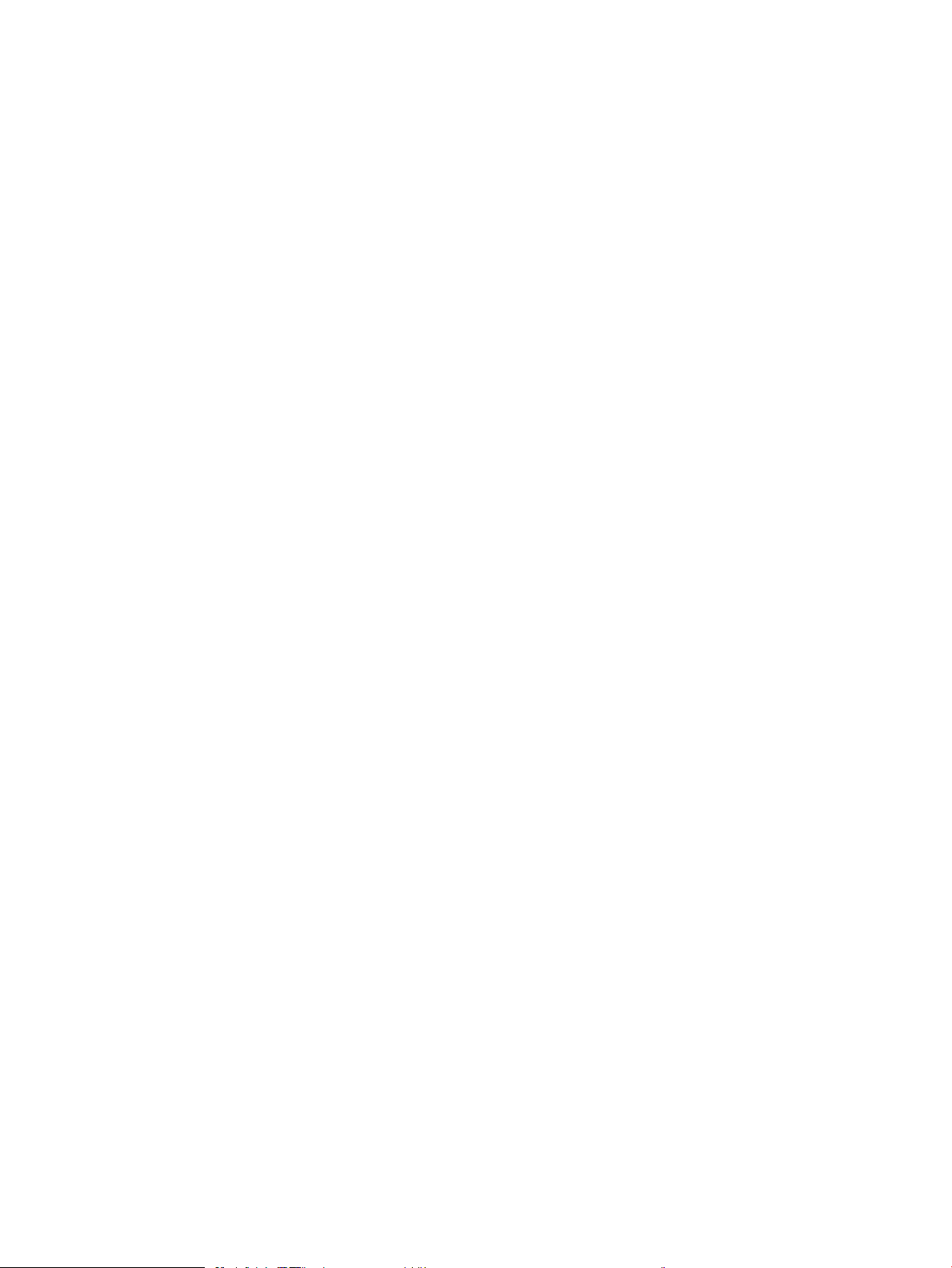
Assigneu o canvieu la contrasenya del producte mitjançant el servidor web incrustat d'HP ............... 79
Inici de sessió al producte ................................................................................................................................ 80
Assistència de codicació: Unitats d'HP High-Performance Secure Hard Disk ........................................ 80
Bloqueig de la formatadora ............................................................................................................................. 81
Paràmetres d’estalvi .............................................................................................................................................................. 82
Introducció .......................................................................................................................................................... 82
Impressió amb EconoMode .............................................................................................................................. 82
Establiu el temporitzador d'hibernació i congureu el producte per utilitzar 1 watt o menys de
potència
HP Web Jetadmin ................................................................................................................................................................... 84
Actualització del programari i el microprogramari ........................................................................................................... 85
6 Resolució de problemes ........................................................................................................................................................................ 87
Assistència al client ................................................................................................................................................................ 88
Sistema d'ajuda del tauler de control ................................................................................................................................. 89
Restauració dels paràmetres per defecte de fàbrica ....................................................................................................... 90
Introducció .......................................................................................................................................................... 90
Restauració de la conguració original des del tauler de control de producte ....................................... 90
Restauració de la conguració original des del servidor web incrustat d'HP (només productes
connectats a la xarxa) ....................................................................................................................................... 90
Al tauler de control de la impressora apareix el missatge "El cartutx està baix" o "El cartutx està molt baix" ....... 91
Canvi dels paràmetres "Molt baix" .................................................................................................................. 91
Encàrrec de subministraments ....................................................................................................................... 92
El producte no agafa paper o el paper entra malament ................................................................................................. 93
Introducció .......................................................................................................................................................... 93
El producte no agafa paper .............................................................................................................................. 93
El producte agafa més d'un full de paper alhora ......................................................................................... 93
Eliminació d'embussos de paper ......................................................................................................................................... 94
Introducció .......................................................................................................................................................... 94
Ubicacions d'embussos .................................................................................................................................... 95
Autonavegació per eliminar embussos .......................................................................................................... 95
Es produeixen embussos de paper freqüents o periòdics? ........................................................................ 96
Eliminació d'embussos de paper a la safata 1 .............................................................................................. 96
Eliminació d'embussos a la safata 2 i a les safates per a 500 fulls ........................................................... 96
Eliminació d'embussos de paper a la safata de gran capacitat per a 1.500 fulls ................................... 98
Eliminació dels embussos de paper de l'àrea del cartutx de tòner ........................................................ 100
Eliminació d'embussos de paper a la safata de sortida posterior ........................................................... 104
Eliminació d'embussos de paper a l'àrea del fusor .................................................................................... 104
Eliminació d'embussos de paper a la safata de sortida ............................................................................ 109
Eliminació d'embussos de paper al comunicador dúplex ......................................................................... 109
............................................................................................................................................................... 82
Productes amb funcionalitat de fax ........................................................................................... 91
vi CAWW
Page 9
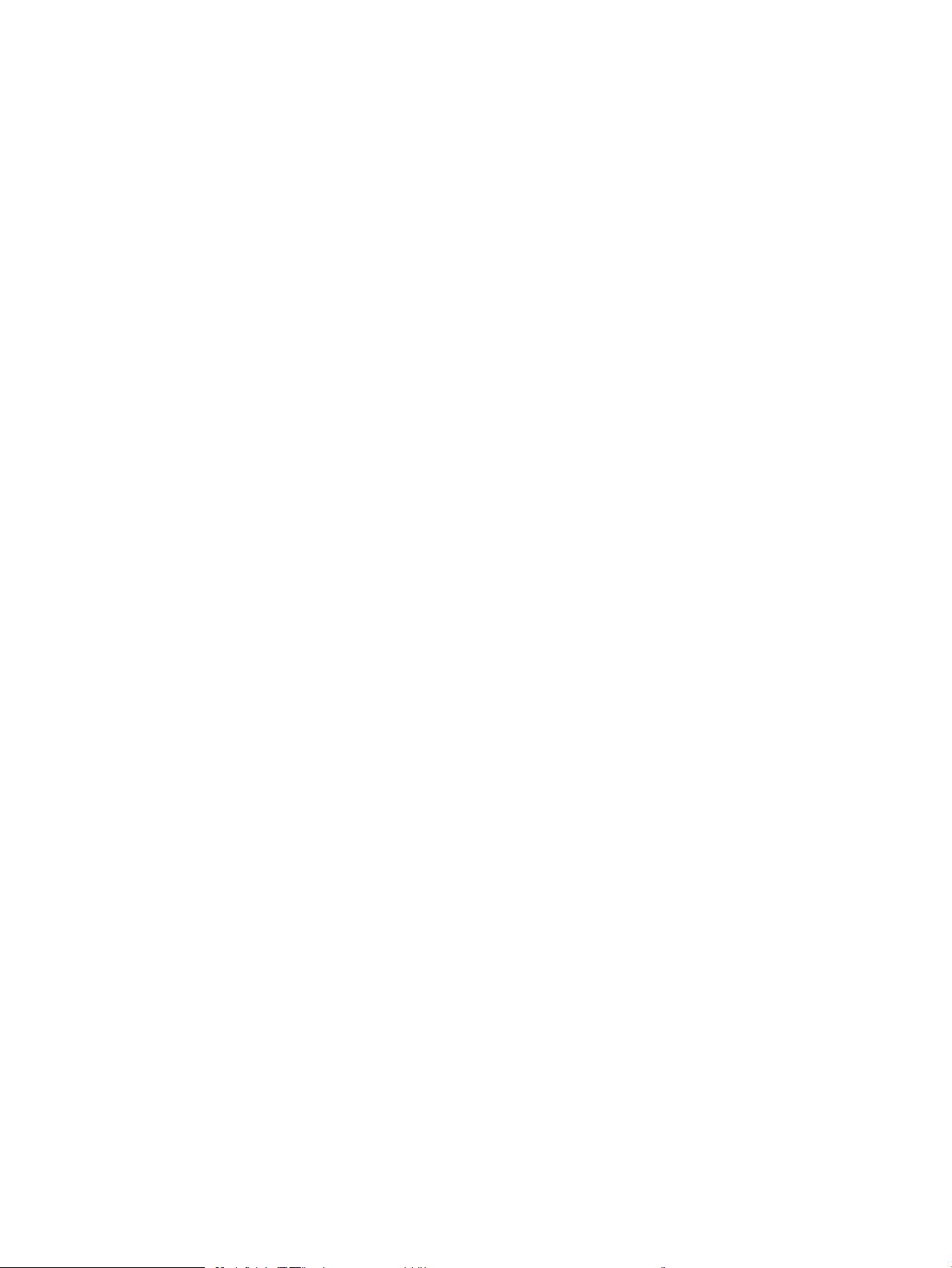
Eliminació d'embussos de paper a l'alimentador de sobres .................................................................... 111
Eliminació d'embussos de paper a la bústia amb 5 safates ..................................................................... 112
Eliminació d'embussos a l'apiladora o a la grapadora/apiladora ............................................................. 114
Eliminació d'embussos de paper a l'apiladora o a la grapadora/apiladora ....................... 114
Eliminació dels embussos de grapes a la grapadora/apiladora ......................................... 116
Millora de la qualitat d'impressió ....................................................................................................................................... 118
Introducció ........................................................................................................................................................ 118
Impressió des d'un altre programa .............................................................................................................. 118
Comprovació del tipus de paper per al treball d'impressió ...................................................................... 118
Comprovació del paràmetre de tipus de paper (Windows) .................................................. 118
Comprovació del paràmetre de tipus de paper (Mac OS X) ................................................. 118
Comprovació de l'estat del cartutx de tòner ............................................................................................... 119
Neteja del producte ........................................................................................................................................ 119
Impressió d'una pàgina de neteja ............................................................................................ 119
Inspecció visual del cartutx del tòner .......................................................................................................... 120
Comprovació del paper i de l'entorn d'impressió ....................................................................................... 120
Primer pas: Ús de paper que compleixi les especicacions d'HP ....................................... 120
Segon pas: Comprovació de l'entorn ....................................................................................... 120
Pas 3: Conguració de l'alineament de la safata individual ................................................. 121
Proveu amb un altre controlador d'impressió ............................................................................................ 121
Solució de problemes de la xarxa cablejada ................................................................................................................... 123
Introducció ........................................................................................................................................................ 123
Mala connexió física ........................................................................................................................................ 123
L'ordinador utilitza una adreça IP de producte incorrecta per al producte ............................................. 123
L'ordinador no pot establir comunicació amb el producte ........................................................................ 123
El producte utilitza paràmetres incorrectes de velocitat d'enllaç i d'impressió a doble cara
(dúplex) per a la xarxa .................................................................................................................................... 124
Els programaris nous podrien provocar problemes de compatibilitat ................................................... 124
El vostre ordinador o estació de treball podria no haver-se congurat correctament ........................ 124
El producte està desactivat o bé hi ha altres paràmetres de xarxa incorrectes ................................... 124
Índex ........................................................................................................................................................................................................... 125
CAWW vii
Page 10
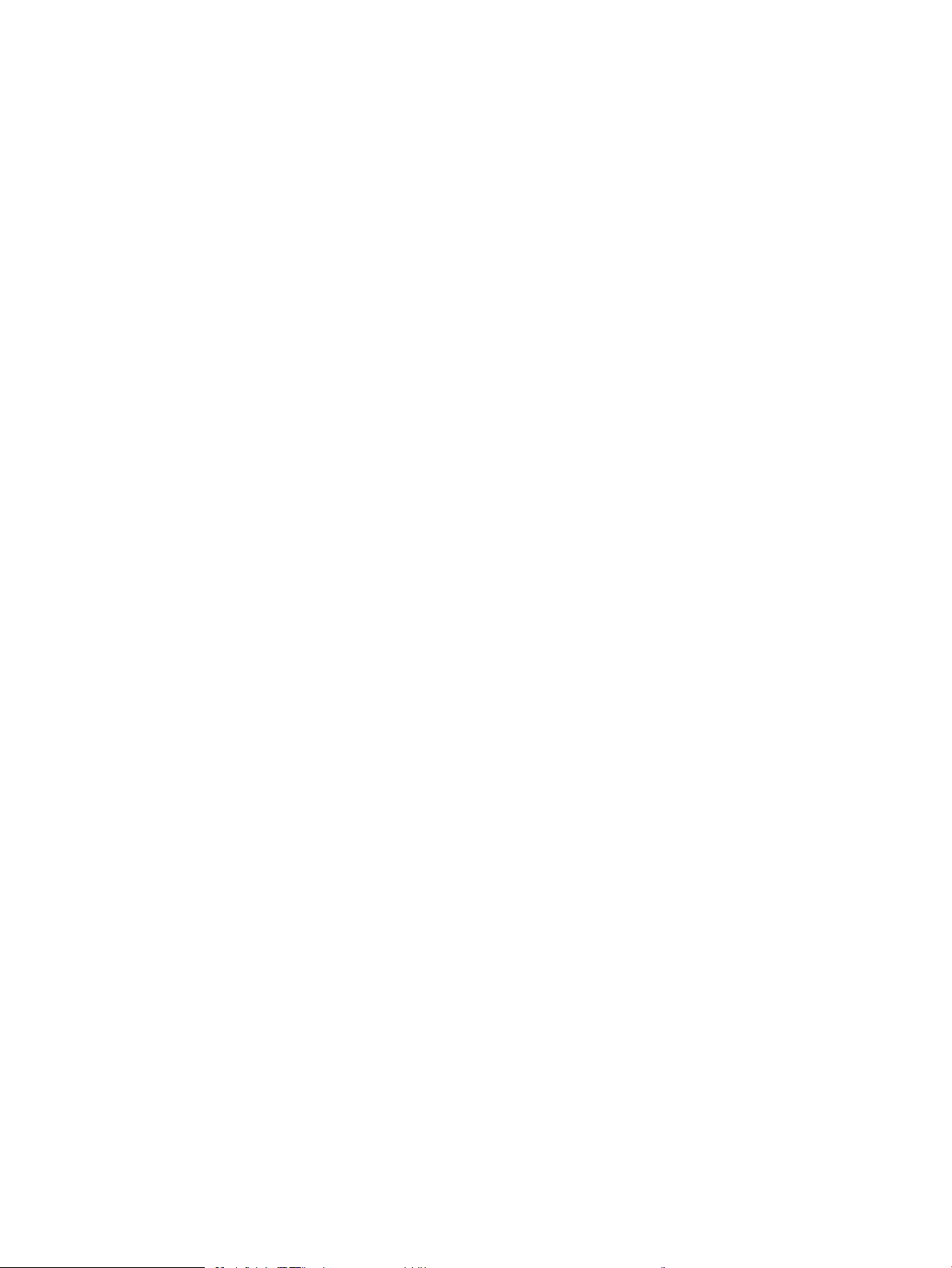
viii CAWW
Page 11
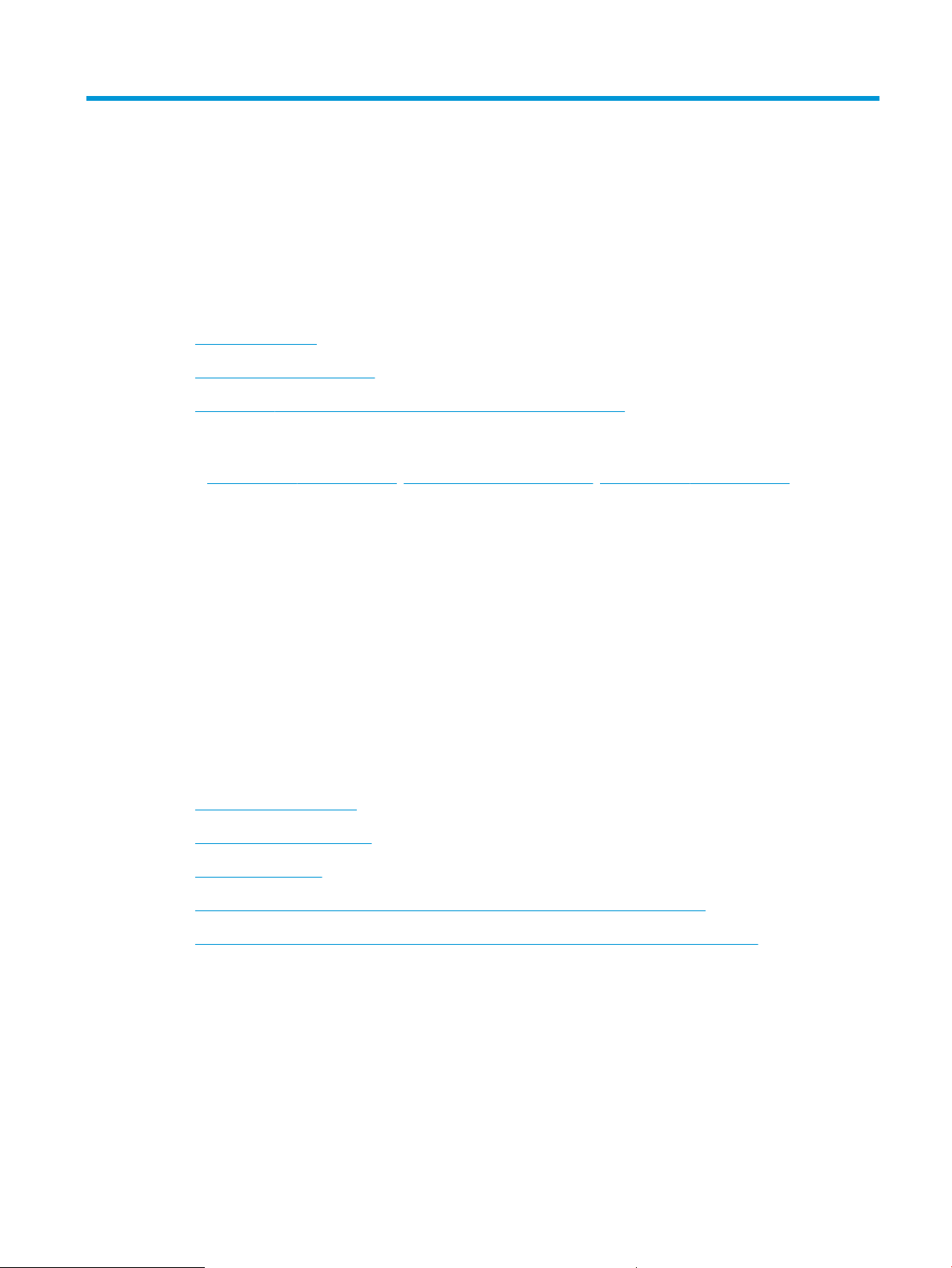
1 Descripció general del producte
●
Vistes del producte
●
Especicacions del producte
●
Conguració del maquinari del producte i instal·lació del programari
Per a més informació:
Aneu a www.hp.com/support/ljM604, www.hp.com/support/ljM605, www.hp.com/support/ljM606.
L'ajuda integral d'HP per al producte inclou la informació següent:
●
Instal·lació i conguració
●
Instruccions d'ús
●
Resolució de problemes
●
Descàrrega d'actualitzacions de programari
●
Informació per unir-se a fòrums de suport tècnic
●
Obtenció d'informació normativa i sobre la garantia
Vistes del producte
●
Vista frontal del producte
●
Vista posterior del producte
●
Ports de la interfície
●
Vista del tauler de control (tauler de control de 4 línies, només als models n i dn)
●
Vista del tauler de control (tauler de control amb pantalla tàctil, només per als models x)
CAWW Vistes del producte 1
Page 12
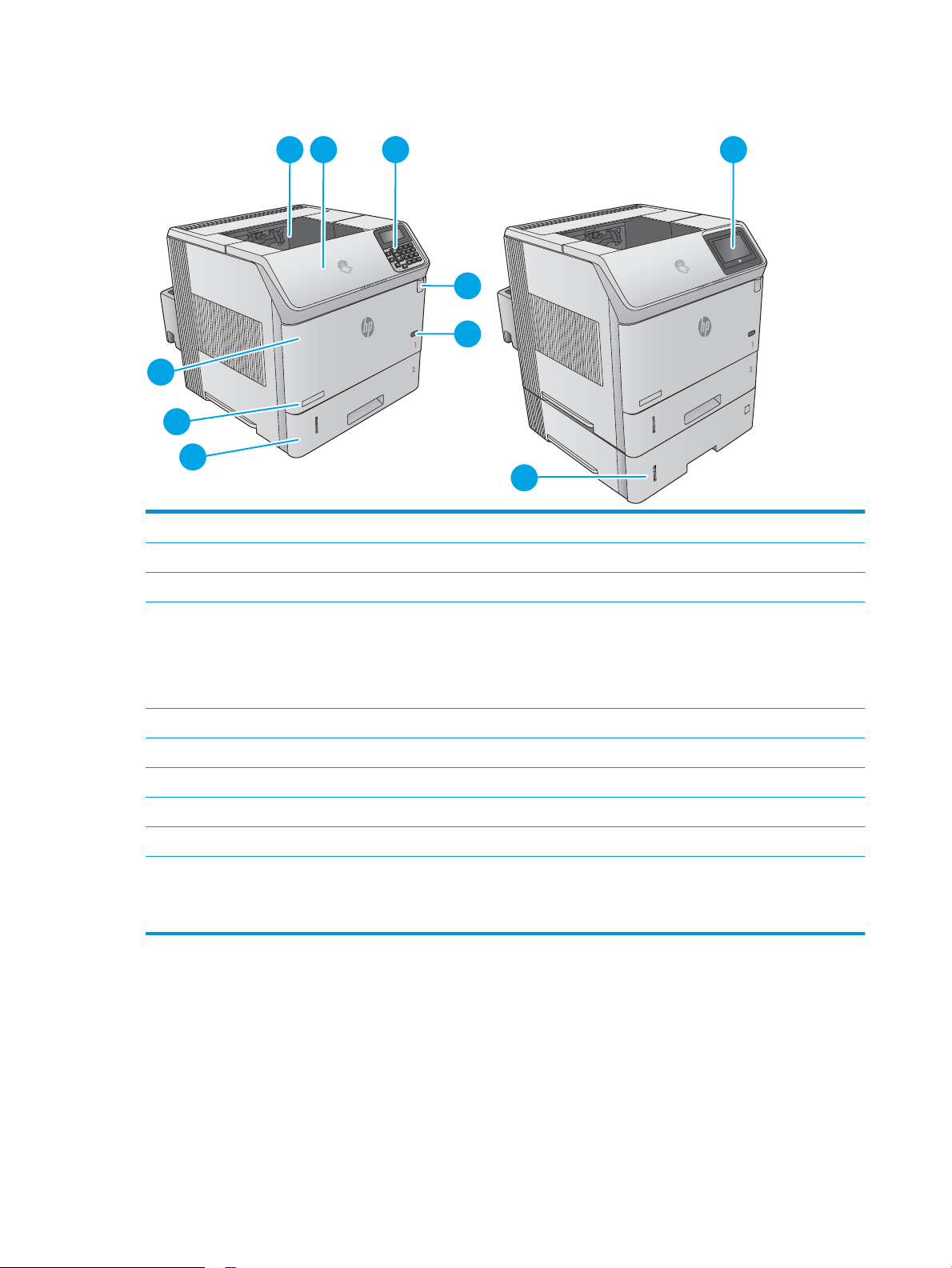
Vista frontal del producte
3
1 2 3 9
4
5
7
8
6
10
1 Safata de sortida estàndard
2 Coberta superior (accés al cartutx de tòner)
3 Tauler de control LCD de 4 línies amb teclat (només models n i dn)
4 Port USB de fàcil accés
Inseriu una unitat de memòria ash USB per imprimir sense utilitzar un ordinador o per actualitzar el microprogramari del
producte.
NOTA: Un administrador ha d'activar aquest port abans d'utilitzar-lo.
5 Botó d'engegat/apagat
6 Safata 2
7 Nom del model
8 Safata 1
9 Tauler de control amb pantalla tàctil a color (només models x)
10 Alimentador de paper per a 500 fulls (inclòs amb el model x, opcional per als altres models)
NOTA: El producte admet ns a quatre alimentadors per a 500 fulls, o tres alimentadors per a 500 fulls i una safata
d'entrada de gran capacitat per a 1.500 fulls.
2 Capítol 1 Descripció general del producte CAWW
Page 13
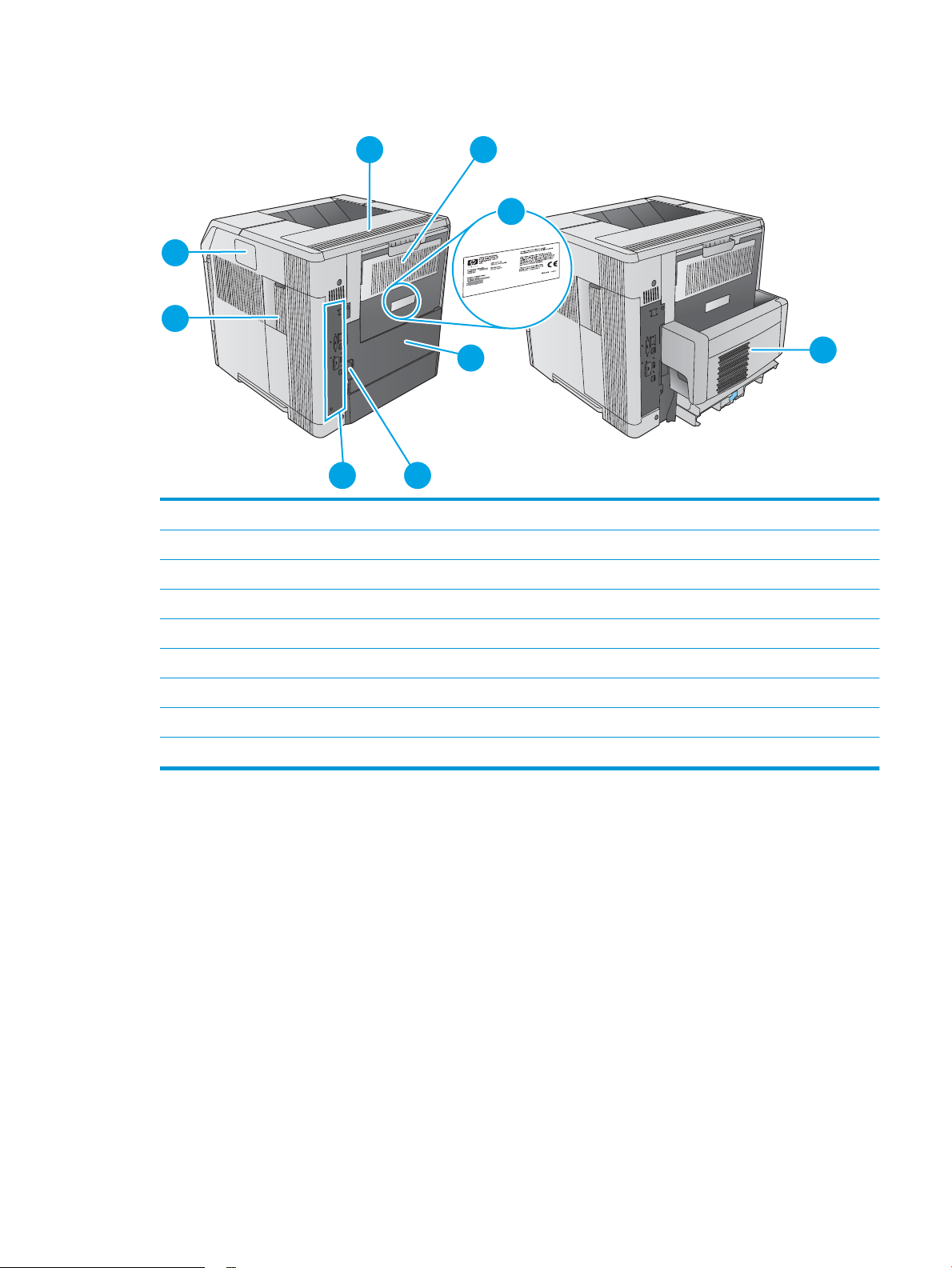
Vista posterior del producte
1 2
4
9
7
8
56
3
1 Coberta de l'accessori de sortida
2 Safata de sortida posterior
3 Etiqueta del número de sèrie i número de producte
4 Coberta de l'accessori dúplex (només model n)
5 Connexió elèctrica
6 Formatador (conté els ports de la interfície)
7 Coberta del formatador
8 Compartiment d'integració de maquinari (per connectar-hi accessoris i dispositius de tercers)
9 Accessori d'impressió dúplex automàtic (inclòs amb els models dn i x, opcional per al model n)
CAWW Vistes del producte 3
Page 14
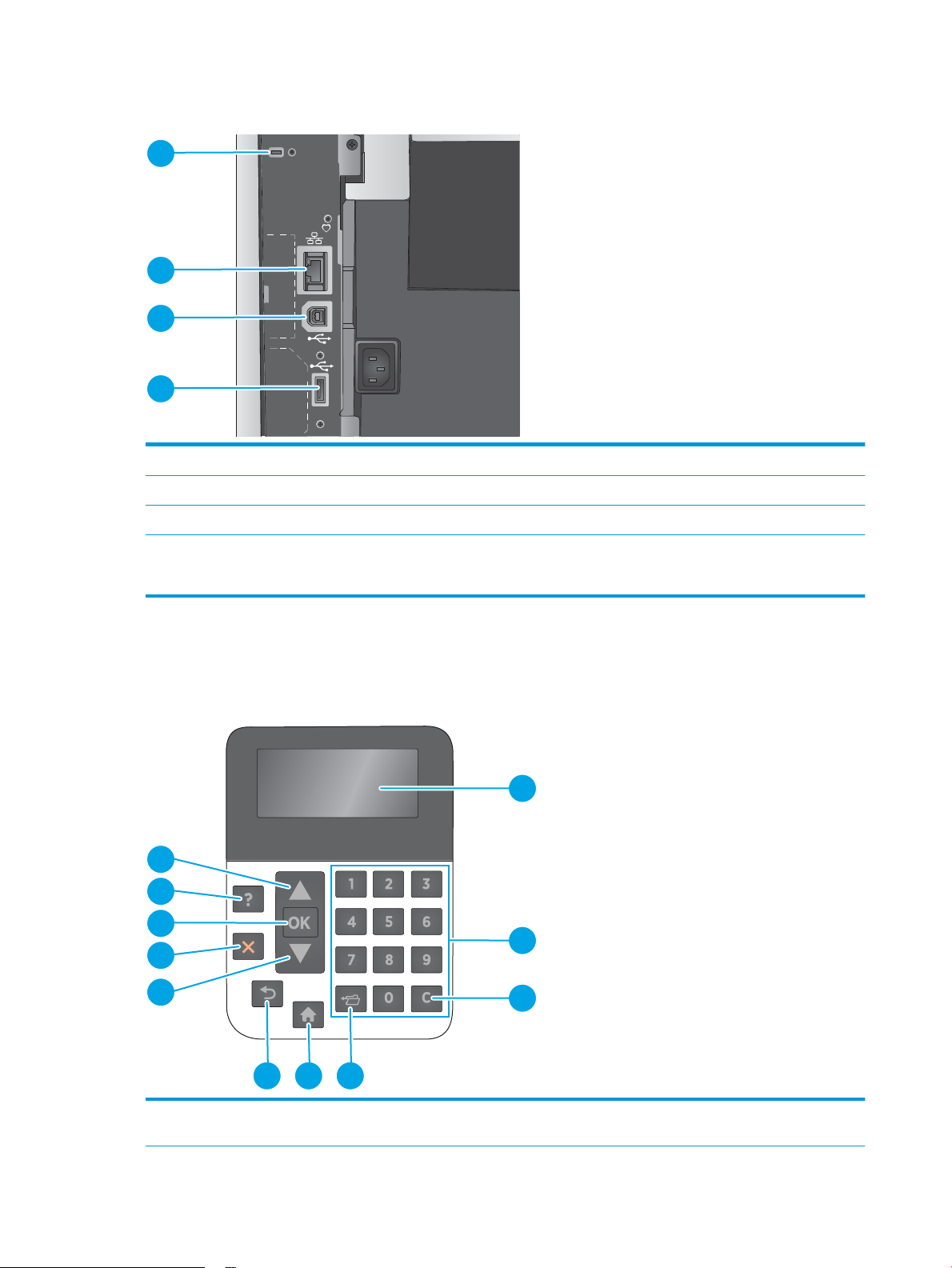
Ports de la interfície
1
2
3
4
1
2
7
8
9
10
11
3
456
1 Ranura per a un bloqueig de seguretat de tipus de cable
2 Port de xarxa Ethernet (RJ-45) de xarxa d'àrea local (LAN)
3 Port d'impressió USB 2.0 d'alta velocitat
4 Port USB per connectar-hi dispositius USB externs (pot estar cobert)
NOTA: Per a una impressió USB de fàcil accés, utilitzeu el port USB que hi ha a prop del tauler de control
Vista del tauler de control (tauler de control de 4 línies, només als models n i dn)
Utilitzeu el tauler de control per obtenir informació del producte i de l'estat de la tasca i per congurar el
producte.
1 Pantalla del tauler de
control
Mostra la informació d'estat, els menús, la informació d'ajuda i els missatges d'error
4 Capítol 1 Descripció general del producte CAWW
Page 15
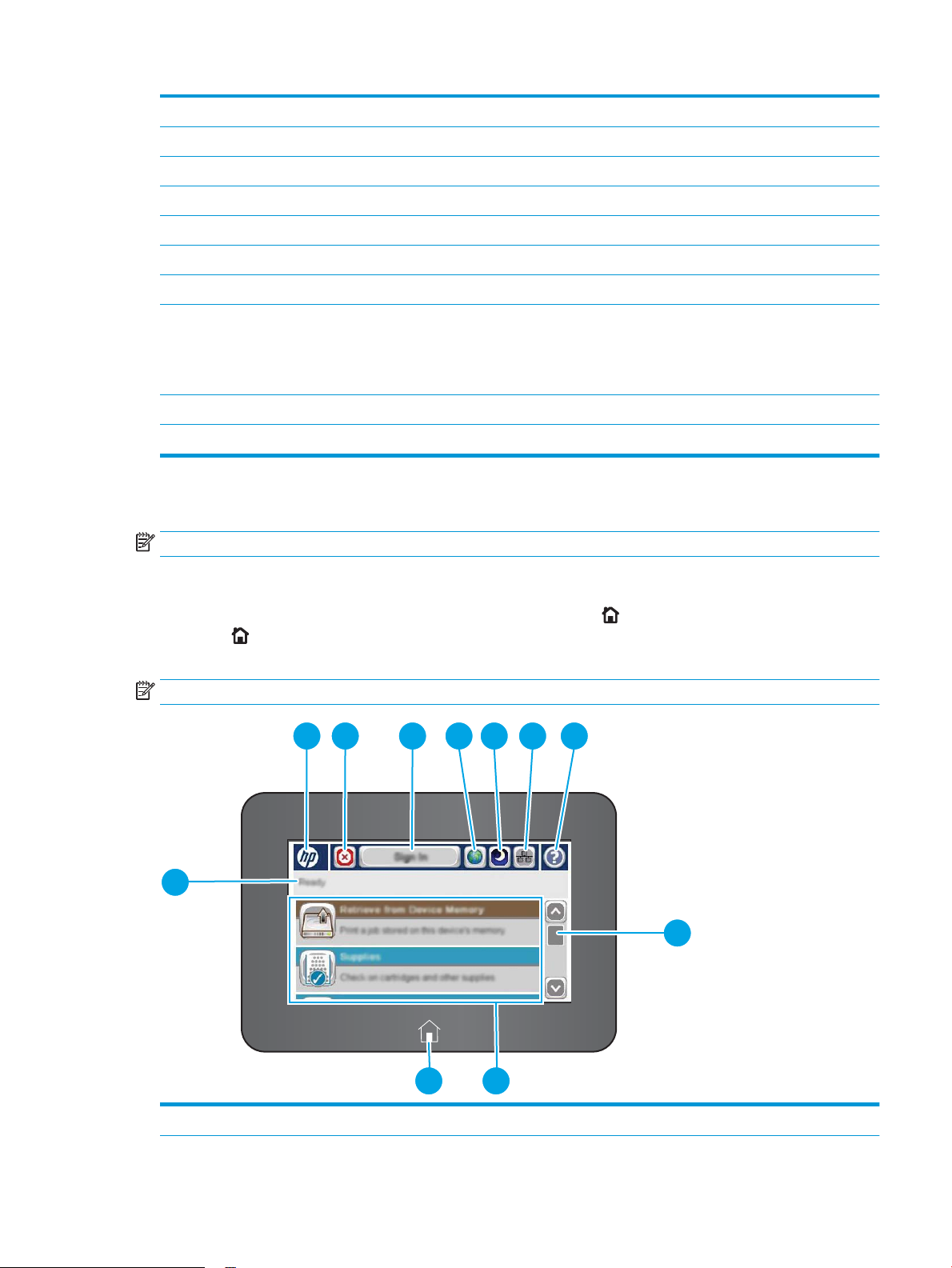
2 Teclat numèric Introduïu valors numèrics
2 3 4 5 6 7 8
9
1
1011
3 Botó Elimina Restableix als valors per defecte i tanca la pantalla d'ajuda
4 Botó Carpeta Proporciona un accés ràpid al menú Recupera tasca
5 Botó d'inici Obre i tanca els menús
6 Botó Enrere Torna al nivell anterior de l'arbre de menús, o bé a l'entrada numèrica anterior
7 Fletxa avall Permet navegar a l'element següent de la llista, o bé redueix el valor dels elements numèrics
8 Botó Atura Cancel·la la tasca d'impressió actual i elimina les pàgines del producte
9 Botó OK
10 Botó Ajuda Proporciona informació sobre el missatge de la pantalla del quadre de comandament
11 Fletxa amunt Permet navegar a l'element anterior de la llista, o bé augmenta el valor dels elements numèrics
●
Desa el valor seleccionat d'un element
●
realitza l'acció associada a l'element destacat en la pantalla del quadre de comandament.
●
Esborra una condició d'error quan aquesta es pot esborrar
Vista del tauler de control (tauler de control amb pantalla tàctil, només per als models x)
NOTA: Inclineu el tauler de control per facilitar-ne la visualització.
La pantalla d'inici dóna accés a les funcions del producte i indica l'estat actual.
Torneu a la pantalla inicial en qualsevol moment tocant el botó d'inici . Torneu a la pantalla inicial tocant el
botó d'inici
superior esquerra de la majoria de pantalles.
NOTA: Les funcions que apareixen a la pantalla d'inici poden variar segons la conguració del producte.
de la vora inferior del tauler de control del producte o tocant el botó d'inici de la cantonada
1 Estat del producte La línia d'estat proporciona informació sobre l'estat general del producte.
CAWW Vistes del producte 5
Page 16
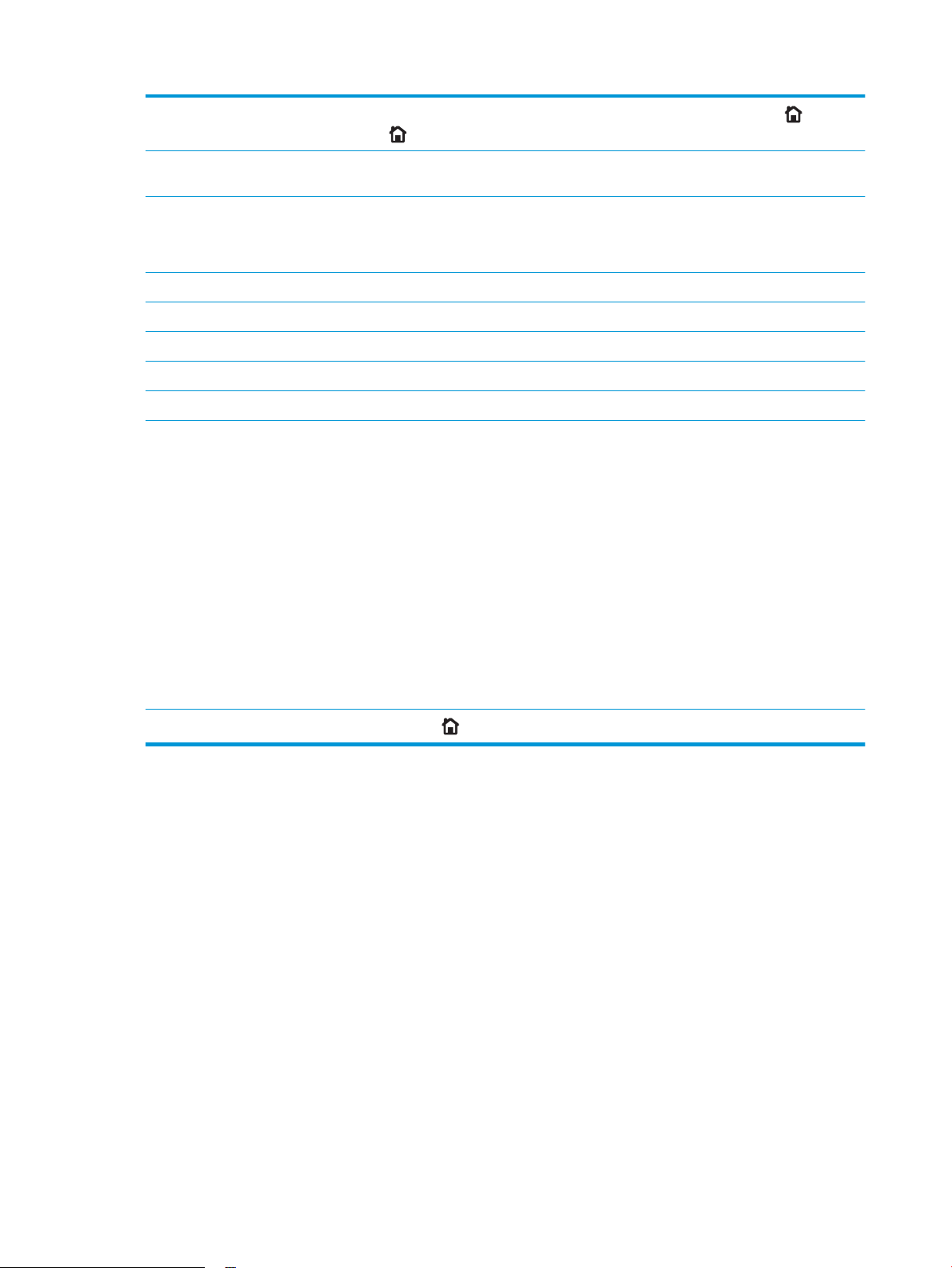
2 Logotip d'HP o botó
d'inici
3 Botó Atura Toqueu el botó Atura per posar en pausa la tasca actual. S'obrirà la pantalla Estat de la tasca,
A qualsevol pantalla que no sigui la pantalla d'inici, el logotip d'HP canvia a un botó d'inici . Toqueu el
botó d'inici per tornar a la pantalla d'inici.
mitjançant la qual podreu cancel·lar o continuar la tasca.
4 Botó Inicia sessió o Tanca
sessió
5 Botó Selecció idioma Toqueu el botó Selecció idioma per seleccionar l'idioma per al tauler de control del producte.
6 Botó Hibernació Toqueu el botó Hibernació per posar el producte en mode d'hibernació.
7 Botó Xarxa Toqueu el botó Xarxa per obtenir informació sobre la connexió de xarxa.
8 Botó Ajuda Toqueu el botó Ajuda per obrir el sistema d'ajuda incrustat.
9 Barra de desplaçament Utilitzeu la barra de desplaçament per veure una llista de totes les funcions disponibles.
10 Funcions Segons la conguració del producte, les funcions que apareixen en aquesta zona poden incloure els
Toqueu el botó Inicia sessió per a accedir a funcions de seguretat.
Toqueu el botó Tanca sessió per tancar la sessió del producte. El producte restablirà totes les opcions a
la conguració per defecte.
elements següents:
●
Desa a memòria del dispositiu
●
Recupera des d'USB
●
Recupera de mem. del dispos.
●
Estat tasca
●
Subministraments
●
Safates
●
Administració
11 Botó d'inici
●
Manteniment del dispositiu
Toqueu el botó d'inici per tornar en qualsevol moment a la pantalla inicial del producte.
6 Capítol 1 Descripció general del producte CAWW
Page 17
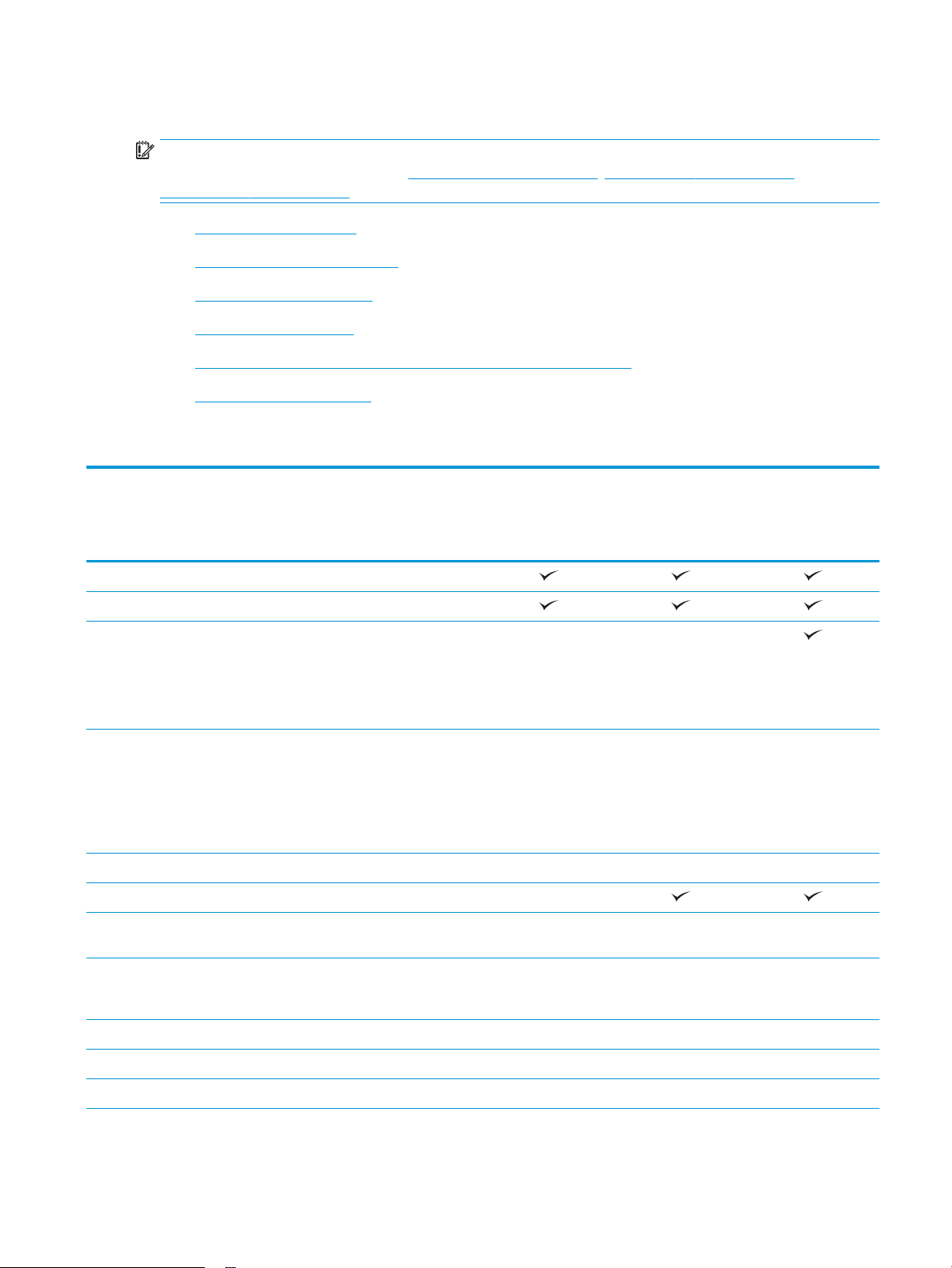
Especicacions del producte
IMPORTANT: Les especicacions següents són correctes en la data de publicació, però poden canviar. Per
obtenir informació actualitzada, vegeu www.hp.com/support/ljM604, www.hp.com/support/ljM605,
www.hp.com/support/ljM606.
●
Especicacions tècniques
●
Sistemes operatius compatibles
●
Solucions d'impressió mòbil
●
Dimensions del producte
●
Consum d'energia, especicacions elèctriques i emissions acústiques
●
Interval de l'entorn operatiu
Especicacions tècniques
Nom del model
Número de producte
Gestió del paper Safata 1 (capacitat de 100 fulls)
M604n, M605n
E6B67A, E6B69A
M604dn, M605dn,
M606dn
E6B68A, E6B70A,
E6B72A
M605x, M606x
E6B71A, E6B73A
Safata 2 (capacitat de 500 fulls)
Alimentador de paper per a
500 fulls
NOTA: El producte admet ns a
quatre alimentadors de paper
opcionals.
Alimentador de gran capacitat per a
1.500 fulls
NOTA: Aquest accessori es pot
combinar amb un màxim de tres
alimentadors de paper per a
500 fulls.
Suport per a la impressora Opcional Opcional Opcional
Impressió dúplex automàtica Opcional
Alimentador de sobres per imprimir
ns a 75 sobres
Safata de paper personalitzada per
imprimir paper de mida reduïda
(substitueix la safata 2 estàndard)
Grapadora/apiladora per a 500 fulls Opcional Opcional Opcional
Apiladora per a 500 fulls Opcional Opcional Opcional
Opcional Opcional
Opcional Opcional Opcional
Opcional Opcional Opcional
Opcional Opcional Opcional
Bústia amb 5 safates per a 500 fulls Opcional Opcional Opcional
CAWW Especicacions del producte 7
Page 18
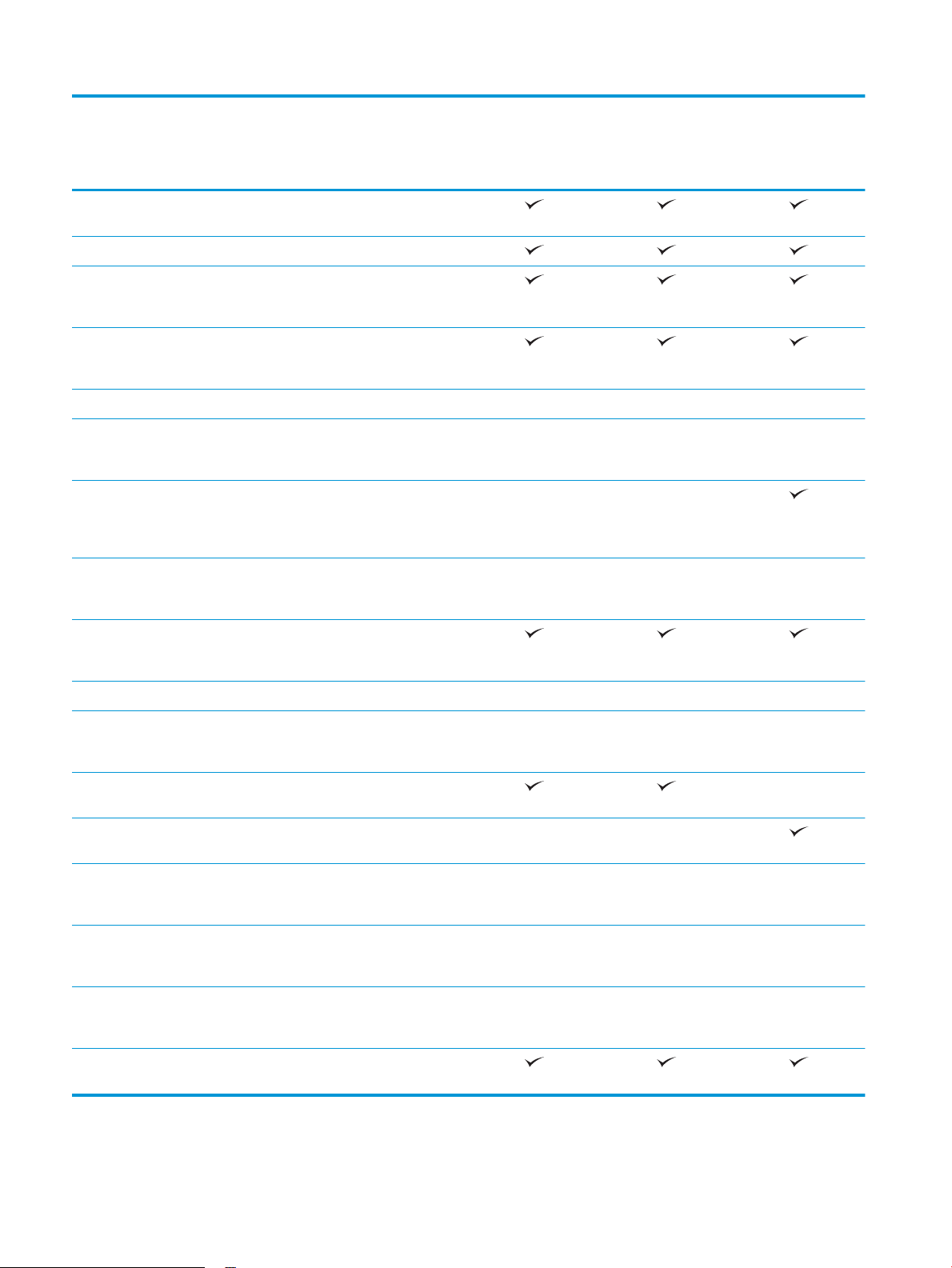
M604dn, M605dn,
M606dn
Nom del model
Número de producte
Connectivitat Connexió LAN Ethernet
10/100/1000 amb IPv4 i IPv6
USB 2.0 d'alta velocitat
Port USB de fàcil accés per imprimir
sense un ordinador i per actualitzar
el microprogramari
Compartiment d'integració de
maquinari per connectar-hi
accessoris i dispositius de tercers
Ports USB interns d'HP Opcional Opcional Opcional
M604n, M605n
E6B67A, E6B69A
E6B68A, E6B70A,
E6B72A
M605x, M606x
E6B71A, E6B73A
Accessori sense l i NFC per a
imprimir des de dispositius mòbils
HP Jetdirect 3000w
Funcionalitat d'impressió Wi-Fi
Direct i NFC (Near Field
Communication) d'HP integrada per
a imprimir des de dispositius mòbils
Accessori per a la connectivitat
sense l del servidor d'impressió HP
Jetdirect 2900nw
Memòria 512 MB de memòria de base
ampliable a 1,0 GB o a 1,5 GB
afegint mòduls de memòria DIMM
Disc dur segur d'alt rendiment d'HP Opcional Opcional Opcional
Seguretat Mòdul de plataforma de conança
d'HP per codicar totes les dades
que passen pel producte
Entrada i pantalla del tauler de
control
Tauler de control amb pantalla tàctil
Imprimeix Imprimeix 50 pàgines per minut
Pantalla gràca de 4 línies amb
teclat numèric de 10 tecles
en color i vista constant
(ppm) en paper de mida A4 i
52 ppm en paper de mida de carta
Opcional Opcional No compatible
No compatible No compatible
Opcional Opcional Opcional
Opcional Opcional Opcional
No compatible
No compatible No compatible
M604n M604dn
Imprimeix 56 pàgines per minut
(ppm) en paper de mida A4 i
58 ppm en paper de mida de carta
Imprimeix 63 pàgines per minut
(ppm) en paper de mida A4 i
65 ppm en paper de mida de carta
Impressió USB de fàcil accés (no es
requereix ordinador)
M605n M605dn M605x
M606dn M606x
8 Capítol 1 Descripció general del producte CAWW
Page 19

Sistemes operatius compatibles
La informació següent és vàlida per als productes especícs de controladors d'impressió del Windows PCL 6 i l'OS
X i també per al CD d'instal·lació del programari que s'inclou amb el producte.
Windows: el CD d'instal·lació del programari HP instal·la la versió 3 del controlador "HP PCL.6" o "HP PCL 6", en
funció del sistema operatiu Windows, juntament amb programari opcional quan s'aplica la instal·lació completa
del programari. Descarregueu-vos la versió 4 del controlador d'impressió "HP PCL-6" des del lloc web
d'assistència per a aquest producte: www.hp.com/support/ljM604, www.hp.com/support/ljM605, www.hp.com/
support/ljM606.
Ordenadors Mac i OS X: aquest producte és compatible amb els ordinadors Mac i els dispositius mòbils d'Apple. El
controlador d'impressió i la utilitat d'impressió OS X es poden descarregar d'hp.com i també poden estar
disponibles mitjançant el servei d'actualització del programari d'Apple. El programari d'instal·lació d'HP per a OS X
no se subministra al CD inclòs. Seguiu aquests passos per descarregar el programari d'instal·lació per a OS X:
1. Aneu a www.hp.com/support/ljM604, www.hp.com/support/ljM605, www.hp.com/support/ljM606.
2. Seleccioneu Support Options (Opcions de suport) i, tot seguit, seleccioneu Drivers, Software & Firmware
(Controladors, programari i microprogramari) a Download Options (Opcions de descàrrega).
3. Feu clic a la versió del sistema operatiu i, a continuació, feu clic al botó Download (Descarrega).
Sistema operatiu Controlador instal·lat Notes
Windows® XP SP3 de 32 bits El controlador d'impressió especíc del
producte "HP PCL.6" s'instal·la en aquest
sistema operatiu com a part de la
instal·lació bàsica del programari.
L'instal·lador bàsic instal·la només el
controlador.
Windows Vista® de 32 bits El controlador d'impressió especíc del
producte "HP PCL.6" s'instal·la en aquest
sistema operatiu com a part de la
instal·lació bàsica del programari.
L'instal·lador bàsic instal·la només el
controlador.
Windows Server 2003 SP2 de 32 bits El controlador d'impressió especíc del
producte "HP PCL.6" s'instal·la en aquest
sistema operatiu com a part de la
instal·lació bàsica del programari.
L'instal·lador bàsic instal·la només el
controlador.
La instal·lació completa del programari no
és compatible amb aquest sistema operatiu.
Utilitzeu controladors UPD per a sistemes
operatius de 64 bits.
Microsoft va retirar el suport estàndard per
al Windows XP a l'abril de 2009.
HP continuarà fent tot el que sigui possible
per proporcionar assistència per al sistema
operatiu XP descatalogat.
La instal·lació completa del programari no
és compatible amb aquest sistema operatiu.
Utilitzeu controladors UPD per a sistemes
operatius de 64 bits.
La instal·lació completa del programari no
és compatible amb aquest sistema operatiu.
Utilitzeu controladors UPD per a sistemes
operatius de 64 bits.
Microsoft va retirar el suport estàndard per
al Windows Server 2003 al juliol de 2010.
HP continuarà fent tot el que sigui possible
per proporcionar assistència per al sistema
operatiu Server 2003 descatalogat.
Windows 7 SP1 de 32 bits i 64 bits El controlador d'impressió especíc del
producte "HP PCL 6" s'instal·la en aquest
sistema operatiu com a part de la
instal·lació completa del programari.
CAWW Especicacions del producte 9
Page 20
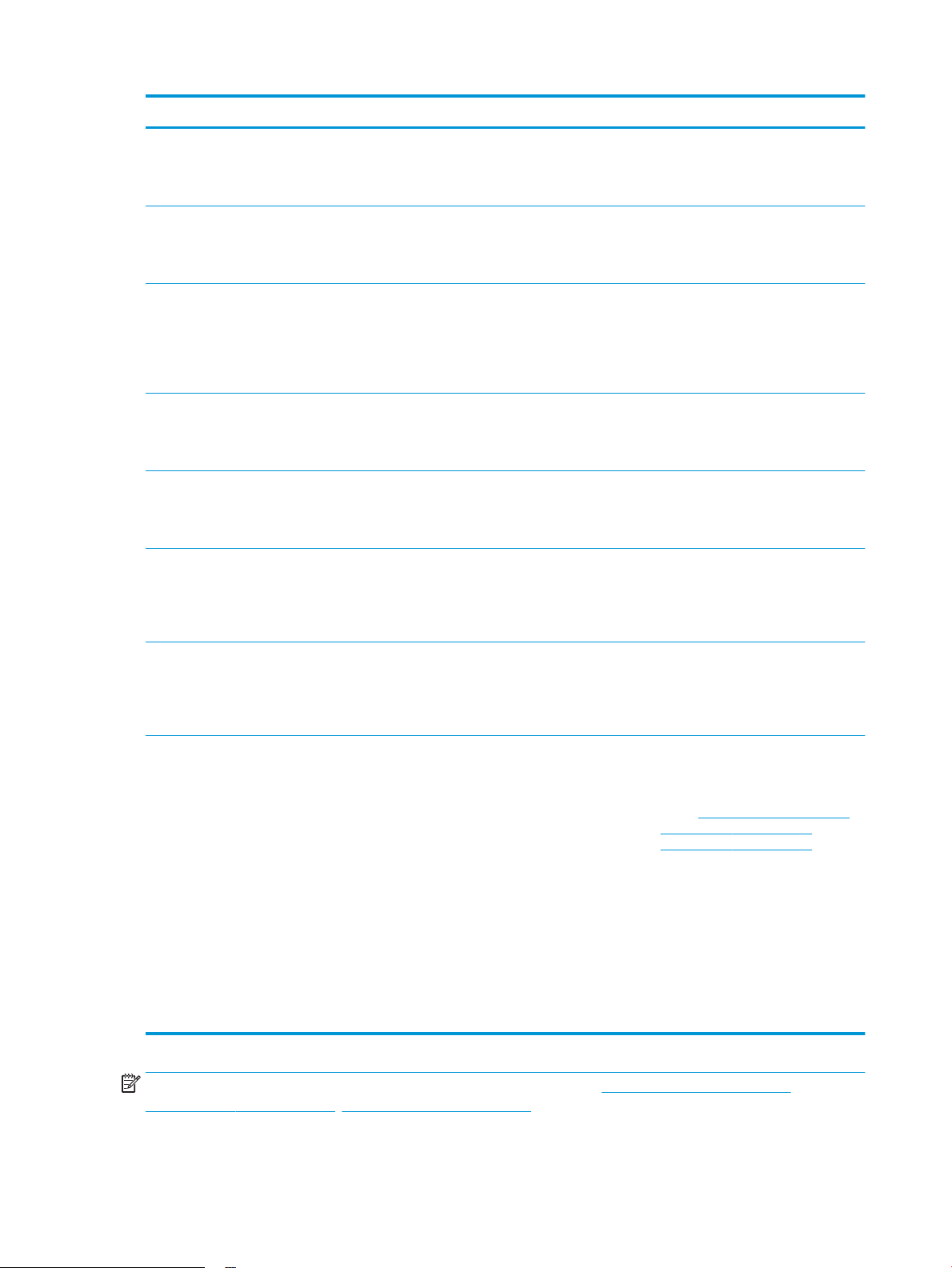
Sistema operatiu Controlador instal·lat Notes
Windows 8 de 32 bits i 64 bits El controlador d'impressió especíc del
producte "HP PCL 6" s'instal·la en aquest
sistema operatiu com a part de la
instal·lació completa del programari.
Windows 8.1 de 32 bits i 64 bits El controlador d'impressió especíc del
producte "HP PCL 6" s'instal·la en aquest
sistema operatiu com a part de la
instal·lació completa del programari.
Windows Server 2008 SP2 de 32 bits El controlador d'impressió especíc del
producte "HP PCL.6" s'instal·la en aquest
sistema operatiu com a part de la
instal·lació bàsica del programari.
L'instal·lador bàsic instal·la només el
controlador
Windows Server 2008 SP2 de 64 bits El controlador d'impressió especíc del
producte "HP PCL 6" s'instal·la en aquest
sistema operatiu com a part de la
instal·lació completa del programari.
Windows Server 2008 R2, SP 1 de 64 bits El controlador d'impressió especíc del
producte "HP PCL 6" s'instal·la en aquest
sistema operatiu com a part de la
instal·lació completa del programari.
Windows Server 2012 de 64 bits L'instal·lador del programari no admet
Windows Server 2012, però els
controladors d'impressió dels productes
especícs de versió 3 "HP PCL 6" i versió 4
"HP PCL-6" sí que l'admeten.
L'assistència per al Windows 8 RT es
proporciona mitjançant el controlador de la
versió 4 de Microsoft IN OS de 32 bits.
L'assistència per al Windows 8.1 RT es
proporciona mitjançant el controlador de la
versió 4 de Microsoft IN OS de 32 bits.
La instal·lació completa del programari no
és compatible amb aquest sistema operatiu.
Descarregueu-vos el controlador des del
lloc web d'HP i utilitzeu l'eina d'addició
d'impressores de Windows per instal·lar-lo.
Windows Server 2012 R2 de 64 bits L'instal·lador del programari no admet
Windows Server 2012, però els
controladors d'impressió dels productes
especícs de versió 4 "HP PCL 6" i "HP
PCL-6" sí que l'admeten.
OS X 10.7 Lion, OS X 10.8 Mountain Lion i
OS X 10.9 Mavericks
El controlador d'impressió i la utilitat
d'impressió OS X es poden descarregar
d'hp.com i també poden estar disponibles
mitjançant el servei d'actualització del
programari d'Apple. El programari
d'instal·lació d'HP per a OS X no se
subministra al CD inclòs.
Descarregueu-vos el controlador des del
lloc web d'HP i utilitzeu l'eina d'addició
d'impressores de Windows per instal·lar-lo.
Per a OS X, descarregueu-vos l'instal·lador
complet des del lloc web d'assistència per a
aquest producte.
1. Aneu a www.hp.com/support/ljM604,
www.hp.com/support/ljM605,
www.hp.com/support/ljM606.
2. Seleccioneu Support Options (Opcions
de suport) i, tot seguit, seleccioneu
Drivers, Software & Firmware
(Controladors, programari i
microprogramari) a Download Options
(Opcions de descàrrega).
3. Feu clic a la versió del sistema
operatiu i, a continuació, feu clic al
botó Download (Descarrega).
NOTA: Per obtenir una llista dels sistemes operatius admesos, aneu a www.hp.com/support/ljM604,
www.hp.com/support/ljM605, www.hp.com/support/ljM606, on podreu consultar l'ajuda integral d'HP per al
producte.
10 Capítol 1 Descripció general del producte CAWW
Page 21
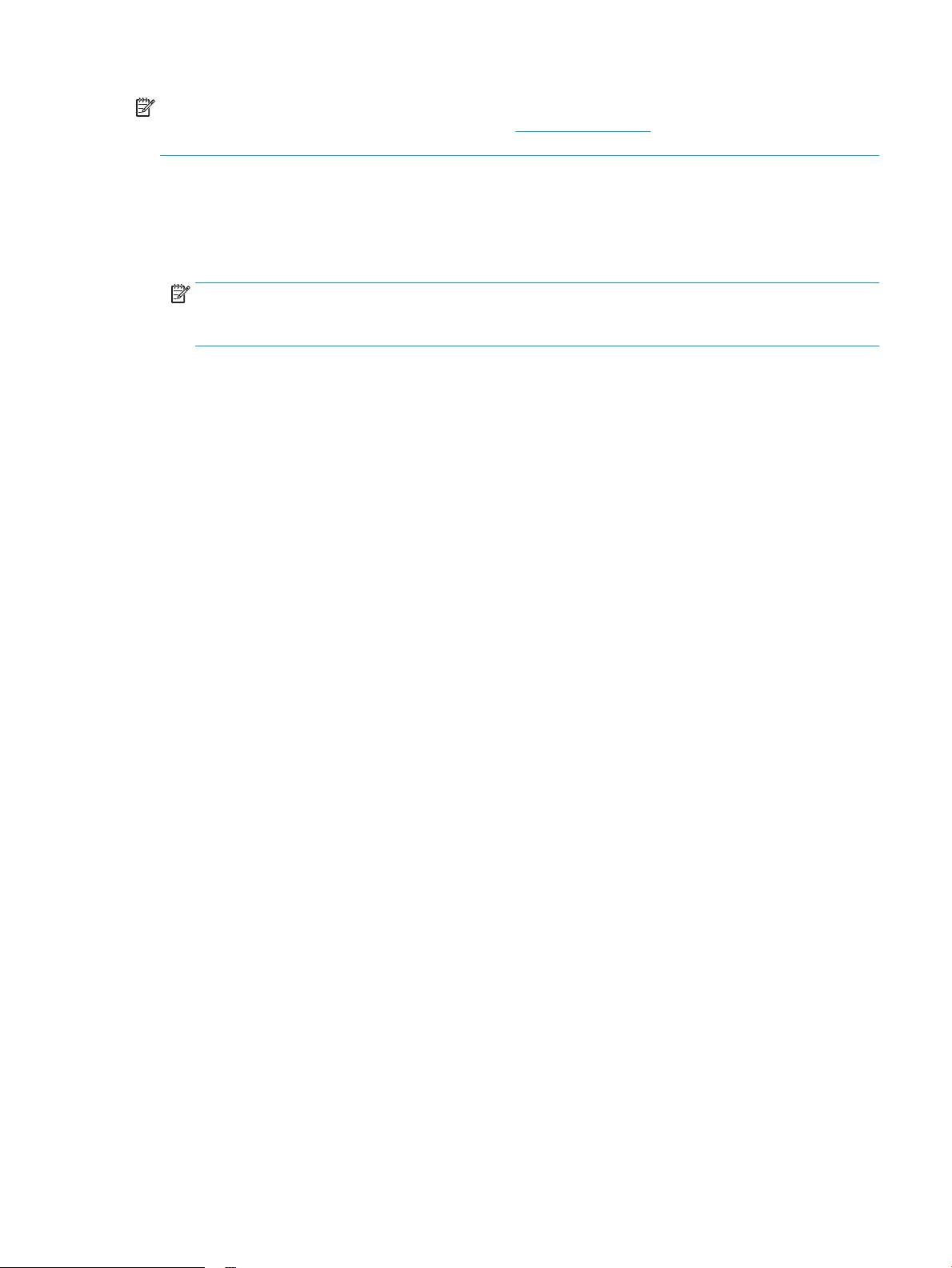
NOTA: Per obtenir informació sobre els sistemes operatius del servidor i del client, i sobre la compatibilitat dels
controladors HP UPD PCL6, UPD PCL 5 i UPD PS, aneu a www.hp.com/go/upd. En Additional information
(Informació addicional) feu clic a Link to Supported products (Enllaç a productes compatibles).
Solucions d'impressió mòbil
El producte admet el següent programari per a la impressió mòbil:
●
Programari d'HP ePrint
NOTA: El programari HP ePrint admet els següents sistemes operatius: Windows 7 SP 1 (32 i 64 bits);
Windows 8 (32 i 64 bits); Windows 8.1 (32 i 64 bits) i OS X versions 10.6 Snow Leopard, 10.7 Lion, 10.8
Mountain Lion i 10.9 Mavericks.
●
HP ePrint mitjançant correu electrònic (Cal que s'habilitin els Serveis web d'HP i que es registri el producte
amb HP Connected)
●
Aplicació HP ePrint (Disponible per a Android, iOS i BlackBerry)
●
Aplicació ePrint Enterprise (Admesa en tots els productes amb programari del servidor ePrint Enterprise)
●
Aplicació HP Home & Biz (Disponible per a dispositius Symbian/Nokia)
●
Google Cloud Print 1.0 (Cal que es registri el producte amb HP Connected i, a continuació, amb Google
Cloud)
●
AirPrint
●
Impressió Android
Dimensions del producte
A les il·lustracions següents es mostren les dimensions dels productes en el moment de la venda, dels
accessoris d'entrada i de sortida opcionals i de diversos exemples de conguracions del producte combinat amb
accessoris opcionals.
CAWW Especicacions del producte 11
Page 22
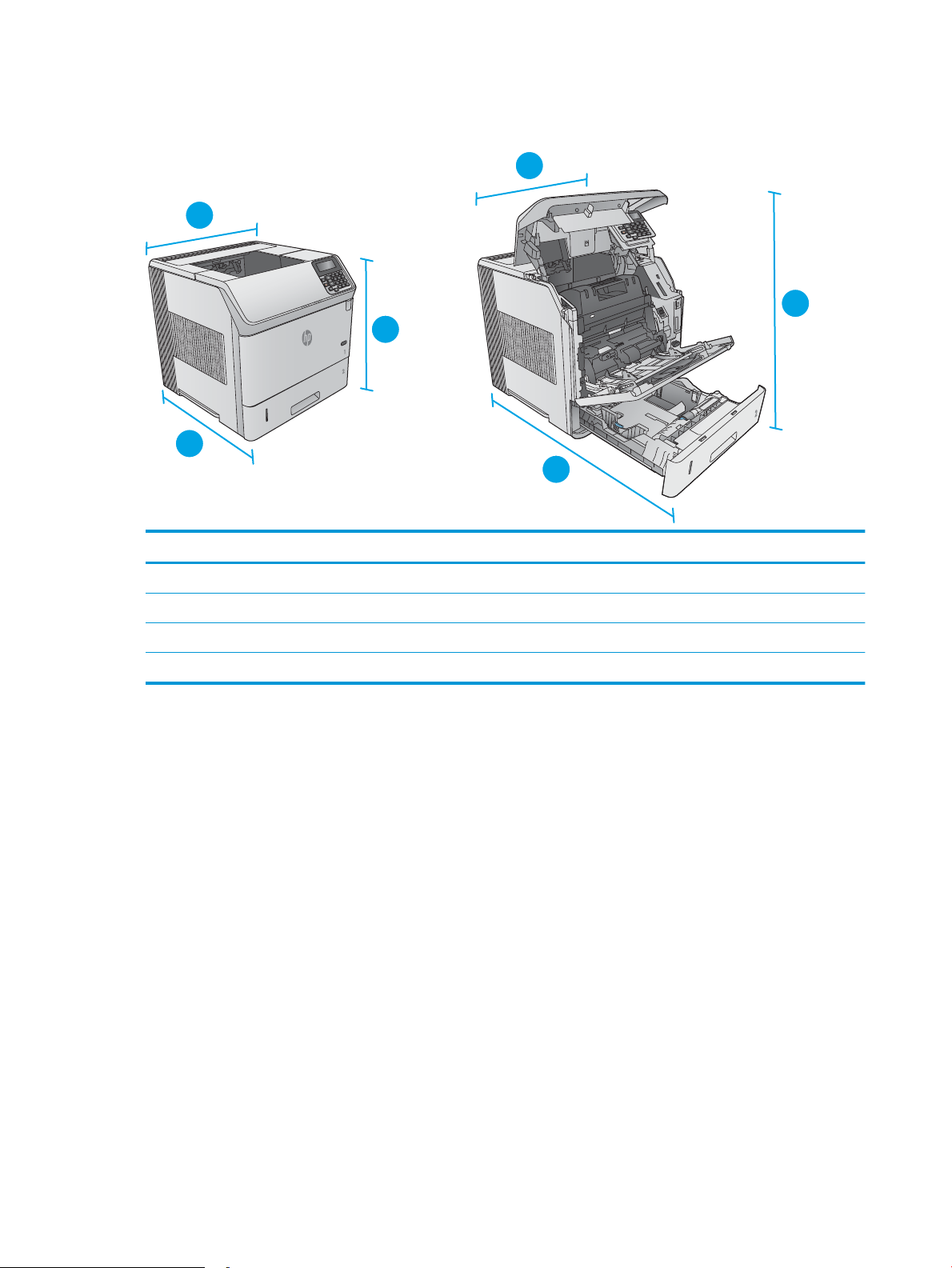
Dimensions dels productes en el moment de la venda
1
2
3
1
2
3
Figura 1-1 Dimensions dels models n
Producte completament tancat Producte completament obert
1. Alçada 399 mm 574 mm
2. Profunditat 451 mm 754 mm
3. Amplada 425 mm 425 mm
Pes 22,6 kg
12 Capítol 1 Descripció general del producte CAWW
Page 23
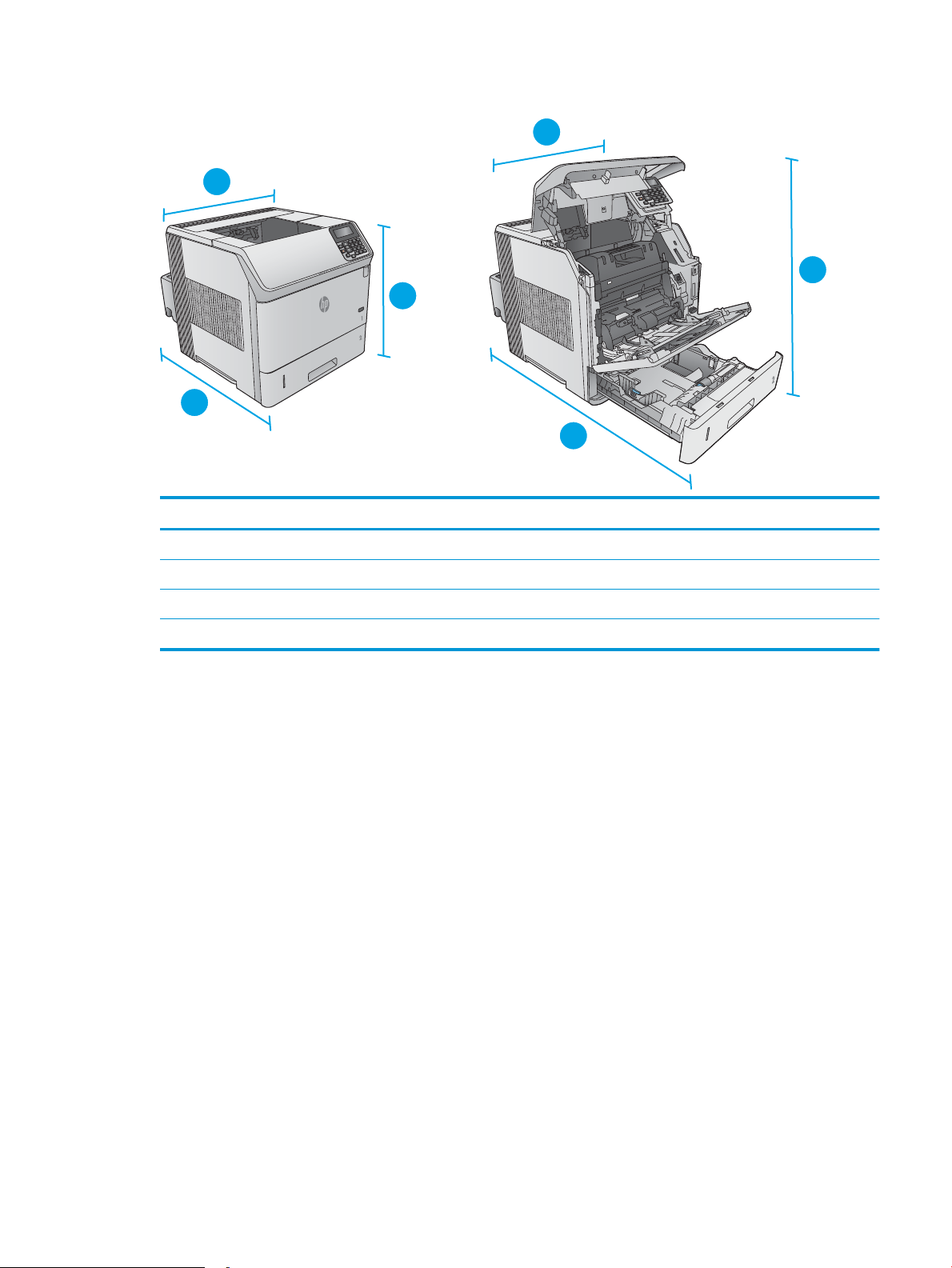
Figura 1-2 Dimensions dels models dn
1
2
3
1
2
3
Producte completament tancat Producte completament obert
1. Alçada 399 mm 574 mm
2. Profunditat 537 mm 840 mm
3. Amplada 425 mm 425 mm
Pes 25,9 kg
CAWW Especicacions del producte 13
Page 24
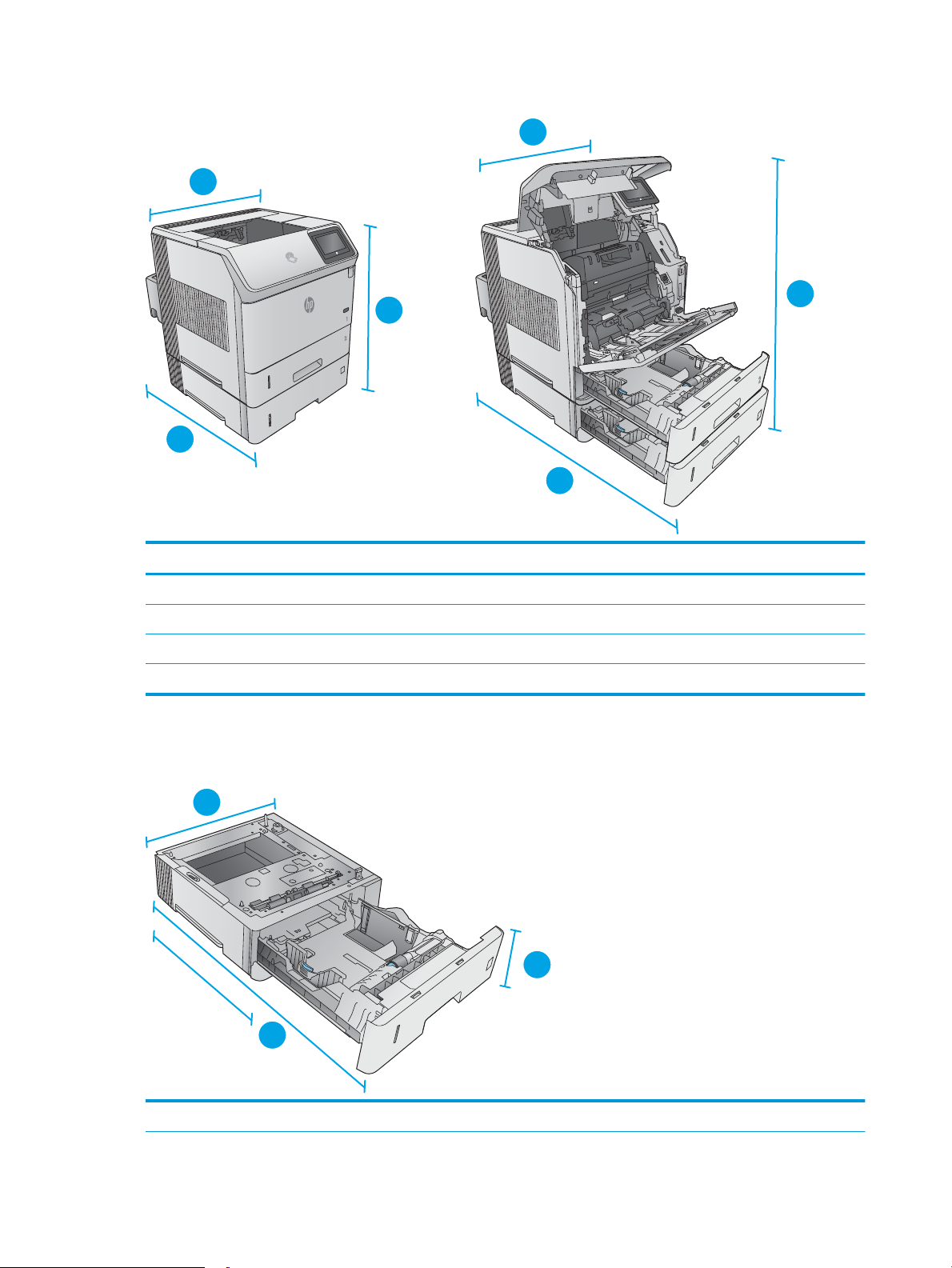
Figura 1-3 Dimensions dels models x
3
3
3
1
2
3
1
2
3
3
3
1
2
3
Producte completament tancat Producte completament obert
1. Alçada 521 mm 695 mm
2. Profunditat 537 mm 840 mm
3. Amplada 425 mm 425 mm
Pes 32,5 kg
Dimensions dels accessoris d'entrada i de sortida
Figura 1-4 Dimensions de l'alimentador de paper per a 500 fulls
1. Alçada 121 mm
14 Capítol 1 Descripció general del producte CAWW
Page 25
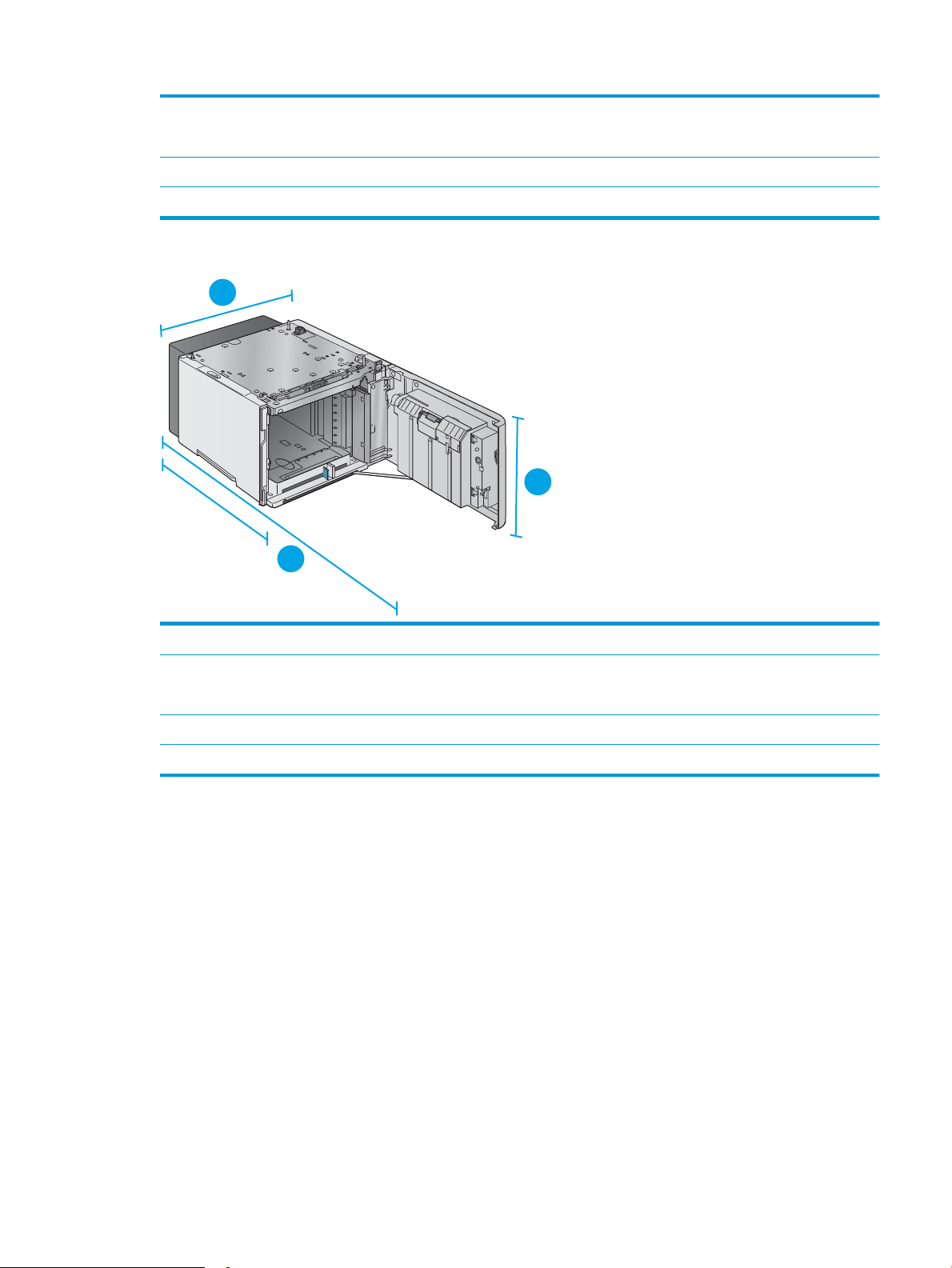
2. Profunditat Safata tancada: 448 mm
1
2
3
Safata oberta: 864 mm
3. Amplada 415 mm
Pes 6,7 kg
Figura 1-5 Càrrega de la safata d'entrada de gran capacitat per a 1.500 fulls
1. Alçada 264 mm
2. Profunditat Porta tancada: 448 mm
Porta oberta: 902 mm
3. Amplada 415 mm
Pes 13 kg
CAWW Especicacions del producte 15
Page 26
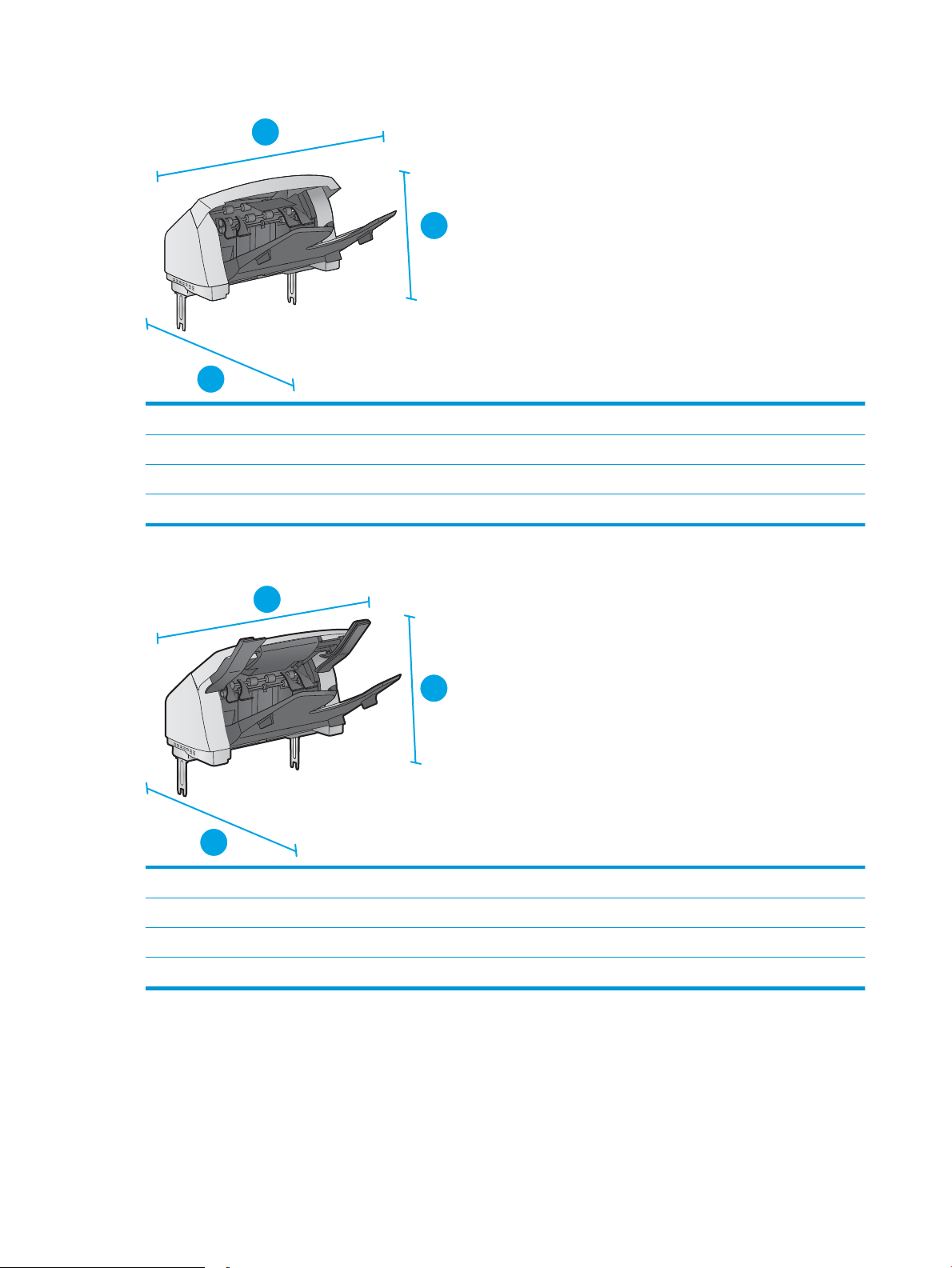
Figura 1-6 Dimensions de l'apiladora
1
2
3
1
2
3
1. Alçada 304 mm
2. Profunditat 430 mm
3. Amplada 378 mm
Pes 3,2 kg
Figura 1-7 Dimensions de la grapadora/apiladora
1. Alçada 371 mm
2. Profunditat 430 mm
3. Amplada 387 mm
Pes 4,2 kg
16 Capítol 1 Descripció general del producte CAWW
Page 27
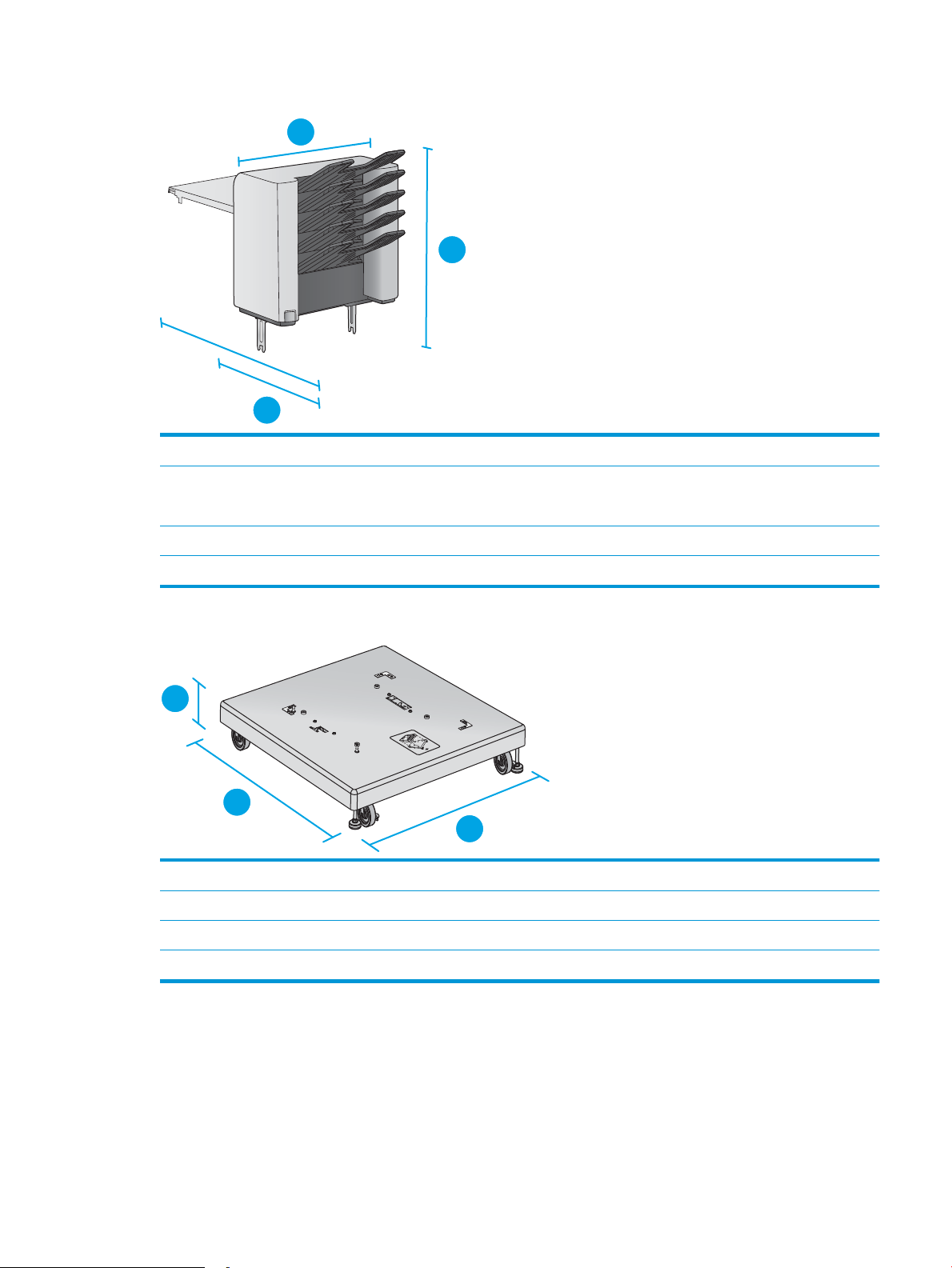
Figura 1-8 Dimensions de la bústia amb 5 safates
1
2
3
1
2
3
1. Alçada 522 mm
2. Profunditat Porta posterior tancada: 306 mm
Porta posterior oberta: 589 mm
3. Amplada 353 mm
Pes 7,0 kg
Figura 1-9 Dimensions del suport per a la impressora
1. Alçada 114 mm
2. Profunditat 653 mm
3. Amplada 663 mm
Pes 13,6 kg
Dimensions dels exemples de combinacions de productes i d'accessoris opcionals
La informació següent és per a exemples de diverses combinacions del producte i d'accessoris. Hi ha altres
combinacions possibles. Utilitzeu la informació quant als accessoris individuals per calcular les dimensions
d'altres combinacions.
CAWW Especicacions del producte 17
Page 28
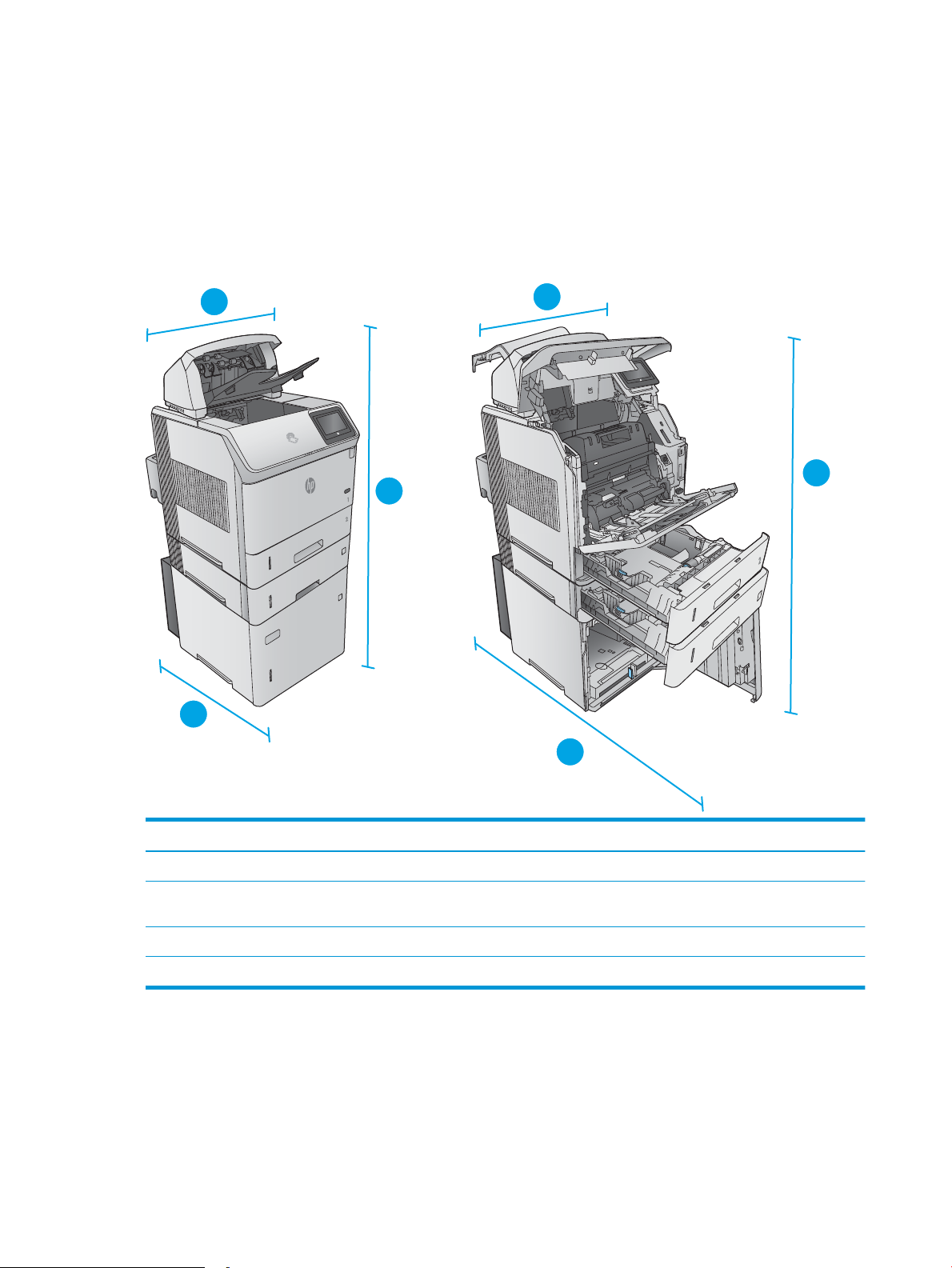
Combinació 1
3
3
3
3
1
2
1
2
3
3
Inclou el producte i aquest tres accessoris:
●
Un alimentador de paper per a 500 fulls
●
La safata de gran capacitat per a 1.500 fulls
●
L'accessori de sortida de l'apiladora
Figura 1-10 Dimensions de la combinació 1
Producte i accessoris tancats Producte i accessoris completament oberts
1. Alçada 1089 mm 1089 mm
2.
Profunditat
3. Amplada 425 mm 425 mm
Pes 48,7 kg
537 mm 902 mm
Combinació 2
Inclou el producte i aquest tres accessoris:
18 Capítol 1 Descripció general del producte CAWW
Page 29
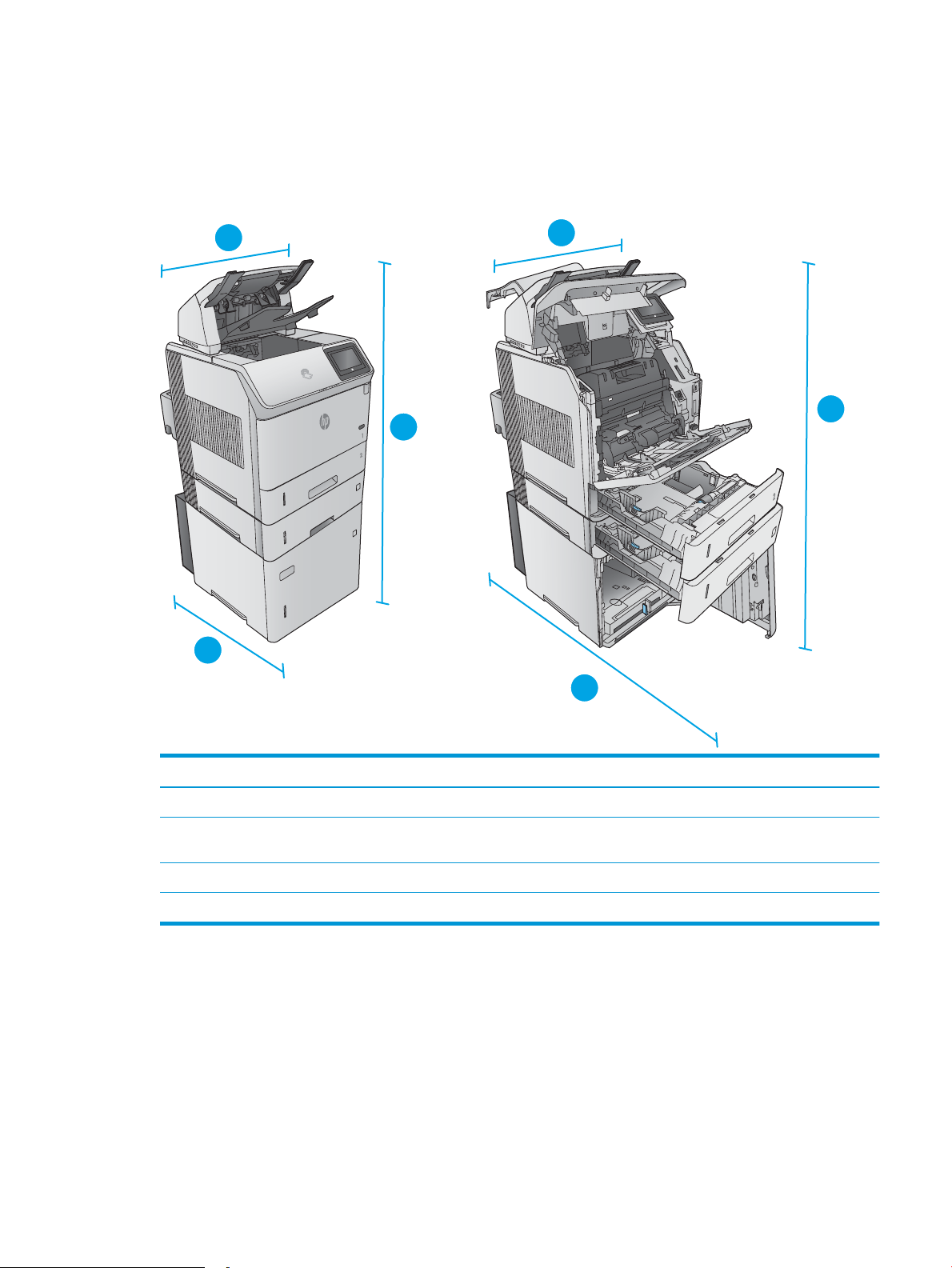
●
3
3
3
3
1
2
1
2
3
3
Un alimentador de paper per a 500 fulls
●
La safata de gran capacitat per a 1.500 fulls
●
L'accessori de sortida de la grapadora/apiladora
Figura 1-11 Dimensions de la combinació 2
Producte i accessoris tancats Producte i accessoris completament oberts
1. Alçada 1156 mm 1156 mm
2.
Profunditat
3. Amplada 425 mm 425 mm
Pes 49,7 kg
537 mm 902 mm
Combinació 3
Inclou el producte i aquest tres accessoris:
●
Un alimentador de paper per a 500 fulls
●
La safata de gran capacitat per a 1.500 fulls
●
L'accessori de sortida de la bústia amb 5 safates
CAWW Especicacions del producte 19
Page 30
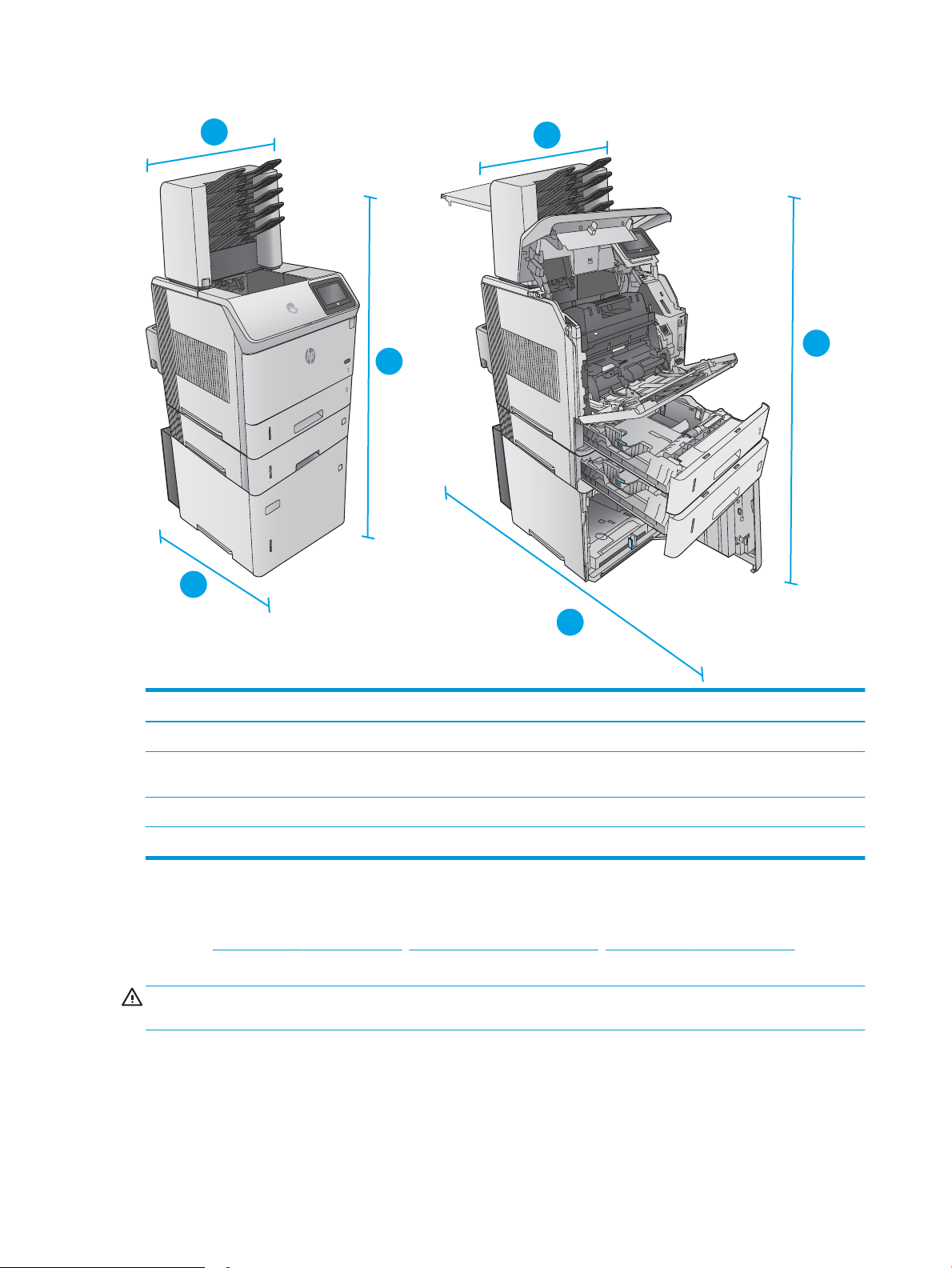
Figura 1-12 Dimensions de la combinació 3
3
3
3
3
1
2
1
2
3
3
Producte i accessoris tancats Producte i accessoris completament oberts
1. Alçada 1367 mm 1367 mm
2.
Profunditat
3. Amplada 425 mm 425 mm
Pes 52,5 kg
537 mm 1468 mm
Consum d'energia, especicacions elèctriques i emissions acústiques
Consulteu www.hp.com/support/ljM604, www.hp.com/support/ljM605, www.hp.com/support/ljM606 per
obtenir informació actualitzada.
ATENCIÓ: Els requisits d'alimentació depenen del país/la regió on es ven el producte. No convertiu les tensions
operatives. Si ho feu, es podria malmetre el producte i s'anul·laria la garantia del producte.
20 Capítol 1 Descripció general del producte CAWW
Page 31

Interval de l'entorn operatiu
Taula 1-1 Especicacions de l'entorn operatiu
Entorn Recomanat Permès
Temperatura De 7,5° a 32,5° C De 0° a 35° C
Humitat relativa Del 5 % al 90 % d'humitat relativa (HR) Del 35 % al 85 % d'humitat relativa
Altitud No aplicable 0 a 3048 m
CAWW Especicacions del producte 21
Page 32

Conguració del maquinari del producte i instal·lació del programari
Per obtenir informació bàsica sobre la conguració, vegeu la Guia d'instal·lació del maquinari que s'inclou amb el
producte. Per obtenir informació addicional, aneu a la secció d'assistència tècnica d'HP al web.
Aneu a www.hp.com/support/ljM604, www.hp.com/support/ljM605, www.hp.com/support/ljM606 per obtenir
ajuda integral d'HP per al vostre producte. Trobareu ajuda en relació amb les qüestions següents:
●
Instal·lació i conguració
●
Instruccions d'ús
●
Resolució de problemes
●
Descàrrega d'actualitzacions de programari
●
Informació per unir-se a fòrums de suport tècnic
●
Obtenció d'informació normativa i sobre la garantia
22 Capítol 1 Descripció general del producte CAWW
Page 33

2 Safates de paper
●
Càrrega de la safata 1
●
Càrrega de la safata 2 i de les safates per a 500 fulls
●
Càrrega de la safata de gran capacitat per a 1.500 fulls opcional
●
Càrrega de la safata de paper personalitzada opcional
●
Càrrega dels sobres
Per a més informació:
Aneu a www.hp.com/support/ljM604, www.hp.com/support/ljM605, www.hp.com/support/ljM606.
L'ajuda integral d'HP per al producte inclou la informació següent:
●
Instal·lació i conguració
●
Instruccions d'ús
●
Resolució de problemes
●
Descàrrega d'actualitzacions de programari
●
Informació per unir-se a fòrums de suport tècnic
●
Obtenció d'informació normativa i sobre la garantia
CAWW 23
Page 34

Càrrega de la safata 1
Introducció
A continuació s'explica com carregar el paper a la safata 1. Aquesta safata admet ns a 100 fulls de paper de
75 g/m2.
ATENCIÓ: Per tal d'evitar embussos, no afegiu ni traieu mai paper de la safata 1 durant la impressió.
1. Agafeu qualsevol de les nanses de la safata 1 i
estireu-la cap endavant per obrir-la.
2. Estireu de l'extensió de la safata per a col·locar el
paper.
24 Capítol 2 Safates de paper CAWW
Page 35

3. Carregueu paper a la safata. Per obtenir informació
sobre com orientar el paper, consulteu la
Orientació del paper a la safata 1 a la pàgina 26.
4. Assegureu-vos que el paper queda per sota de la
línia de capacitat de les guies del paper.
NOTA: L'alçada màxima de la pila és de 10 mm o
aproximadament 100 fulls de paper de 75 g.
5. Ajusteu les guies laterals de manera que toquin
lleugerament la pila de paper, però sense corbar-la.
CAWW Càrrega de la safata 1 25
Page 36

Orientació del paper a la safata 1
Si s'instal·la un comunicador dúplex o una grapadora/apiladora, el producte altera l'organització de les imatges a
cada pàgina. Quan feu servir un paper per al qual calgui una orientació especíca, carregueu-lo d'acord amb la
informació de la taula següent.
Tipus de paper Impressió a una sola cara,
sense grapadora/apiladora
Amb capçalera, preimprès o
perforat.
Cara amunt
Marge superior mirant cap
al producte
Impressió a les dues cares,
sense grapadora/apiladora
Cara avall
Marge inferior mirant cap al
producte
Impressió a una sola cara,
amb la grapadora/apiladora
Cara amunt
Marge inferior mirant cap al
producte
Impressió a les dues cares,
amb la grapadora/apiladora
Cara avall
Marge superior mirant cap
al producte
26 Capítol 2 Safates de paper CAWW
Page 37

Càrrega de la safata 2 i de les safates per a 500 fulls
2
X
A5
JIS B5
EXEC
A4
LGL/LTR
Introducció
A continuació s'explica com carregar el paper a la safata 2 i a les safates opcionals per a 500 fulls (número de
referència: F2G68A). Aquestes safates admeten ns a 500 fulls de paper de 75 g/m2.
NOTA: El procediment per carregar paper a les safates per a 500 fulls és el mateix que per a la safata 2. Aquí
només es mostra el de la 2.
1. Obriu la safata.
NOTA: No obriu la safata mentre estigui en ús.
2. Abans de carregar el paper, premeu les pestanyes
d'ajustament i desplaceu les guies d'amplada del
paper ns que s'ajustin a la mida del paper que
estigueu utilitzant.
CAWW Càrrega de la safata 2 i de les safates per a 500 fulls 27
Page 38

3. Premeu la pestanya d'ajustament i desplaceu la
2
2
guia d'amplada del paper ns que s'ajusti a la mida
del paper que estigueu utilitzant.
4. Carregueu paper a la safata. Comproveu el paper
per assegurar-vos que les guies toquin suaument
la pila sense corbar-la. Per obtenir informació
sobre com orientar el paper, consulteu la
Orientació del paper a la safata 2 i a les safates per
a 500 fulls a la pàgina 29.
NOTA: Per evitar embussos, ajusteu les guies de
paper a la mida adequada i no sobrecarregueu la
safata. Assegureu-vos que la part superior de la
pila es troba per sota de l'indicador del límit de
càrrega de la safata.
5. Tanqueu la safata.
28 Capítol 2 Safates de paper CAWW
Page 39

6. El missatge de conguració de safata es mostra al
2
Y
X
2
2
2
2
tauler de control del producte.
7. Si la mida i el tipus del paper que es mostra no són
els correctes, seleccioneu Modica per escollir una
mida o un tipus de paper diferents.
Per al paper de mida personalitzada, especiqueu
les dimensions X i Y del paper quan es mostri el
missatge al tauler de control del producte.
Orientació del paper a la safata 2 i a les safates per a 500 fulls
Si s'instal·la un comunicador dúplex o una grapadora/apiladora, el producte altera l'organització de les imatges a
cada pàgina. Quan feu servir un paper per al qual calgui una orientació especíca, carregueu-lo d'acord amb la
informació de la taula següent.
Tipus de paper Impressió a una sola cara,
sense grapadora/apiladora
Amb capçalera, preimprès o
perforat.
Cara avall
Vora superior cap a la part
frontal de la safata
Impressió a les dues cares,
sense grapadora/apiladora
Cara amunt
Vora inferior cap a la part
frontal de la safata
Impressió a una sola cara,
amb la grapadora/apiladora
Cara avall
Vora inferior cap a la part
frontal de la safata
Impressió a les dues cares,
amb la grapadora/apiladora
Cara amunt
Vora superior cap a la part
frontal de la safata
CAWW Càrrega de la safata 2 i de les safates per a 500 fulls 29
Page 40

Càrrega de la safata de gran capacitat per a 1.500 fulls opcional
3
A4
LGL
LTR
Introducció
A continuació s'explica com carregar el paper a la safata d'alta capacitat per a 1.500 fulls opcional (número de
referència: F2G73A). Aquesta safata s'ajusta a les mides de carta, A4 i legal.
ATENCIÓ: Per evitar embussos, no carregueu les safates mentre el producte està imprimint.
Carregueu la safata
1. Premeu la palanca d'alliberament i obriu la porta
de la safata per a 1.500 fulls.
2. Premeu les guies de la part frontal de la safata i
feu-les lliscar ns a la mida de paper correcta.
NOTA: Si hi ha paper a la safata, traieu-lo. Quan hi
ha paper a la safata, no es poden ajustar les guies.
30 Capítol 2 Safates de paper CAWW
Page 41

3. Carregueu paper a la safata. Per evitar embussos,
carregueu les raimes completes d'una sola vegada.
No dividiu les raimes en seccions més petites.
4. Assegureu-vos que l'alçada de la pila no excedeixi
els indicadors de l'alçada màxima de les guies i que
la vora frontal de la pila estigui alineada amb les
etxes.
5. Tanqueu la porta de la safata.
CAWW Càrrega de la safata de gran capacitat per a 1.500 fulls opcional 31
Page 42

Càrrega de la safata de paper personalitzada opcional
Introducció
A continuació s'explica com congurar el producte per fer servir la safata de paper personalitzada opcional
(número de referència: F2G75A) i com carregar-hi paper. La safata de paper personalitzada només encaixa a la
posició Safata 2 i admet paper d'una mida més reduïda que la safata estàndard a la posició Safata 2. Admet les
mides de paper següents:
●
Informe
●
5 x 7
●
5 x 8
●
A5
●
A6
●
B6 (JIS)
●
Postal doble japonesa girada
●
Postal doble (JIS)
NOTA: La grapadora no admet cap de les mides de paper admeses per la safata de paper personalitzada. El
comunicador dúplex automàtic admet la mida A5 quan el paper està col·locat amb la vora curta per davant, però
no admet cap altra de les mides admeses per la safata de paper personalitzada.
Conguració del producte per a la safata de paper personalitzada
1. Premeu el botó d'inici al tauler de control del producte.
2. Obriu els següents menús:
●
Administració
●
Gestiona safates
●
Model safata 2
3. Seleccioneu Safata personalitzada.
4. Premeu OK.
32 Capítol 2 Safates de paper CAWW
Page 43

Càrrega de paper a la safata de paper personalitzada
1. Obriu la safata.
2. Obriu les guies d'amplada del paper als costats de
la safata.
3. Obriu la guia de llargada del paper a la part
posterior de la safata.
CAWW Càrrega de la safata de paper personalitzada opcional 33
Page 44

4. Carregueu paper a la safata. Comproveu el paper
2
2
per assegurar-vos que les guies toquin suaument
la pila sense corbar-la. Per obtenir informació
sobre com orientar el paper, consulteu la
Orientació del paper a la safata de paper
personalitzada a la pàgina 34.
5. Tanqueu la safata.
Orientació del paper a la safata de paper personalitzada
Quan feu servir un paper per al qual calgui una orientació especíca, carregueu-lo d'acord amb la informació de
la taula següent.
Tipus de paper Impressió a una sola cara Impressió dúplex
Amb capçalera, preimprès o perforat. Cara avall
Vora superior cap a la part frontal de la safata
34 Capítol 2 Safates de paper CAWW
Cara amunt
Vora inferior cap a la part frontal de la safata
Page 45

Càrrega dels sobres
Introducció
A continuació s'explica com carregar els sobres. Per imprimir sobres, feu servir només la safata 1 o l'alimentador
de sobres opcional (número de referència: F2G74A). La safata 1 admet ns a 10 sobres. L'alimentador de sobres
opcional admet ns a 75 sobres.
NOTA: Seleccioneu el tipus de paper correcte al controlador d'impressió abans d'imprimir.
Per millorar el rendiment, obriu la safata posterior per imprimir els sobres a la safata de sortida posterior.
CAWW Càrrega dels sobres 35
Page 46

Orientació del sobre
1. A la safata 1, carregueu els sobres amb la cara
anterior cap amunt i la part curta del marge del
segell cap al producte.
2. A l'alimentador de sobres opcional, aixequeu la
placa de pressió i carregueu els sobres amb la cara
anterior cap amunt i la part curta del marge del
segell cap al producte. Abans d'imprimir, baixeu la
placa de pressió sobre la pila de sobres.
36 Capítol 2 Safates de paper CAWW
Page 47

3 Subministraments, accessoris i peces
●
Comanda de peces, accessoris i subministraments
●
Substituïu el cartutx de tòner de color
●
Substitució del cartutx de grapes
Per a més informació:
Aneu a www.hp.com/support/ljM604, www.hp.com/support/ljM605, www.hp.com/support/ljM606.
L'ajuda integral d'HP per al producte inclou la informació següent:
●
Instal·lació i conguració
●
Instruccions d'ús
●
Resolució de problemes
●
Descàrrega d'actualitzacions de programari
●
Informació per unir-se a fòrums de suport tècnic
●
Obtenció d'informació normativa i sobre la garantia
CAWW 37
Page 48

Comanda de peces, accessoris i subministraments
Encàrrecs
Feu comandes de subministraments i de paper www.hp.com/go/suresupply
Feu comandes de peces o accessoris d'HP originals www.hp.com/buy/parts
Feu comandes per mitjà de proveïdors de serveis o d'assistència Poseu-vos en contacte amb un proveïdor de serveis o d'assistència
autoritzat d'HP.
Encarregueu productes mitjançant el servidor web incrustat d'HP
(EWS)
Per accedir-hi, introduïu l'adreça IP del producte o el nom de
l'amtrió al camp d'adreça/URL d'un navegador web compatible del
vostre ordinador. L'EWS conté un enllaç al lloc web SureSupply d'HP,
que permet comprar els subministraments originals d'HP.
Subministraments i accessoris
Element Descripció Número de referència
Subministraments
Cartutx de tòner LaserJet original negre d'alt
rendiment HP 81X
NOTA: només models M605 i M606
Cartutx de tòner LaserJet original negre HP 81A Cartutx de tòner de recanvi amb capacitat estàndard CF281A
Recàrrega del cartutx de grapes d'HP Inclou tres cartutxos de 1.000 grapes Q3216A
Kit de manteniment preventiu Rodets de recanvi per a totes les safates, rodet de transferència de
Accessoris
Unitat dúplex automàtica Comunicador dúplex
Cartutx de tòner de recanvi d'alta capacitat CF281X
F2G76A (110–127 volts)
recanvi i fusor de recanvi
F2G77A (220–240 volts)
Inclou les instruccions d'instal·lació
F2G69A
Inclou les instruccions d'instal·lació
Alimentador de sobres Alimentador de sobres opcional que admet ns a 75 sobres
Inclou les instruccions d'instal·lació
Safata de paper personalitzada Safata opcional per a paper de mida reduïda. Substitueix la safata
estàndard en la posició Safata 2.
Inclou les instruccions d'instal·lació
Alimentador de paper per a 500 fulls Alimentador de paper opcional per a 500 fulls (inclòs amb els
models x)
Inclou les instruccions d'instal·lació
NOTA: El producte admet ns a quatre alimentadors de paper
per a 500 fulls. Quan es combina el producte amb l'alimentador de
paper de gran capacitat per a 1.500 fulls, admet ns a tres
alimentadors de paper per a 500 fulls.
F2G74A
F2G75A
F2G68A
38 Capítol 3 Subministraments, accessoris i peces CAWW
Page 49

Element Descripció Número de referència
Alimentador de gran capacitat per a 1.500 fulls Alimentador de paper opcional per a 1.500 fulls
Inclou les instruccions d'instal·lació
Suport per a la impressora Suport opcional amb rodetes per sostenir la impressora
Recomanat quan utilitzeu diversos alimentadors de paper
opcionals.
Inclou les instruccions d'instal·lació
Apiladora Accessori de sortida de l'apiladora de paper opcional
Inclou les instruccions d'instal·lació
Grapadora/apiladora Accessori de sortida de la grapadora/apiladora de paper opcional
Inclou les instruccions d'instal·lació
Bústia de diverses safates Accessori de sortida de la bústia amb 5 safates opcional
Inclou les instruccions d'instal·lació
DIMM d'1 GB DIMM opcional per augmentar la memòria de producte
Inclou les instruccions d'instal·lació
NOTA: El producte admet una DIMM opcional.
Disc dur segur d'alt rendiment d'HP Unitat de disc dur opcional
F2G73A
F2G70A
F2G71A
F2G72A
F2G81A
G6W84A
B5L29A
Inclou les instruccions d'instal·lació
Dos ports USB interns Dos ports USB opcionals per connectar-hi dispositius de tercers
Inclou les instruccions d'instal·lació
Mòdul de plataforma de conança d'HP Xifra automàticament totes les dades que passen pel producte
Inclou les instruccions d'instal lació
Servidor d'impressió HP Jetdirect 2900nw Accessori de servidor d'impressió sense l USB J8031A
Accessori d'impressió sense l i NFC HP Jetdirect
3000w
Accessori d'impressió Wi-Fi Direct per a imprimir amb un "toc" des
dels dispositius mòbils
NOTA: Compatible només amb els models n i dn. La funcionalitat
ja està integrada als models x.
B5L28A
F5S62A
J8030A
Peces d'autoreparació per part del client
Hi ha disponibles peces d'autoreparació per part del client per a un gran nombre de productes d'HP LaserJet per
reduir el temps de reparació. Per obtenir més informació sobre el programa i els avantatges de l'autoreparació
per part del client, consulteu www.hp.com/go/csr-support i www.hp.com/go/csr-faq.
Podeu fer una comanda de peces de substitució d'HP originals a www.hp.com/buy/parts, o bé posant-vos en
contacte amb un proveïdor de serveis o d'assistència autoritzat d'HP. Quan feu la comanda, es requereix un dels
següents elements: el número de referència, el número de sèrie (situat a la part posterior de la impressora), el
número de producte, o bé el nom del producte.
CAWW Comanda de peces, accessoris i subministraments 39
Page 50

●
Les peces d’autoreparació que apareixen com a Obligatòria les han d’instal·lar els clients, tret que estigueu
disposats a pagar perquè el personal de servei d’HP faci la reparació. La garantia del producte d’HP no
cobreix el suport in situ ni la devolució al magatzem d’aquestes peces.
●
Les peces d’autoreparació que apareixen com a Opcional les pot instal·lar el personal de servei d’HP sense
cap cost addicional durant el període de garantia del producte.
NOTA: Aquesta informació pot canviar. Per obtenir informació sobre la llista actual de les peces d'autoreparació
per part del client per a aquest producte, aneu a www.hp.com/support/ljM604, www.hp.com/support/ljM605,
www.hp.com/support/ljM606.
Element Descripció Opcions d’autoreparació Número de referència
Roleu de transferència Roleu de transferència de
recanvi
Inclou les instruccions
d'instal·lació
Estoig Recanvi de l'estoig de paper de
la safata 2
Inclou les instruccions
d'instal·lació
Kit de rodets per a la safata 1 Rodets de recanvi per a la safata
1
Inclou les instruccions
d'instal·lació
Kit del roleu per a les safates de
la 2 a la X
Kit del fusor (110 volts) Fusor de recanvi
Rodets de recanvi per a la safata
2, els alimentadors de paper
opcionals per a 500 fulls i
l'alimentador de paper de gran
capacitat opcional per a
1.500 fulls
Inclou les instruccions
d'instal·lació
Inclou les instruccions
d'instal·lació
Obligatòria E6B67-67904
Obligatòria E6B67-67913
Opcional E6B67-67906
Obligatòria E6B67-67905
Obligatòria E6B67-67901
Kit del fusor (220 volts) Fusor de recanvi
Inclou les instruccions
d'instal·lació
Kit del limitador del motor Kit de limitador del motor de
recanvi
Inclou les instruccions d'instal
lació
Coberta de l'accessori de sortida Coberta de l'accessori de sortida
de recanvi
Coberta del formatador Coberta del formatador de
recanvi
Coberta del comunicador dúplex Coberta del comunicador dúplex
de recanvi
Obligatòria E6B67-67902
Obligatòria E6B67-67926
Obligatòria RL2-1404-000CN
Obligatòria RC4-5802-000CN
Obligatòria RM2-6310-000CN
40 Capítol 3 Subministraments, accessoris i peces CAWW
Page 51

Element Descripció Opcions d’autoreparació Número de referència
Coberta per a paper de mida
Legal
Coberta de l'HIP Coberta de recanvi per al
Coberta de l'alimentador de
sobres
Coberta protectora de recanvi
per carregar paper de mida
Legal a la safata 2
compartiment d'integració de
maquinari (HIP)
Coberta de recanvi per a la
ranura de l'alimentador de
sobres
Obligatòria RC4-5872-000CN
Obligatòria RC4-5803-000CN
Obligatòria RL1-1667-000CN
CAWW Comanda de peces, accessoris i subministraments 41
Page 52

Substituïu el cartutx de tòner de color
Introducció
La informació següent ofereix més detalls sobre el cartutx de tòner per al producte i inclou instruccions per
substituir-lo.
●
Informació del cartutx de tòner
●
Extracció i substitució dels cartutxos
Informació del cartutx de tòner
Aquest producte indica quan un cartutx de tòner arriba a un nivell baix o molt baix. La vida útil real restant del
cartutx de tòner por variar. Tingueu en compte la possibilitat de tenir un cartutx de recanvi disponible per
instal·lar-lo quan la qualitat d'impressió deixi de ser acceptable.
Continueu imprimint amb el cartutx actual ns que la redistribució del tòner deixi d'oferir una qualitat d'impressió
acceptable. Per redistribuir el tòner, traieu el cartutx de tòner de la impressora i moveu suaument el cartutx cap
endavant i cap endarrere sobre el seu eix horitzontal. Per veure'n una representació gràca, consulteu les
instruccions de substitució de cartutx. Torneu a inserir el cartutx de tòner a la impressora i tanqueu la coberta.
Per adquirir cartutxos o comprovar la compatibilitat del cartutx amb el producte, aneu a HP SureSupply a
www.hp.com/go/suresupply. Desplaceu-vos ns al nal de la pàgina i veriqueu que la informació sobre el
país/la regió és correcta.
Capacitat Número de cartutx Número de referència
Cartutx de tòner LaserJet original negre HP
81A
Cartutx de tòner LaserJet original negre d'alt
rendiment HP 81X
NOTA: només models M605 i M606
NOTA: Els cartutxos de tòner d'alta capacitat contenen més tòner que els cartutxos estàndard per augmentar
el rendiment de pàgines. Trobareu més informació a www.hp.com/go/learnaboutsupplies.
No retireu el cartutx de tòner de l'embalatge ns que arribi el moment de substituir-lo.
ATENCIÓ: Per a evitar que es malmeti el cartutx de tòner, no l'exposeu a la llum durant més d'uns quants
minuts. Cobriu el tambor de tractament d'imatges si el cartutx de tòner s'ha de treure del producte durant un
període de temps llarg.
La il·lustració següent mostra els components del cartutx de tòner.
81A CF281A
81X CF281X
42 Capítol 3 Subministraments, accessoris i peces CAWW
Page 53

1
4
3
2
1 Protector de plàstic
2 Xip de memòria
3 Cinta de segellat
4 Tambor d'imatges
ATENCIÓ: No toqueu el tambor d'imatges. Les ditades poden provocar problemes de qualitat d'impressió.
ATENCIÓ: Si us taqueu la roba amb tòner, fregueu la taca amb un drap sec i renteu la roba amb aigua freda.
L’aigua calenta xa el tòner al teixit.
NOTA: A la caixa del cartutx de tòner podeu trobar informació sobre el reciclatge de cartutxos de tòner usats.
Extracció i substitució dels cartutxos
1. Obriu la tapa superior.
CAWW Substituïu el cartutx de tòner de color 43
Page 54

2. Agafeu el cartutx de tòner usat per la maneta i
estireu-la cap a fora per extreure'l.
3. Traieu el cartutx de tòner nou de la bossa
protectora. Deseu tot el material d'embalatge per
reciclar el cartutx de tòner usat.
4. Agafeu els dos costats del cartutx de tòner i
sacsegeu-lo 5 o 6 cops.
44 Capítol 3 Subministraments, accessoris i peces CAWW
Page 55

5. Traieu la protecció del cartutx de tòner.
6. Estireu de la pestanya taronja per treure'n la cinta
de segellat. Traieu completament la cinta de
segellat del cartutx.
7. Alineeu el cartutx de tòner amb la ranura i inseriu-
lo al producte.
CAWW Substituïu el cartutx de tòner de color 45
Page 56

8. Tanqueu la coberta superior.
9. Embaleu el cartutx de tòner usat, la protecció i la
cinta de segellat en la capsa en la qual venia el
cartutx nou.
Als EUA i Canadà, a la capsa s'inclou una etiqueta
d'enviament amb franqueig pagat. Per a altres
països/regions, aneu a www.hp.com/recycle per
imprimir una etiqueta d'enviament amb franqueig
pagat.
Enganxeu l'etiqueta d'enviament amb franqueig
pagat a la capsa i torneu el cartutx usat a HP per
reciclar-lo.
46 Capítol 3 Subministraments, accessoris i peces CAWW
Page 57

Substitució del cartutx de grapes
Introducció
Si la grapadora es queda sense grapes, les tasques es continuen enviant cap a la grapadora/apiladora, però no
es grapen.
Per adquirir cartutxos de grapes, aneu a la HP Parts Store a www.hp.com/buy/parts.
Taula 3-1 Informació sobre el cartutx de grapes
Element Descripció Número de referència
Cartutx de 1.000 grapes Proporciona tres cartutxos de grapes Q3216A
Extracció i substitució dels cartutxos de grapes
1. A la part dreta de l'apiladora/grapadora, col·loqueu
la grapadora cap a la part frontal del producte ns
que aquesta es trobi en el seu lloc, en posició
d'obertura. Agafeu la nansa blava del cartutx de
grapes i estireu el cartutx cap enfora de la unitat
grapadora.
2. Introduïu el nou cartutx de grapes a la unitat de la
grapadora i gireu la unitat cap a la part posterior
del producte ns que encaixi al lloc.
CAWW Substitució del cartutx de grapes 47
Page 58

48 Capítol 3 Subministraments, accessoris i peces CAWW
Page 59

4 Impressió
●
Tasques d'impressió (Windows)
●
Tasques d'impressió (OS X)
●
Emmagatzematge de tasques d'impressió al producte per imprimir-les més tard
●
Impressió mòbil
●
Impressió des del port USB
Per a més informació:
Aneu a www.hp.com/support/ljM604, www.hp.com/support/ljM605, www.hp.com/support/ljM606.
L'ajuda integral d'HP per al producte inclou la informació següent:
●
Instal·lació i conguració
●
Instruccions d'ús
●
Resolució de problemes
●
Descàrrega d'actualitzacions de programari
●
Informació per unir-se a fòrums de suport tècnic
●
Obtenció d'informació normativa i sobre la garantia
CAWW 49
Page 60

Tasques d'impressió (Windows)
Com imprimir (Windows)
El procediment següent descriu el procés bàsic d'impressió per al Windows.
1. Des del software, seleccioneu l'opció Impressió.
2. Seleccioneu el producte de la llista d'impressores. Per canviar els paràmetres, feu clic o toqueu el botó
Propietats o Preferències per obrir el controlador d'impressió.
NOTA: El nom del botó varia segons el programari.
NOTA: Per accedir a aquestes funcions des de la pantalla d'inici del Windows 8 o 8.1, seleccioneu
Dispositius, Impressió i, a continuació, seleccioneu la impressora.
3. Feu clic a les pestanyes del controlador d'impressió per congurar les opcions disponibles. Per exemple,
establiu l'orientació del paper a la pestanya Acabat i deniu l'origen del paper, el tipus de paper, la mida del
paper i la conguració de qualitat a la pestanya Paper/Qualitat.
4. Feu clic al botó D'acord per tornar al quadre de diàleg Imprimeix. Seleccioneu el nombre de còpies que
voleu imprimir en aquesta pantalla.
5. Feu clic al botó D'acord per imprimir la tasca.
50 Capítol 4 Impressió CAWW
Page 61

Impressió automàtica a les dues cares (Windows)
Seguiu aquest procediment per a productes que disposen d'un comunicador dúplex automàtic. Si el producte no
té un comunicador dúplex automàtic instal·lat, o bé per imprimir en tipus de paper que no siguin compatibles
amb el comunicador dúplex, podeu imprimir a les dues cares manualment.
1. Des del software, seleccioneu l'opció Impressió.
2. Seleccioneu el producte de la llista d'impressores i, a continuació, feu clic al botó Propietats o Preferències
per obrir el controlador d'impressió.
NOTA: El nom del botó varia segons el programari.
NOTA: Per accedir a aquestes funcions des de la pantalla d'inici del Windows 8 o 8.1, seleccioneu
Dispositius, Impressió i, a continuació, seleccioneu la impressora.
3. Feu clic a la pestanya Acabat.
4. Seleccioneu la casella de selecció Impressió a les dues cares. Feu clic al botó D'acord per tancar el quadre
de diàleg Propietats del document.
5. Al quadre de diàleg Impressió, feu clic al botó D'acord per imprimir la tasca.
Impressió manual a les dues cares (Windows)
Utilitzeu aquest procediment per a productes que no tinguin instal·lat un comunicador dúplex automàtic o bé per
imprimir en paper que no sigui compatible amb el comunicador dúplex.
1. Des del software, seleccioneu l'opció Impressió.
2. Seleccioneu el producte d'entre la llista d'impressores i, a continuació feu clic a Propietats o Preferències
per obrir el controlador d'impressió.
NOTA: El nom del botó varia segons el programari.
NOTA: Per accedir a aquestes funcions des de la pantalla d'inici del Windows 8 o 8.1, seleccioneu
Dispositius, Impressió i, a continuació, seleccioneu la impressora.
3. Feu clic a la pestanya Acabat.
4. Seleccioneu la casella de selecció Imprimeix a les dues cares (manualment). Feu clic al botó D'acord per
imprimir la primera cara de la tasca.
5. Recupereu la tasca impresa de la safata de sortida i col·loqueu-la a la safata 1.
6. Si se us demana, toqueu el botó del tauler de control que calgui per continuar.
CAWW Tasques d'impressió (Windows) 51
Page 62

Impressió de diverses pàgines per full (Windows)
1. Des del software, seleccioneu l'opció Impressió.
2. Seleccioneu el producte de la llista d'impressores i, a continuació, feu clic al botó Propietats o Preferències
per obrir el controlador d'impressió.
NOTA: El nom del botó varia segons el programari.
NOTA: Per accedir a aquestes funcions des de la pantalla d'inici del Windows 8 o 8.1, seleccioneu
Dispositius, Impressió i, a continuació, seleccioneu la impressora.
3. Feu clic a la pestanya Acabat.
4. Seleccioneu el nombre de pàgines per full a la llista desplegable Pàgines per full.
5. Seleccioneu les opcions adequades a Imprimeix marges de la pàgina, Ordre de pàgines i Orientació. Feu clic
al botó D'acord per tancar el quadre de diàleg Propietats del document.
6. Al quadre de diàleg Impressió, feu clic al botó D'acord per imprimir la tasca.
Selecció del tipus de paper (Windows)
1. Des del software, seleccioneu l'opció Impressió.
2. Seleccioneu el producte de la llista d'impressores i, a continuació, feu clic al botó Propietats o Preferències
per obrir el controlador d'impressió.
NOTA: El nom del botó varia segons el programari.
NOTA: Per accedir a aquestes funcions des de la pantalla d'inici del Windows 8 o 8.1, seleccioneu
Dispositius, Impressió i, a continuació, seleccioneu la impressora.
3. Feu clic a la pestanya Paper/Qualitat.
4. A la llista Tipus de paper, feu clic a l'opció Més...
5. Amplieu la llista de Tipus: opcions.
6. Amplieu la categoria de tipus de paper que s'apropi més al vostre paper.
7. Seleccioneu l'opció corresponent al tipus de paper que esteu utilitzant i feu clic al botó D'acord.
8. Feu clic al botó D'acord per tancar el quadre de diàleg Propietats del document. Al quadre de diàleg
Impressió, feu clic al botó D'acord per imprimir la tasca.
Si cal congurar la safata, apareixerà un missatge de conguració de safata al tauler de control del
producte.
9. Carregueu la safata amb el paper del tipus i de la mida especicats i després tanqueu la safata.
10. Toqueu el botó D'acord per a acceptar el tipus i la mida detectats, o toqueu el botó Modica per a
seleccionar una mida o un tipus de paper diferents.
11. Trieu el tipus i la mida correctes i, a continuació, toqueu el botó D'acord.
Tasques d'impressió addicionals
Aneu a www.hp.com/support/ljM604, www.hp.com/support/ljM605, www.hp.com/support/ljM606.
52 Capítol 4 Impressió CAWW
Page 63

Hi trobareu instruccions per realitzar diverses tasques d'impressió especíques, com ara:
●
Creació i ús de dreceres d'impressió o valors predenits
●
Selecció de la mida del paper, o utilització d'una mida personalitzada
●
Selecció de l'orientació de la pàgina
●
Creació d'un fullet
●
Ajustament d'un document perquè s'adeqüi a una mida de paper especíca
●
Impressió de la primera o de la darrera pàgina d'un document en un paper diferent
●
Impressió de marques d'aigua en un document
CAWW Tasques d'impressió (Windows) 53
Page 64

Tasques d'impressió (OS X)
Procediment d'impressió (OS X)
El procediment següent descriu els passos bàsics d'impressió per a l'OS X.
1. Feu clic al menú File (Fitxer) i, després, feu clic a l'opció Print (Imprimeix).
2. Seleccioneu el producte.
3. Feu clic a Show Details (Mostra detalls) i, a continuació, seleccioneu altres menús per ajustar les opcions
d'impressió.
4. Feu clic al botó Print (Imprimeix).
Impressió automàtica a les dues cares (OS X)
NOTA: Aquesta informació fa referència als productes que disposen d'un comunicador dúplex automàtic.
NOTA: Aquesta funció està disponible si instal·leu el controlador d'impressió d'HP. És possible que no estigui
disponible si utilitzeu AirPrint.
1. Feu clic al menú File (Fitxer) i, després, feu clic a l'opció Print (Imprimeix).
2. Seleccioneu el producte.
3. Feu clic a Show Details (Mostra detalls) i, a continuació, feu clic al menú Layout (Disseny).
4. Seleccioneu una opció d'enquadernació de la llista desplegable Two-Sided (A dues cares).
5. Feu clic al botó Print (Imprimeix).
Impressió manual a les dues cares (OS X)
NOTA: Aquesta funció està disponible si instal·leu el controlador d'impressió d'HP. És possible que no estigui
disponible si utilitzeu AirPrint.
1. Feu clic al menú File (Fitxer) i, després, feu clic a l'opció Print (Imprimeix).
2. Seleccioneu el producte.
3. Feu clic a Show Details (Mostra detalls) i, a continuació, feu clic al menú Manual Duplex (Dúplex manual).
4. Feu clic a la casella Manual Duplex (Dúplex Manual) i seleccioneu una opció d'enquadernació.
5. Feu clic al botó Print (Imprimeix).
6. Aneu al producte i traieu els fulls de paper en blanc de la safata 1.
7. Recupereu la pila impresa de la safata de sortida i col·loqueu-la a la safata d'entrada amb la cara impresa
avall.
8. Si se us demana, toqueu el botó del tauler de control que calgui per continuar.
54 Capítol 4 Impressió CAWW
Page 65

Impressió de diverses pàgines per full (OS X)
1. Feu clic al menú File (Fitxer) i, després, feu clic a l'opció Print (Imprimeix).
2. Seleccioneu el producte.
3. Feu clic a Show Details (Mostra detalls) i, a continuació, feu clic al menú Layout (Disseny).
4. A la llista desplegable Pages per Sheet (Pàgines per full), trieu el número de pàgines que voleu imprimir en
cada full.
5. A la secció Layout Direction (Direcció del disseny), seleccioneu l'ordre i la disposició de les pàgines en el full.
6. Al menú Borders (Marges), seleccioneu el tipus de marge que s'ha d'imprimir al voltant de cada pàgina del
full.
7. Feu clic al botó Print (Imprimeix).
Selecció del tipus de paper (OS X)
1. Feu clic al menú File (Fitxer) i, després, feu clic a l'opció Print (Imprimeix).
2. Seleccioneu el producte.
3. Feu clic a Show Details (Mostra detalls) i, a continuació, feu clic al menú Media & Quality (Material i qualitat)
o al menú Paper/Quality (Paper/qualitat).
4. Seleccioneu un tipus a la llista desplegable Media-type (Tipus de material).
5. Feu clic al botó Print (Imprimeix).
Tasques d'impressió addicionals
Aneu a www.hp.com/support/ljM604, www.hp.com/support/ljM605, www.hp.com/support/ljM606.
Hi trobareu instruccions per realitzar diverses tasques d'impressió especíques, com ara:
●
Creació i ús de dreceres d'impressió o valors predenits
●
Selecció de la mida del paper, o utilització d'una mida personalitzada
●
Selecció de l'orientació de la pàgina
●
Creació d'un fullet
●
Ajustament d'un document perquè s'adeqüi a una mida de paper especíca
●
Impressió de la primera o de la darrera pàgina d'un document en un paper diferent
●
Impressió de marques d'aigua en un document
CAWW Tasques d'impressió (OS X) 55
Page 66

Emmagatzematge de tasques d'impressió al producte per imprimirles més tard
Introducció
La informació següent ofereix procediments per crear i imprimir documents que es desen al producte. Aquesta
funció està activada al producte per defecte.
●
Creació d'una tasca emmagatzemada (Windows)
●
Creació d'una tasca emmagatzemada (OS X)
●
Imprimir una tasca emmagatzemada
●
Eliminar una tasca emmagatzemada
Creació d'una tasca emmagatzemada (Windows)
Podeu emmagatzemar tasques al producte per imprimir-les en qualsevol moment.
NOTA: És possible que el vostre controlador d'impressió sigui diferent del mostrat aquí,però els procediments
són els mateixos.
1. Des del software,seleccioneu l'opció Imprimeix.
2. Seleccioneu el producte a la llista d'impressores i,tot seguit,seleccioneu Propietats o Preferències (el nom
varia en funció del programa).
NOTA: Per accedir a aquestes funcions des de la pantalla d'inici del Windows 8 o 8.1,seleccioneu
Dispositius,Impressió i,a continuació,seleccioneu la impressora.
56 Capítol 4 Impressió CAWW
Page 67

3. Feu clic a la pestanya Emmagatzematge de tasques.
4. Seleccioneu un Mode d'emmagatzematge de tasques.
●
Tasques personals i d'impressió de prova: Feu una còpia de prova d'una tasca i,a
continuació,imprimiu-ne més còpies.
●
Tasca personal: La tasca no s'imprimeix ns que no ho sol·liciteu al tauler de control del producte. Per
a aquest mode d'emmagatzematge de tasques,podeu seleccionar una de les opcions de Feu la tasca
privada/segura. Si assigneu un número d'identicació personal (PIN) a la tasca,heu de proporcionar el
PIN necessari al tauler de control. Si codiqueu la tasca,cal que introduïu la contrasenya necessària al
tauler de control.
●
Còpia ràpida: Imprimiu el nombre sol·licitat de còpies d'una tasca i guardeu-ne una còpia a la memòria
del producte per poder-la tornar a imprimir més endavant.
●
Tasca emmagatzemada: Emmagatzemeu una tasca al producte i permeteu que altres usuaris
imprimeixin la tasca en qualsevol moment. Per a aquest mode d'emmagatzematge de tasques,podeu
seleccionar una de les opcions de Feu la tasca privada/segura. Si assigneu un número d'identicació
personal (PIN) a la tasca,la persona que imprimeix la tasca ha d'introduir el PIN necessari al tauler de
control. Si codiqueu la tasca,cal que la persona que imprimeix la tasca introdueixi la contrasenya
necessària al tauler de control.
5. Si voleu utilitzar un nom d'usuari o un nom de tasca personalitzat,feu clic al botó Personalitzat i,tot
seguit,introduïu el nom d'usuari o el nom de la tasca.
Si ja hi ha una tasca emmagatzemada amb el mateix nom,seleccioneu quina opció voleu fer servir:
●
Utilitza el nom de la tasca + (1-99): Afegeix un número exclusiu al nal de cada nom de tasca.
●
Substitueix el txer existent: Sobreescriu la tasca emmagatzemada existent amb la nova.
6. Feu clic al botó D'acord per tancar el quadre de diàleg Propietats del document. Al quadre de diàleg
Impressió,feu clic al botó D'acord per imprimir la tasca.
Creació d'una tasca emmagatzemada (OS X)
Podeu emmagatzemar tasques al producte per imprimir-les en qualsevol moment.
CAWW Emmagatzematge de tasques d'impressió al producte per imprimir-les més tard 57
Page 68

1. Feu clic al menú File (Fitxer) i,després,feu clic a l'opció Print (Imprimeix).
2. Seleccioneu el producte al menú Printer (Impressora).
3. Per defecte,el controlador d'impressió mostra el menú Copies & Pages (Còpies i pàgines). Obriu la llista
desplegable de menús i feu clic al menú Emmagatzematge de tasques.
4. A la llista desplegable Mode,seleccioneu el tipus de tasca emmagatzemada.
●
Tasques personals i d'impressió de prova: Feu una còpia de prova d'una tasca i,a
continuació,imprimiu-ne més còpies.
●
Tasca personal: La tasca no s'imprimeix ns que no ho sol·liciteu al tauler de control del producte. Si
assigneu un número d'identicació personal (PIN) a la tasca,heu de proporcionar el PIN necessari al
tauler de control.
●
Còpia ràpida: Imprimiu el nombre sol·licitat de còpies d'una tasca i guardeu-ne una còpia a la memòria
del producte per poder-la tornar a imprimir més endavant.
●
Tasca emmagatzemada: Emmagatzemeu una tasca al producte i permeteu que altres usuaris
imprimeixin la tasca en qualsevol moment. Si assigneu un número d'identicació personal (PIN) a la
tasca,la persona que imprimeix la tasca ha d'introduir el PIN necessari al tauler de control.
5. Si voleu utilitzar un nom d'usuari o un nom de tasca personalitzat,feu clic al botó Personalitzat i,tot
seguit,introduïu el nom d'usuari o el nom de la tasca.
Si ja hi ha una tasca emmagatzemada amb el mateix nom,seleccioneu quina opció voleu fer servir.
●
Utilitza el nom de la tasca + (1-99): Afegeix un número exclusiu al nal de cada nom de tasca.
●
Substitueix el txer existent: Sobreescriu la tasca emmagatzemada existent amb la nova.
6. Si heu seleccionat l'opció Tasca emmagatzemada o Tasca personal al pas 3,podeu protegir la tasca amb un
PIN. Escriviu un número de 4 dígits al camp Utilitza PIN per imprimir. Quan una altra persona intenti
imprimir aquesta tasca,el producte li sol·licitarà que introdueixi aquest número PIN.
7. Feu clic al botó Imprimeix per processar la tasca.
Imprimir una tasca emmagatzemada
Seguiu aquest procediment per a imprimir una feina emmagatzemada a la memòria del producte.
1. Toqueu o premeu el botó d'inici al tauler de control del producte.
2. Seleccioneu Recupera de la memòria del dispositiu.
3. Seleccioneu el nom de la carpeta on s'ha emmagatzemat la feina.
4. Seleccioneu el nom de la tasca. Si la tasca és privada o està codicada,introduïu el PIN o la contrasenya.
5. Ajusteu el nombre de còpies i toqueu el botó Inicia o premeu el botó OK per imprimir la tasca.
Eliminar una tasca emmagatzemada
Quan s'envia una feina emmagatzemada a la memòria del producte,el producte sobreescriu qualsevol feina
anterior amb el mateix nom d'usuari i de feina. Si no hi ha una tasca ja emmagatzemada amb el mateix nom
d'usuari i de tasca,i el producte necessita espai addicional,és possible que el producte elimini altres tasques
emmagatzemades,començant per les més antigues. Podeu canviar el nombre de tasques que pot
emmagatzemar el producte des del menú Conguració general del tauler de control del producte.
58 Capítol 4 Impressió CAWW
Page 69

Utilitzeu aquest procediment per a eliminar una feina emmagatzemada a la memòria del producte.
1. Toqueu o premeu el botó d'inici al tauler de control del producte.
2. Seleccioneu Recupera de la memòria del dispositiu.
3. Seleccioneu el nom de la carpeta on està emmagatzemada la feina.
4. Seleccioneu el nom de la tasca i,a continuació,seleccioneu el botó Suprimeix.
5. Si la tasca és privada o està codicada,introduïu el PIN o la contrasenya i seleccioneu el botó Suprimeix.
CAWW Emmagatzematge de tasques d'impressió al producte per imprimir-les més tard 59
Page 70

Impressió mòbil
Introducció
HP ofereix diverses solucions mòbils i d'ePrint per permetre la impressió sense l mitjançant una impressora HP
des d'un ordinador portàtil,una tauleta,un telèfon intel·ligent o un altre dispositiu mòbil. Per veure la llista
sencera i determinar la millor opció,aneu a www.hp.com/go/LaserJetMobilePrinting (només en anglès).
●
Impressió Wi-Fi Direct i NFC
●
HP ePrint mitjançant correu electrònic
●
Programari HP ePrint
●
AirPrint
●
Impressió incorporada per a Android
Impressió Wi-Fi Direct i NFC
HP proporciona impressió Wi-Fi i NFC (Near Field Communication) per a les impressores amb un accessori
d'impressió sense l i NFC HP Jetdirect compatible. Aquest accessori està disponible de manera opcional per a les
impressores HP LaserJet que inclouen un compartiment d'integració de maquinari (HIP).
Podeu fer servir un accessori d'impressió sense l d'HP per imprimir sense l des dels següents dispositius:
●
iPhone, iPad o iPod Touch mitjançant l'AirPrint d'Apple o l'aplicació HP ePrint
●
Dispositius mòbils Android que fan servir l'aplicació HP ePrint o la solució d'impressió incorporada amb
l'Android
●
Dispositius de PC i Mac que fan servir el programari HP ePrint
Per obtenir més informació sobre la impressió sense l d'HP, aneu a www.hp.com/go/wirelessprinting.
HP ePrint mitjançant correu electrònic
Podeu fer servir HP ePrint per a imprimir documents enviant-los com a annexos de correus electrònics a l'adreça
de correu electrònic del producte mitjançant qualsevol dispositiu habilitat per a correu electrònic.
NOTA: És possible que el producte demani una actualització de microprogramari per utilitzar aquesta funció.
Per fer servir l'HP ePrint, el producte ha de complir els requisits següents:
●
Cal que el producte estigui connectat a una xarxa, amb l o sense l, que tingui accés a Internet.
●
Els serveis web d'HP han d'estar activats per a aquest producte, i el producte ha d'estar registrat amb
HP Connected o l'ePrint Center d'HP.
Seguiu aquest procediment per habilitar els Serveis web d'HP i registrar-vos a l'HP Connected o l'ePrint Center
d'HP:
1. Obriu el servidor web incrustat d'HP (EWS):
a. Taulers de control de 4 línies: trobareu l'adreça IP a la pantalla del tauler de control.
Taulers de control de la pantalla tàctil: a la pantalla d’inici del tauler de control del producte, toqueu el
botó Xarxa per mostrar l'adreça IP o el nom d'host.
60 Capítol 4 Impressió CAWW
Page 71

b. Obriu un navegador web i, a la línia de l'adreça, escriviu l'adreça IP o el nom de l'amtrió exactament
igual que apareix al tauler de control del producte. Premeu la tecla Retorn al teclat de l'ordinador.
S'obre l'EWS.
NOTA: Si el navegador web mostra el missatge S'ha produït un problema amb el certicat de
seguretat d'aquest lloc web en intentar obrir l'EWS, feu clic a Continua a aquest lloc web (no
recomanat).
Si escolliu Continua a aquest lloc web (no recomanat), l'ordinador no tindrà cap problema mentre
navegueu a l'EWS del producte d'HP.
2. Feu clic a la pestanya Serveis web d'HP.
3. Seleccioneu l'opció per a activar els serveis web.
NOTA: L'habilitació dels Serveis web pot trigar una mica.
4. Dirigiu-vos a www.hpconnected.com o www.hp.com/go/eprintcenter per obrir un compte HP ePrint i
completar el procés d'instal·lació.
Programari HP ePrint
El programari HP ePrint facilita la impressió des d'un ordinador d'escriptori o des d'un portàtil Windows o Mac en
qualsevol producte compatible amb l'HP ePrint. Només amb aquest programari podreu trobar fàcilment els
productes habilitats per a l'HP ePrint que estiguin registrats al vostre compte d'HP Connected. La impressora HP
en qüestió pot estar a l'ocina o en qualsevol lloc del món.
AirPrint
●
Windows: Després d'instal·lar el programari, obriu l'opció Imprimeix des de la vostra aplicació i seleccioneu
HP ePrint a la llista d'impressores instal·lades. Feu clic al botó Propietats per congurar les opcions
d'impressió.
●
Mac: Després d'instal·lar el programari, seleccioneu File (Fitxer), Print (Imprimeix) i, seguidament,
seleccioneu la etxa del costat de PDF (cantonada inferior esquerra de la pantalla del controlador).
Seleccioneu HP ePrint.
En el cas del Windows, el programari HP ePrint també admet la impressió TCP/IP en impressores de xarxes locals
(LAN o WAN) a productes compatibles amb UPD PostScript®.
Windows i Mac admeten la impressió IPP en productes connectats a la xarxa LAN o WAN compatibles amb ePCL.
Windows i Mac també admeten la impressió de documents PDF en ubicacions d'impressió públiques i la
impressió amb l'HP ePrint a través del correu mitjançant el núvol.
Aneu a www.hp.com/go/eprintsoftware per obtenir controladors i informació.
NOTA: El programari HP ePrint és una utilitat de ux de treball PDF per al Mac i no es considera un controlador
d'impressió com a tal.
NOTA: El programari HP ePrint no admet la impressió USB.
La impressió directa mitjançant AirPrint d'Apple és compatible amb l'iOS 4.2 o posterior,i amb els ordinadors Mac
que utilitzen els sistemes operatius OS X 10.7 Lion i posteriors. Feu servir l'AirPrint per imprimir directament al
CAWW Impressió mòbil 61
Page 72

producte des d'un iPad,un iPhone (3GS o superior) o un iPod touch (tercera generació o superior) mitjançant les
següents aplicacions per a mòbils:
●
Correu
●
Fotos
●
Safari
●
iBooks
●
Aplicacions externes seleccionades
Per utilitzar l'AirPrint,cal que el producte estigui connectat a la mateixa xarxa sense cables que el dispositiu
d'Apple. Per obtenir més informació sobre l'ús de l'AirPrint i sobre els productes d'HP que són compatibles amb
l'AirPrint,accediu al lloc web d'assistència d'aquest producte:
www.hp.com/support/ljM604, www.hp.com/support/ljM605, www.hp.com/support/ljM606
NOTA: L'AirPrint no admet connexions USB.
Impressió incorporada per a Android
La solució d'impressió incorporada d'HP per a Android i Kindle permet que els dispositius mòbils puguin cercar i
imprimir automàticament a les impressores HP situades a la mateixa xarxa sense l o dins de l'abast de la
impressió sense l. Com que la solució d'impressió està incorporada als sistemes operatius compatibles, no és
necessari instal·lar cap controlador ni descarregar-se cap programari.
Per obtenir més informació sobre el funcionament de la impressió incorporada d'Android i els dispositius Android
admesos, aneu a www.hp.com/support/ljM604, www.hp.com/support/ljM605, www.hp.com/support/ljM606.
62 Capítol 4 Impressió CAWW
Page 73

Impressió des del port USB
Introducció
Aquest producte ofereix impressió d'accés senzill des d'USB, la qual cosa permet imprimir txers de forma ràpida
sense enviar-los des d'un ordinador. El producte accepta unitats aix USB estàndard al port USB que hi ha a prop
del tauler de control. És compatible amb els tipus de txer següents:
●
.pdf
●
.prn
●
.pcl
●
.ps
●
.cht
Habilitació del port USB per imprimir
El port USB està inhabilitat per defecte. Abans d'utilitzar aquesta funció, habiliteu el port USB. Seguiu un
d'aquests procediments per habilitar el port:
Habilitar el port USB des dels menús del tauler de control de producte
1. Premeu el botó d'inici al tauler de control del producte.
2. Obriu els següents menús:
●
Administració
●
Paràmetres generals
●
Habilita recuperació des d'USB
3. Seleccioneu l'opció Habilitat i toqueu el botó Desa, o bé premeu el botó OK.
Habilitar el port USB des del servidor web incrustat d'HP (només productes connectats a la xarxa)
1. Obriu el servidor web incrustat d'HP (EWS):
a. Taulers de control de 4 línies: trobareu l'adreça IP a la pantalla del tauler de control.
Taulers de control de la pantalla tàctil: a la pantalla d’inici del tauler de control del producte, toqueu el
botó Xarxa per mostrar l'adreça IP o el nom d'host.
CAWW Impressió des del port USB 63
Page 74

b. Obriu un navegador web i, a la línia de l'adreça, escriviu l'adreça IP o el nom de l'amtrió exactament
igual que apareix al tauler de control del producte. Premeu la tecla Retorn al teclat de l'ordinador.
S'obre l'EWS.
NOTA: Si el navegador web mostra el missatge S'ha produït un problema amb el certicat de
seguretat d'aquest lloc web en intentar obrir l'EWS, feu clic a Continua a aquest lloc web (no
recomanat).
Si escolliu Continua a aquest lloc web (no recomanat), l'ordinador no tindrà cap problema mentre
navegueu a l'EWS del producte d'HP.
2. Obriu la pestanya Impressió.
3. A la part esquerra de la pantalla, feu clic a Conguració de Recupera des d'USB.
4. Marqueu la casella de selecció Habilita recuperació des d'USB.
5. Feu clic a Aplica.
Impressió de documents USB
1. Introduïu la unitat de memòria ash USB al port USB directe.
NOTA: És possible que el port estigui cobert. Per a alguns productes, la coberta s'obre. Per a d'altres, heu
de tirar de la coberta per traure-la.
2. El producte detecta la unitat aix USB. Toqueu el botó D'acord o premeu OK per accedir a la unitat o, si se us
demana, seleccioneu l'opció Recupera des d'USB de la llista d'aplicacions disponibles. S'obre la pantalla
Recupera des d'USB.
3. Seleccioneu el nom del document que voleu imprimir.
NOTA: El document pot estar a una carpeta. Obriu les carpetes que calgui.
4. Per ajustar el nombre de còpies, seleccioneu Còpies i, a continuació, feu servir el teclat numèric per a triar el
nombre de còpies.
5. Toqueu el botó Inicia o premeu el botó OK per imprimir el document.
64 Capítol 4 Impressió CAWW
Page 75

5 Gestió del producte
●
Conguració avançada amb el servidor web incrustat d'HP (EWS)
●
Conguració avançada amb HP Utility per a l'OS X
●
Conguració dels paràmetres IP de xarxa
●
Característiques de seguretat del producte
●
Paràmetres d’estalvi
●
HP Web Jetadmin
●
Actualització del programari i el microprogramari
Per a més informació:
Aneu a www.hp.com/support/ljM604, www.hp.com/support/ljM605, www.hp.com/support/ljM606.
L'ajuda integral d'HP per al producte inclou la informació següent:
●
Instal·lació i conguració
●
Instruccions d'ús
●
Resolució de problemes
●
Descàrrega d'actualitzacions de programari
●
Informació per unir-se a fòrums de suport tècnic
●
Obtenció d'informació normativa i sobre la garantia
CAWW 65
Page 76

Conguració avançada amb el servidor web incrustat d'HP (EWS)
Introducció
●
Com accedir al servidor web incrustat d'HP (EWS)
●
Característiques del servidor web incrustat d' HP
Utilitzeu el servidor web incrustat d'HP per gestionar les funcions d'impressió des d'un ordinador en lloc
d'utilitzar el tauler de control del producte.
●
Veure la informació d'estat del producte
●
Determinar la vida útil restant de tots els subministraments i encarregar-ne de nous
●
Veure i canviar les conguracions de la safata
●
Veure i canviar la conguració del menú del tauler de control del producte
●
Veure i imprimir les pàgines internes
●
Rebre la noticació d'incidències del producte i dels subministraments
●
Veure i canviar la conguració de la xarxa
El servidor web incrustat HP funciona quan el producte està connectat a una xarxa basada en IP. El servidor web
incrustat HP no admet connexions de dispositiu basades en IPX. No cal tenir accés a Internet per poder obrir i
utilitzar el servidor web incrustat d’HP.
Quan el producte està connectat a la xarxa, el servidor web incrustat HP està disponible automàticament.
NOTA: El servidor web incrustat d'HP no és accessible fora del tallafoc de la xarxa.
Com accedir al servidor web incrustat d'HP (EWS)
1. Taulers de control de 4 línies: trobareu l'adreça IP a la pantalla del tauler de control.
Taulers de control de la pantalla tàctil: a la pantalla d’inici del tauler de control del producte, toqueu el botó
Xarxa per mostrar l'adreça IP o el nom d'host.
2. Obriu un navegador web i, a la línia de l'adreça, escriviu l'adreça IP o el nom de l'amtrió exactament igual
que apareix al tauler de control del producte. Premeu la tecla Retorn al teclat de l'ordinador. S'obre l'EWS.
NOTA: Si el navegador web mostra el missatge S'ha produït un problema amb el certicat de seguretat
d'aquest lloc web en intentar obrir l'EWS, feu clic a Continua a aquest lloc web (no recomanat).
Si escolliu Continua a aquest lloc web (no recomanat), l'ordinador no tindrà cap problema mentre navegueu
a l'EWS del producte d'HP.
Per utilitzar el servidor web incrustat d'HP, el navegador ha de complir els requisits següents:
●
Windows: Microsoft Internet Explorer 5.01 o posterior, o Netscape 6.2 o posterior
●
Mac OS X: Safari o Firefox amb Bonjour o una adreça IP
66 Capítol 5 Gestió del producte CAWW
Page 77

●
Linux: Només Netscape Navigator
●
HP-UX 10 i HP-UX 11: Netscape Navigator 4.7
Característiques del servidor web incrustat d' HP
●
Pestanya Informació
●
Pestanya General
●
Pestanya Impressió
●
Pestanya Solució de problemes
●
Pestanya Seguretat
●
Pestanya Serveis web d'HP
●
Fitxa Xarxa
●
Llista Altres enllaços
Pestanya Informació
Taula 5-1 Pestanya Informació del servidor web incrustat d’HP
Menú Descripció
Estat del dispositiu Mostra l'estat del producte i la duració restant estimada dels subministraments d'HP. La
pàgina també indica el tipus i mida del paper establert per a cada safata. Per a canviar els
paràmetres per defecte, feu clic a l’enllaç Modiqueu els paràmetres.
Registre de tasques Mostra un resum de totes les tasques que ha processat el producte.
Pàgina de conguració Mostra la informació de la pàgina de conguració.
Pàgina d'estat dels subministraments Mostra l'estat dels consumibles del producte.
Pàgina de registre d’incidències Mostra una llista amb tots els errors i les incidències del producte. Utilitzeu l'enllaç HP
Instant Support (a la secció Altres enllaços de totes les pàgines del servidor web
incrustat d’HP) per a connectar-vos a un conjunt de pàgines web dinàmiques que us
ajudaran a solucionar problemes. En aquestes pàgines també es mostren els serveis
addicionals que hi ha disponibles pel producte.
pàgina d’utilització Mostra un resum del número de pàgines que ha imprès el producte, agrupades per mida,
tipus i camí d'impressió del paper.
Informació del dispositiu Indica el nom de la xarxa del producte, l'adreça i informació sobre el model. Per
personalitzar aquestes entrades, feu clic a Informació del dispositiu a la pestanya General.
Instantània tauler de control Mostra una imatge de la pantalla actual del tauler de control.
Impressió Permet carregar un txer preparat per a imprimir des de l'ordinador. El producte fa servir la
conguració d'impressió predeterminada per a imprimir el txer.
Informes i pàgines imprimibles Mostra una llista amb els informes i les pàgines internes del producte. Seleccioneu un o
varis elements per a imprimir-los o visualitzar-los.
CAWW Conguració avançada amb el servidor web incrustat d'HP (EWS) 67
Page 78

Pestanya General
Taula 5-2 Pestanya General del servidor web incrustat d’HP
Menú Descripció
Alertes Permet congurar alertes per correu electrònic per a diferents incidències del producte i
Menú Administració del tauler de control Mostra l’estructura del menú Administració al tauler de control.
Enviament automàtic Congura el producte de forma que enviï a adreces concretes missatges de correu
Edita altres enllaços Afegeix o personalitza un enllaç a un altre lloc web. Aquest enllaç apareix a la secció Altres
Informació de comanda Permet introduir informació sobre la comanda de cartutxos de tòner de recanvi. Aquesta
Informació del dispositiu Anomena el producte i li assigna un número d'actiu. Indiqueu el nom del contacte principal
Idioma Estableix l'idioma de la informació del servidor web incrustat d'HP.
Data i hora Estableix la data i l'hora o les sincronitza amb un servidor horari de la xarxa.
dels subministraments.
NOTA: Aquesta pantalla permet congurar paràmetres, o el servidor web incrustat d'HP
proporciona més opcions de conguració avançades que les que estan disponibles
mitjançant el menú Administració.
electrònic automàtics referents a la conguració del dispositiu i als subministraments.
enllaços de totes les pàgines del servidor web incrustat d'HP.
informació apareix a la pàgina d'estat dels subministraments.
que rebrà informació del producte.
Paràmetres d'energia Estableix o edita una hora d'activació, una hora d'hibernació i el retard per a hibernació del
Còpia de seguretat i Restaura Crea un txer de còpia de seguretat que inclou les dades del producte i de l’usuari. Si cal,
Restaura paràmetres fàbrica Restableix la conguració del producte amb els valors predeterminats de fàbrica.
Instal·lador de solucions Instal·la programes de programari extern que permeten millorar la funcionalitat del
Actualització de codi Descarrega txers d'actualització de microprogramari del producte i els instal·la.
Serveis d'estadístiques Proporciona informació de connexió sobre serveis d'estadístiques de tasques de tercers.
Pestanya Impressió
Taula
5-3 Pestanya Impressió del servidor web incrustat d’HP
Menú Descripció
Conguració de Recupera des d'USB Permet activar i desactivar el menú Recupera des d'USB al tauler de control.
Gestiona tasques d'emmagatzematge Permet activar i desactivar la funció d'emmagatzematge de tasques a la memòria del
producte. Permet establir un programa diferent per a cada dia de la setmana i per als dies
festius.
També permet establir les interaccions amb el producte que faran que surti del mode
d'hibernació.
feu servir aquest txer per a restaurar les dades del producte.
producte.
producte.
Permet congurar les opcions d'emmagatzematge de tasques.
Ajusta tipus paper Permet anul·lar els paràmetres del mode d'impressió per defecte de fàbrica si es
produeixen problemes de qualitat d'impressió en utilitzar un tipus de paper especíc.
68 Capítol 5 Gestió del producte CAWW
Page 79

Taula 5-3 Pestanya Impressió del servidor web incrustat d’HP (continuació)
Menú Descripció
Restringeix el color
(Només productes de color)
Conguració general d'impressió Congureu els paràmetres per a totes les tasques d'impressió.
Gestiona safates Congura els paràmetres per a les safates de paper.
Pestanya Solució de problemes
Taula 5-4 Pestanya Solució de problemes del servidor web incrustat d’HP
Menú Descripció
Solució de problemes generals Permet triar entre una sèrie d'informes i proves que us ajudaran a resoldre problemes amb
Ajuda en línia Obteniu Codis QR i enllaços web a pàgines amb solucions per al producte.
Dades de diagnosi
NOTA: Aquest element només està
disponible si s'ha denit una contrasenya
d'administrador a la pestanya Seguretat.
Calibratge/Neteja
(Només productes de color)
Permeteu o restringiu la impressió a color.
Permet especicar permisos per a un usuari o per a tasques que s'enviïn des d'un programa
concret.
el producte.
Exporta informació del producte a un txer que pot ajudar en l'anàlisi en detall de
problemes.
Permet habilitar la funció de neteja automàtica, crear i imprimir la pàgina de neteja i
seleccionar una opció per calibrar el producte de forma immediata.
Actualització de codi Descarrega txers d'actualització de microprogramari del producte i els instal·la.
Restaura paràmetres fàbrica Restableix la conguració del producte amb els valors predeterminats de fàbrica.
Pestanya Seguretat
Taula
5-5 Pestanya Seguretat del servidor web incrustat d’HP
Menú Descripció
Seguretat general Conguració de seguretat general, inclosos els següents:
Control d'accés Permet congurar l'accés a les funcions del producte per a determinades persones o grups
●
Congurar una contrasenya d’administrador per poder restringir l’accés a
determinades funcions del producte.
●
Denir la contrasenya PJL per processar ordres de PJL.
●
Denir l'accés al sistema de txers i la seguretat d'actualització del microprogramari.
●
Activar i desactivar el port USB amtrió del tauler de control o el port de connectivitat
USB del formatador per imprimir directament des d'un ordinador.
●
Mostrar l'estat de tots els paràmetres de seguretat.
de persones, i seleccionar el mètode mitjançant el qual les persones poden iniciar sessió en
el producte.
CAWW Conguració avançada amb el servidor web incrustat d'HP (EWS) 69
Page 80

Taula 5-5 Pestanya Seguretat del servidor web incrustat d’HP (continuació)
Menú Descripció
Protegir dades desades Congura i gestiona el disc dur intern del producte.
Gestió de certicat Instal·la i gestiona certicats de seguretat per a accedir al producte i a la xarxa.
Seguretat dels serveis web Permet accedir als recursos d'aquest producte des de les pàgines web de diferents dominis.
Prova automàtica Permet comprovar que les funcions de seguretat s'executen segons els paràmetres
Pestanya Serveis web d'HP
Feu servir la pestanya Serveis web d'HP per congurar i activar els serveis web d'HP per a aquest producte. Per a
fer servir la funció d'HP ePrint, cal activar els serveis web d'HP.
Taula 5-6 Servidor web incrustat d'HP Pestanya Serveis web d'HP
Menú Descripció
Conguració dels serveis web Permet connectar el producte a HP Connected al web habilitant els serveis web d'HP.
Servidor web intermediari Permet congurar un servidor intermediari si teniu problemes per habilitar els serveis web
Congura paràmetres de tasques emmagatzemades al disc dur del producte.
Si no s'afegeix cap lloc a la llista, tots els llocs es consideraran de conança.
esperats del sistema.
d'HP o per connectar el producte a Internet.
Fitxa Xarxa
Depuració d'ePrint d'HP Activa funcions de resolució de problemes mitjançant la connexió als serveis HP ePrint.
Utilitzeu la pestanya Treball xarxa per congurar i protegir els paràmetres de la xarxa del producte quan estigui
connectat a una xarxa basada en IP. Si el producte està connectat a altres tipus de xarxa, aquesta pestanya no
apareix.
Taula
5-7 Pestanya Treball xarxa del servidor web incrustat d’HP
Menú Descripció
Paràmetres TCP/IP Permet congurar la conguració TCP/IP per a les xarxes IPv4 i IPv6.
NOTA: Les opcions de conguració disponibles depenen del model del servidor
d'impressió.
Conguració de la xarxa Permet congurar els paràmetres IPX/SPX, AppleTalk, DLC/LLC i SNMP, en funció del model
del servidor d'impressió.
Altres paràmetres Permet congurar els serveis i protocols d'impressió generals que admet el servidor
d'impressió. Les opcions disponibles depenen del model del servidor d'impressió, però
poden incloure l'actualització del microprogramari, les cues d'LPD, la conguració USB, la
informació de suport i la freqüència d'actualització.
AirPrint Permet habilitar, congurar i inhabilitar la impressió de xarxa dels productes admesos per
Apple.
Seleccioneu idioma Permet canviar l'idioma de visualització del servidor web incrustat d'HP. Aquesta pàgina es
visualitza si les pàgines web admeten diversos idiomes. Opcionalment, seleccioneu els
idiomes admesos a la conguració de preferència d'idioma del navegador.
70 Capítol 5 Gestió del producte CAWW
Page 81

Taula 5-7 Pestanya Treball xarxa del servidor web incrustat d’HP (continuació)
Menú Descripció
Conguració Permet visualitzar i restaurar la conguració de seguretat actual als valors per defecte de
Autorització Permet controlar l'utilització i la gestió de la conguració d'aquest producte, incloses les
Protocols de gestió Permet congurar i gestionar els protocols de seguretat d'aquest producte, incloses les
fàbrica.
Permet congurar els paràmetres de seguretat mitjançant l'Assistent de conguració de
seguretat.
NOTA: No utilitzeu l'Assistent de conguració de seguretat per congurar paràmetres de
seguretat mitjançant aplicacions d'administració de xarxes, com ara l'HP Web Jetadmin.
funcions següents:
●
Congurar o canviar la contrasenya d'administrador per controlar l'accés als
paràmetres de conguració.
●
Sol·licitar, instal·lar i administrar certicats digitals al servidor d'impressió HP Jetdirect.
●
Limitat l'accés de l'amtrió a aquest producte mitjançant una Llista de control d'accés
(ACL) (només per als servidors d'impressió seleccionats a les xarxes IPv4).
funcions següents:
●
Denir el nivell de gestió de seguretat del servidor web incrustat d'HP i controlar el
tràc HTTP i HTTPS.
●
Congurar el funcionament de l'SNMP (Protocol simple d'administració de xarxes).
Habilitar i inhabilitar els agents SNMP v1/v2c o SNMP v3 al servidor d'impressió.
●
Controlar l'accés mitjançant protocols que podrien no ser segurs, com ara protocols
d'impressió, serveis d'impressió, protocols de detecció, serveis de resolució de noms i
protocols de gestió de la conguració.
Autenticació 802.1X
(només per als models d'HP Jetdirect
seleccionats)
IPsec/tallafoc
(només per als models d'HP Jetdirect
seleccionats)
Agent de noticació
(només per als models d'HP Jetdirect
seleccionats)
Estadíst. de xarxa Permet visualitzar les estadístiques de xarxa recopilades i emmagatzemades al servidor
Informació protocol Permet visualitzar una llista de paràmetres de conguració de xarxa al servidor d'impressió
Pàgina de conguració Permet visualitzar la pàgina de conguració d'HP Jetdirect, que inclou informació de
Permet congurar els paràmetres d'autenticació 802.1X al servidor d'impressió Jetdirect
segons convingui per autenticar el client a la xarxa, i restaurar els paràmetres
d'autenticació 802.1X als valors per defecte de fàbrica.
ATENCIÓ: Si es canvien els paràmetres d'autenticació 802.1X, el producte podria quedar-
se sense connexió. Per recuperar la connexió, és possible que calgui restablir el servidor
d'impressió a l'estat per defecte de fàbrica i tornar a instal·lar el producte.
Veure o congurar una política de tallafoc o una política d'IPsec/tallafoc.
Permet habilitat i inhabilitar l'Agent de noticació del dispositiu HP, denir el servidor de
conguració i congurar l'autenticació mútua mitjançant certicats.
d'impressió HP Jetdirect.
HP Jetdirect per a cada protocol.
conguració i d'estat.
CAWW Conguració avançada amb el servidor web incrustat d'HP (EWS) 71
Page 82

Llista Altres enllaços
NOTA: Per congurar els enllaços que s'han de visualitzar a la llista Altres enllaços, utilitzeu el menú Edita
altres enllaços de la pestanya General. Els següents són els enllaços per defecte.
Taula 5-8 Llista Altres enllaços del servidor web incrustat d'HP
Menú Descripció
Suport del producte Permet connectar-se al lloc web d'assistència del producte, des d'on podeu accedir a la
Compreu subministraments Permet connectar-se al lloc web SureSupply d'HP, on podeu rebre informació sobre les
HP Instant Support Permet connectar-se al lloc web d'HP per trobar solucions als problemes relacionats amb el
informació d'ajuda de diversos temes.
opcions disponibles per adquirir subministraments originals d'HP, com ara cartutxos de
tòner i paper.
producte.
72 Capítol 5 Gestió del producte CAWW
Page 83

Conguració avançada amb HP Utility per a l'OS X
Feu servir l'HP Utility per consultar l'estat del producte, o per veure o canviar la conguració del producte des de
l'ordinador.
Feu servir l'HP Utility si el producte està connectat amb un cable USB o si està connectat a una xarxa TCP/IP.
Obertura de l'HP Utility
1. A l'ordinador, obriu el menú System Preferences (Preferències del sistema) i, a continuació, feu clic a Print &
(Impressió i fax), Print & Scan (Impressió i escaneig) o Printers & Scanners (Impressores i escàners).
Fax
2. Seleccioneu el producte de la llista.
3. Feu clic al botó Options & Supplies (Opcions i subministraments).
4. Feu clic a la pestanya Utility (Utilitat).
5. Feu clic al botó Open Printer Utility (Obre utilitat d'impressora).
Característiques d'HP Utility
La barra d'eines de l'HP Utility inclou els següents elements:
●
Devices (Dispositius): feu clic en aquest botó per mostrar o amagar els productes Mac que ha trobat
l'HP Utility.
●
All Settings (Tots els paràmetres): feu clic en aquest botó per tornar a la vista principal de l'HP Utility.
●
HP Support (Servei d'assistència d'HP): feu clic en aquest botó per obrir el navegador i anar al lloc web del
servei d'assistència d'HP.
●
Supplies (Subministraments): feu clic en aquest botó per obrir el lloc web d'HP SureSupply.
●
Registration (Registre): feu clic en aquest botó per obrir el lloc web de registre d'HP.
●
Recycling (Reciclatge): feu clic en aquest botó per obrir el lloc web del programa de reciclatge HP Planet
Partners.
L'HP Utility consta de pàgines que s'obren quan es fa clic a la llista Tots els paràmetres. A la taula següent es
descriuen les tasques disponibles amb l'HP Utility.
Element Descripció
Estat dels subministraments Mostra l'estat dels subministraments del producte i proporciona enllaços per encarregar
subministraments en línia.
Informació del dispositiu Mostra informació sobre el producte actualment seleccionat.
Càrrega de txer Transfereix txers de l'ordinador al producte.
Carrega tipus de lletra Transfereix txers de tipus de lletra de l'ordinador al producte.
HP Connected Accessos al lloc web d'HP Connected.
Actualitzar microprogramari Transfereix un txer d'actualització del microprogramari al producte.
NOTA: Aquesta opció només està disponible després d'obrir el menú Vista i seleccionar l'opció
Mostra opcions avançades.
CAWW Conguració avançada amb HP Utility per a l'OS X 73
Page 84

Element Descripció
Ordres Envia caràcters especials o tecles d'ordre d'impressió al producte després de la tasca d'impressió.
NOTA: Aquesta opció només està disponible després d'obrir el menú Vista i seleccionar l'opció
Mostra opcions avançades.
Gestió dels subministraments Congura la forma en què el producte ha de comportar-se quan els subministraments estan
arribant al nal de la seva vida útil estimada.
Conguració de les safates Canvia els paràmetres predeterminats de les safates.
Dispositius de sortida Gestiona els paràmetres dels accessoris de sortida opcionals.
Mode dúplex Activa el mode d'impressió a dos cares automàtic.
Densitat de tòner i mode econòmic Congura els paràmetres per estalviar tòner.
Alertes per correu electrònic Congura alertes per correu electrònic automàtiques per a determinades condicions del producte,
com ara quan cal reemplaçar els subministraments, les safates són buides, les portes són obertes
o s'ha produït un embús de paper.
Resolució Deneix la resolució d'impressió per defecte.
Protegeix ports directes Inhabilita la impressió a través del port USB o paral·lel.
Tasques emmagatzemades Gestiona les tasques d'impressió emmagatzemades al disc dur del producte.
Network Settings (Paràmetres de
xarxa)
Paràmetres addicionals Proporciona accés al servidor web incrustat d'HP.
Congura els paràmetres de xarxa, com ara els paràmetres d' IPv4 i IPv6.
74 Capítol 5 Gestió del producte CAWW
Page 85

Conguració dels paràmetres IP de xarxa
●
Descàrrec per compartir impressora
●
Visualització o canvi dels paràmetres de xarxa
●
Canvi de nom del producte en una xarxa
●
Conguració manual dels paràmetres IPv4 TCP/IP des del tauler de control
●
Conguració manual dels paràmetres IPv6 TCP/IP des del tauler de control
●
Paràmetres de velocitat d'enllaç i impressió a doble cara
Descàrrec per compartir impressora
HP no admet connexió en xarxa d'igual a igual, ja que aquesta característica és una funció dels sistemes
operatius Microsoft i no dels controladors d'impressores HP. Aneu a Microsoft a www.microsoft.com.
Visualització o canvi dels paràmetres de xarxa
Utilitzeu el servidor web incrustat d'HP per veure o modicar la conguració IP.
1. Obriu el servidor web incrustat d'HP (EWS):
a. Taulers de control de 4 línies: trobareu l'adreça IP a la pantalla del tauler de control.
Taulers de control de la pantalla tàctil: a la pantalla d’inici del tauler de control del producte, toqueu el
botó Xarxa per mostrar l'adreça IP o el nom d'host.
b. Obriu un navegador web i, a la línia de l'adreça, escriviu l'adreça IP o el nom de l'amtrió exactament
igual que apareix al tauler de control del producte. Premeu la tecla Retorn al teclat de l'ordinador.
S'obre l'EWS.
NOTA: Si el navegador web mostra el missatge S'ha produït un problema amb el certicat de
seguretat d'aquest lloc web en intentar obrir l'EWS, feu clic a Continua a aquest lloc web (no
recomanat).
Si escolliu Continua a aquest lloc web (no recomanat), l'ordinador no tindrà cap problema mentre
navegueu a l'EWS del producte d'HP.
2. Feu clic a la pestanya Xarxa per obtenir informació de la xarxa. Podeu canviar la conguració segons
convingui.
Canvi de nom del producte en una xarxa
Per canviar el nom del producte en una xarxa de manera que se'l pugui identicar de forma única, feu servir el
servidor web incrustat d’HP.
1. Obriu el servidor web incrustat d'HP (EWS):
a. Taulers de control de 4 línies: trobareu l'adreça IP a la pantalla del tauler de control.
Taulers de control de la pantalla tàctil: a la pantalla d’inici del tauler de control del producte, toqueu el
botó Xarxa per mostrar l'adreça IP o el nom d'host.
CAWW Conguració dels paràmetres IP de xarxa 75
Page 86

b. Obriu un navegador web i, a la línia de l'adreça, escriviu l'adreça IP o el nom de l'amtrió exactament
igual que apareix al tauler de control del producte. Premeu la tecla Retorn al teclat de l'ordinador.
S'obre l'EWS.
NOTA: Si el navegador web mostra el missatge S'ha produït un problema amb el certicat de
seguretat d'aquest lloc web en intentar obrir l'EWS, feu clic a Continua a aquest lloc web (no
recomanat).
Si escolliu Continua a aquest lloc web (no recomanat), l'ordinador no tindrà cap problema mentre
navegueu a l'EWS del producte d'HP.
2. Obriu la pestanya General.
3. A la pàgina Informació del dispositiu, el nom del producte per defecte apareix al camp Nom del dispositiu.
Podeu canviar aquest nom per identicar de manera única el producte.
NOTA: La resta de camps d'aquesta pàgina són opcionals.
4. Feu clic al botó Aplica per desar els canvis.
Conguració manual dels paràmetres IPv4 TCP/IP des del tauler de control
Utilitzeu els menús del tauler de control Administració per establir manualment una adreça IPv4, una màscara
de subxarxa i la passarel·la predeterminada.
1. Premeu el botó d'inici al tauler de control del producte.
2. Obriu els següents menús:
●
Administració
●
Conguració de la xarxa
●
Menú Jetdirect
●
TCP/IP
●
Paràmetres IPV 4
●
Mètode de conguració
3. Seleccioneu l'opció Manual i, a continuació, premeu el botó Desa.
4. Obriu el menú Conguració manual.
5. Premeu l'opció Adreça IP, Màscara de subxarxa o Passarel·la per defecte.
6. Toqueu el primer camp per obrir el teclat numèric. Introduïu els dígits correctes per al camp i toqueu el botó
D'acord.
Repetiu el procés per a cada camp i, a continuació, toqueu el botó Desa.
Conguració manual dels paràmetres IPv6 TCP/IP des del tauler de control
Utilitzeu els menús del tauler de control Administració per establir manualment una adreça IPv6.
76 Capítol 5 Gestió del producte CAWW
Page 87

1. Premeu el botó d'inici al tauler de control del producte.
2. Per habilitar la conguració manual, obriu els menús següents:
●
Administració
●
Conguració de la xarxa
●
Menú Jetdirect
●
TCP/IP
●
Paràmetres IPV6
●
Adreça
●
Conguració manual
●
Activa
Seleccioneu l'opció Activat i, a continuació, toqueu el botó Desa.
3. Per congurar l'adreça, toqueu el botó Adreça i després el camp per obrir el teclat numèric.
4. Utilitzeu el teclat numèric per introduir l'adreça i després toqueu el botó D'acord.
5. Toqueu el botó Desa o premeu el botó OK.
Paràmetres de velocitat d'enllaç i impressió a doble cara
NOTA: Aquesta informació només fa referència a xarxes Ethernet. No és pertinent per a xarxes sense l.
La velocitat d'enllaç i el mode de comunicació del servidor d'impressió han de coincidir amb el concentrador de la
xarxa. En la majoria de les situacions podreu deixar el producte en el mode automàtic. Si es fan canvis
incorrectes a la velocitat de l'enllaç i als paràmetres dúplex, el producte podria tenir problemes per comunicar-se
amb altres dispositius de la xarxa. Per fer canvis, utilitzeu el tauler de control del producte.
NOTA: La conguració del producte ha de coincidir amb la del dispositiu de xarxa (concentrador de xarxa,
commutador, passarel·la, encaminador o ordinador).
NOTA: Quan es fan canvis en aquests paràmetres es provoca que el producte es desactivi i, a continuació, es
torni a activar. Feu els canvis només quan el producte estigui en espera.
1. Premeu el botó d'inici al tauler de control del producte.
2. Obriu els següents menús:
●
Administració
●
Conguració de la xarxa
●
Menú Jetdirect
●
Velocitat enllaç
3. Seleccioneu una d'aquestes opcions:
CAWW Conguració dels paràmetres IP de xarxa 77
Page 88

●
Automàtic: el servidor d'impressió es congura automàticament amb el mode de comunicació i la
velocitat d'enllaç més alta permesos a la xarxa
●
Semi 10T: 10 megabytes per segon (Mbps), funcionament bidireccional no simultani
●
Complet 10T: 10 Mbps, funcionament bidireccional simultani
●
Auto 10T: 10 Mbps, funcionament bidireccional automàtic
●
Semi 100TX: 100 Mbps, funcionament bidireccional no simultani
●
Complet 100TX: 100 Mbps, funcionament bidireccional simultani
●
Auto 100TX: 100 Mbps, funcionament bidireccional automàtic
●
Complet 1000T: 1000 Mbps, funcionament bidireccional simultani
4. Toqueu el botó Desa o premeu el botó OK. El producte s'apaga i es torna a engegar.
78 Capítol 5 Gestió del producte CAWW
Page 89

Característiques de seguretat del producte
Introducció
El producte inclou diverses funcions de seguretat per restringir l'accés als paràmetres de conguració, protegir
dades i no permetre l'accés a components del maquinari valuosos.
●
Declaracions de seguretat
●
Seguretat IP
●
Assigneu o canvieu la contrasenya del producte mitjançant el servidor web incrustat d'HP
●
Inici de sessió al producte
●
Assistència de codicació: Unitats d'HP High-Performance Secure Hard Disk
●
Bloqueig de la formatadora
Declaracions de seguretat
El producte admet estàndards de seguretat i protocols recomanats que us ajudaran a mantenir la seguretat del
producte, a protegir la informació important de la xarxa i a simplicar la manera de controlar el producte i fer-ne
el manteniment.
Si voleu informació detallada sobre les solucions segures de creació d'imatges i d'impressió d'HP, visiteu
www.hp.com/go/secureprinting. Aquest lloc proporciona enllaços a documents tècnics i a documents de
preguntes freqüents relacionats amb les característiques de seguretat.
Seguretat IP
Seguretat IP (IPsec) és un conjunt de protocols que controlen el tràc de xarxa des de i cap al producte. IPsec
proporciona autenticacions d'ordinador a ordinador, integritat de dades i xifratge de comunicacions de xarxa.
Per als productes que estan connectats a la xarxa i tenen un servidor d'impressió HP Jetdirect, podeu congurar
IPsec mitjançant la txa Funcions de xarxa del servidor web incrustat HP .
Assigneu o canvieu la contrasenya del producte mitjançant el servidor web
incrustat d'HP
Assigneu una contrasenya d'administrador per a l'accés al producte i al servidor web incrustat d'HP, de manera
que cap usuari no autoritzat pugui canviar els paràmetres del producte.
1. Obriu el servidor web incrustat d'HP (EWS):
a. Taulers de control de 4 línies: trobareu l'adreça IP a la pantalla del tauler de control.
Taulers de control de la pantalla tàctil: a la pantalla d’inici del tauler de control del producte, toqueu el
botó Xarxa per mostrar l'adreça IP o el nom d'host.
CAWW Característiques de seguretat del producte 79
Page 90

b. Obriu un navegador web i, a la línia de l'adreça, escriviu l'adreça IP o el nom de l'amtrió exactament
igual que apareix al tauler de control del producte. Premeu la tecla Retorn al teclat de l'ordinador.
S'obre l'EWS.
NOTA: Si el navegador web mostra el missatge S'ha produït un problema amb el certicat de
seguretat d'aquest lloc web en intentar obrir l'EWS, feu clic a Continua a aquest lloc web (no
recomanat).
Si escolliu Continua a aquest lloc web (no recomanat), l'ordinador no tindrà cap problema mentre
navegueu a l'EWS del producte d'HP.
2. Feu clic a la pestanya Seguretat.
3. Obriu el menú Seguretat general.
4. En l'àrea anomenada Deniu la contrasenya de l'administrador local, introduïu el nom que voleu associar a
la contrasenya al camp Nom de l'usuari.
5. Introduïu la contrasenya al camp Contrasenya nova i torneu a introduir-la al camp Verica contrasenya.
NOTA: Per canviar una contrasenya existent, primer cal introduir la contrasenya existent al camp
Contrasenya anterior.
6. Feu clic al botó Aplica.
NOTA: Anoteu la contrasenya i deseu-la en un lloc segur.
Inici de sessió al producte
Algunes funcions poden aparèixer protegides al tauler de control del producte per tal que no les pugui fer servir
cap persona que no estigui autoritzada. Quan una funció està protegida, el producte us demanarà que inicieu
sessió abans de fer-la servir. També podeu iniciar sessió sense esperar un missatge seleccionant Inicia sessió al
tauler de control del producte.
Normalment, les credencials per a iniciar sessió al producte són les mateixes que s'utilitzen per a iniciar sessió a
la xarxa. Si teniu alguna pregunta sobre els credencials que cal utilitzar, poseu-vos en contacte amb
l'administrador de la xarxa.
1. Premeu el botó d'inici al tauler de control del producte.
2. Seleccioneu Inicia sessió.
3. Seguiu els missatges per introduir les credencials.
NOTA: Per mantenir la seguretat del producte, seleccioneu Tanca sessió quan acabeu d'utilitzar el producte.
Assistència de codicació: Unitats d'HP High-Performance Secure Hard Disk
Els discs durs codicats proporcionen codicació basada en maquinari que us permet emmagatzemar de forma
segura dades condencials sense perjudicar el rendiment del producte. Aquest disc dur utilitza l'estàndard de
codicació avançat (AES) més recent i ofereix funcions versàtils per estalviar temps, a més d'una sòlida
funcionalitat.
Utilitzeu el menú Seguretat del servidor web incrustat HP per congurar el disc.
80 Capítol 5 Gestió del producte CAWW
Page 91

Bloqueig de la formatadora
El formatador té una ranura que podeu utilitzar per inserir-hi un cable de seguretat. El bloqueig del formatador
impedeix que se'n puguin treure components valuosos.
CAWW Característiques de seguretat del producte 81
Page 92

Paràmetres d’estalvi
Introducció
●
Impressió amb EconoMode
●
Establiu el temporitzador d'hibernació i congureu el producte per utilitzar 1 watt o menys de potència
Impressió amb EconoMode
Aquest producte disposa d'una opció de mode EconoMode (Mode econòmic) per imprimir esborranys de
documents. Amb el mode EconoMode es fa servir menys tòner. Tanmateix, la utilització d'aquest mode pot
també reduir la qualitat d'impressió.
HP no recomana fer servir sempre el mode econòmic. Si utilitzeu el mode eco de forma continuada, és possible
que el subministrament de tòner duri més que les parts mecàniques del cartutx d'impressió. Si noteu que baixa
la qualitat d'impressió i ja no és acceptable, ha arribat l'hora de substituir el cartutx de tòner.
NOTA: Si aquesta opció no està disponible al vostre controlador d'impressió, podeu congurar-la mitjançant el
tauler de control del producte.
Conguració de l'EconoMode mitjançant el controlador d'impressió
1. Des del programari, seleccioneu l'opció Imprimeix.
2. Seleccioneu el producte i, a continuació, feu clic a Propietats o Preferències.
3. Feu clic a la pestanya Paper/Qualitat.
4. Marqueu la casella de selecció EconoMode per habilitar aquesta funció i, tot seguit, feu clic a D'acord.
Conguració de l'EconoMode des del tauler de control del producte
1. Premeu el botó d'inici al tauler de control del producte.
2. Obriu els menús següents:
●
Administració
●
Paràmetres generals
●
Qualitat d'impressió
3. Seleccioneu EconoMode.
4. Toqueu Activat o Desactivat per habilitar o inhabilitar la funció i, a continuació, toqueu Desa o premeu el
botó OK.
Establiu el temporitzador d'hibernació i congureu el producte per utilitzar 1 watt o
menys de potència
El producte té diverses opcions per a la funció temporitzador d'hibernació per estalviar energia. El temps de
retard ns a entrar en l'estat Hibernació/desconnexió automàtica és ajustable. A més a més, el consum elèctric
durant l'estat Hibernació/desconnexió automàtica varia en funció de la selecció de l'opció Activació/connexió
automàtica.
82 Capítol 5 Gestió del producte CAWW
Page 93

1. Premeu el botó d'inici al tauler de control del producte.
2. Obriu els menús següents:
●
Administració
●
Paràmetres generals
●
Paràmetres d'energia
●
Paràmetres del temporitzador d'hibernació
3. Només taulers de control de 4 línies: Seleccioneu Temporitzador d'hibernació/desconnexió automàtica i
Habilitat. Premeu el botó OK.
4. Seleccioneu Hibernació/desconnexió automàtica després de.
5. Utilitzeu el teclat per escriure el període de temps corresponent i toqueu el botó Desa o premeu el botó OK.
NOTA: El temps per defecte del mode d'hibernació és d'1 minut.
6. Seleccioneu una de les opcions Activació/automàtic habilitat per a aquestes incidències:
●
Tots els esdeveniments: el producte s'activa en rebre una tasca d'impressió (a través del port USB, el
port de xarxa o la connexió sense l) o quan algú prem un botó del tauler de control, o obre una porta
o una safata.
●
Port de xarxa: el producte s'activa en rebre una tasca d'impressió enviada a través del port de xarxa, o
quan algú prem un botó del tauler de control, o obre una porta o una safata. Amb aquesta
conguració, el producte utilitza 1 watt o menys de potència en l'estat Temporitzador d'hibernació/
automàtic inhabilitat.
●
Només botó d'encesa: el producte només s'activa quan algú prem el botó d'encesa. Amb aquesta
conguració, el producte utilitza 1 watt o menys de potència en l'estat Temporitzador d'hibernació/
automàtic inhabilitat.
CAWW Paràmetres d’estalvi 83
Page 94

HP Web Jetadmin
HP Web Jetadmin és una reconeguda eina líder en el sector que permet gestionar ecaçment una àmplia varietat
de productes HP connectats en xarxa, com ara impressores, productes multifunció i dispositius d'enviament
digital. Aquesta senzilla solució us permet instal·lar, supervisar, mantenir, solucionar problemes i protegir el
vostre entorn d'impressió i de creació d'imatges de manera remota, la qual cosa permet augmentar la
productivitat del negoci perquè podeu estalviar temps, costos de control i us ajuda a protegir la vostra inversió.
Periòdicament es publiquen actualitzacions d'HP Web Jetadmin per tal que pugueu disposar de suport per a
determinades funcions del producte. Aneu a www.hp.com/go/webjetadmin i feu clic a l'enllaç Autoajuda i
documentació
per obtenir més informació sobre les actualitzacions.
84 Capítol 5 Gestió del producte CAWW
Page 95

Actualització del programari i el microprogramari
HP actualitza periòdicament funcions que estan disponibles en el microprogramari del producte. Per a
beneciar-vos de les funcions més recents, actualitzeu el microprogramari del producte. Baixeu-vos el txer més
recent d'actualització del microprogramari des del web:
Aneu a www.hp.com/support/ljM604, www.hp.com/support/ljM605, www.hp.com/support/ljM606. Feu clic a
Drivers & Software (Controladors i programari).
CAWW Actualització del programari i el microprogramari 85
Page 96

86 Capítol 5 Gestió del producte CAWW
Page 97

6 Resolució de problemes
●
Assistència al client
●
Sistema d'ajuda del tauler de control
●
Restauració dels paràmetres per defecte de fàbrica
●
Al tauler de control de la impressora apareix el missatge "El cartutx està baix" o "El cartutx està molt baix"
●
El producte no agafa paper o el paper entra malament
●
Eliminació d'embussos de paper
●
Millora de la qualitat d'impressió
●
Solució de problemes de la xarxa cablejada
Per a més informació:
Aneu a www.hp.com/support/ljM604, www.hp.com/support/ljM605, www.hp.com/support/ljM606.
L'ajuda integral d'HP per al producte inclou la informació següent:
●
Instal·lació i conguració
●
Instruccions d'ús
●
Resolució de problemes
●
Descàrrega d'actualitzacions de programari
●
Informació per unir-se a fòrums de suport tècnic
●
Obtenció d'informació normativa i sobre la garantia
CAWW 87
Page 98

Assistència al client
Obtingueu assistència telefònica per al vostre país/la vostra regió
Tingueu preparats el nom del producte, el número de sèrie, la data
d'adquisició i la descripció del problema.
Obteniu suport per Internet les 24 hores i descarregueu utilitats de
programari i controladors
Feu comandes de serveis addicionals o de contractes de
manteniment d'HP.
Registreu el producte www.register.hp.com
Els números de telèfon del país/la regió surten al fullet inclòs a la
capsa del producte o a www.hp.com/support/.
www.hp.com/support/ljM604, www.hp.com/support/ljM605,
www.hp.com/support/ljM606
www.hp.com/go/carepack
88 Capítol 6 Resolució de problemes CAWW
Page 99

Sistema d'ajuda del tauler de control
El producte té un sistema d'ajuda incorporat que explica com utilitzar cada pantalla. Per a obrir el sistema
d'ajuda, toqueu el botó d'ajuda de la cantonada superior dreta de la pantalla.
En algunes pantalles l'ajuda obre un menú global en què podeu buscar temes especícs. Per desplaçar-vos per
l'estructura de menús podeu prémer els botons del menú.
En algunes pantalles d'ajuda hi trobareu animacions que us guiaran pels procediments que cal dur a terme, com
per exemple eliminar embussos.
En les pantalles que contenen paràmetres de tasques individuals, l'ajuda obre un tema que explica les opcions de
la pantalla en qüestió.
Si el producte us avisa de la presència d'un error o d'un avís, toqueu el botó Ajuda per tal que aparegui un
missatge de descripció del problema. Al missatge també hi apareixeran instruccions que us ajudaran a solucionar
el problema.
CAWW Sistema d'ajuda del tauler de control 89
Page 100

Restauració dels paràmetres per defecte de fàbrica
Introducció
Utilitzeu un dels mètodes següents per restaurar el producte a la conguració original de fàbrica.
NOTA: La restauració de la conguració original podria restaurar l'idioma del producte.
Restauració de la conguració original des del tauler de control de producte
1. Premeu el botó d'inici al tauler de control del producte.
2. Obriu els següents menús:
●
Administració
●
Paràmetres generals
●
Restaura paràmetres fàbrica
3. Un missatge de comprovació us avisa que l'acció de restauració pot provocar pèrdues de dades.
Seleccioneu
NOTA: El producte es reiniciarà automàticament quan l'operació de restauració hagi nalitzat.
Restaura per completar el procés.
Restauració de la conguració original des del servidor web incrustat d'HP (només
productes connectats a la xarxa)
1. Obriu el servidor web incrustat d'HP (EWS):
a. Taulers de control de 4 línies: trobareu l'adreça IP a la pantalla del tauler de control.
Taulers de control de la pantalla tàctil: a la pantalla d’inici del tauler de control del producte, toqueu el
botó Xarxa per mostrar l'adreça IP o el nom d'host.
b. Obriu un navegador web i, a la línia de l'adreça, escriviu l'adreça IP o el nom de l'amtrió exactament
igual que apareix al tauler de control del producte. Premeu la tecla Retorn al teclat de l'ordinador.
S'obre l'EWS.
NOTA: Si el navegador web mostra el missatge S'ha produït un problema amb el certicat de
seguretat d'aquest lloc web en intentar obrir l'EWS, feu clic a Continua a aquest lloc web (no
recomanat).
Si escolliu Continua a aquest lloc web (no recomanat), l'ordinador no tindrà cap problema mentre
navegueu a l'EWS del producte d'HP.
2. Obriu la pestanya General.
3. A la part esquerra de la pantalla, feu clic a Restaura paràmetres de fàbrica.
4. Feu clic al botó Restaura.
NOTA: El producte es reiniciarà automàticament quan l'operació de restauració hagi nalitzat.
90 Capítol 6 Resolució de problemes CAWW
